Page 1

HP PageWide Pro MFP 772-777 series
Podręcznik użytkownika
Page 2
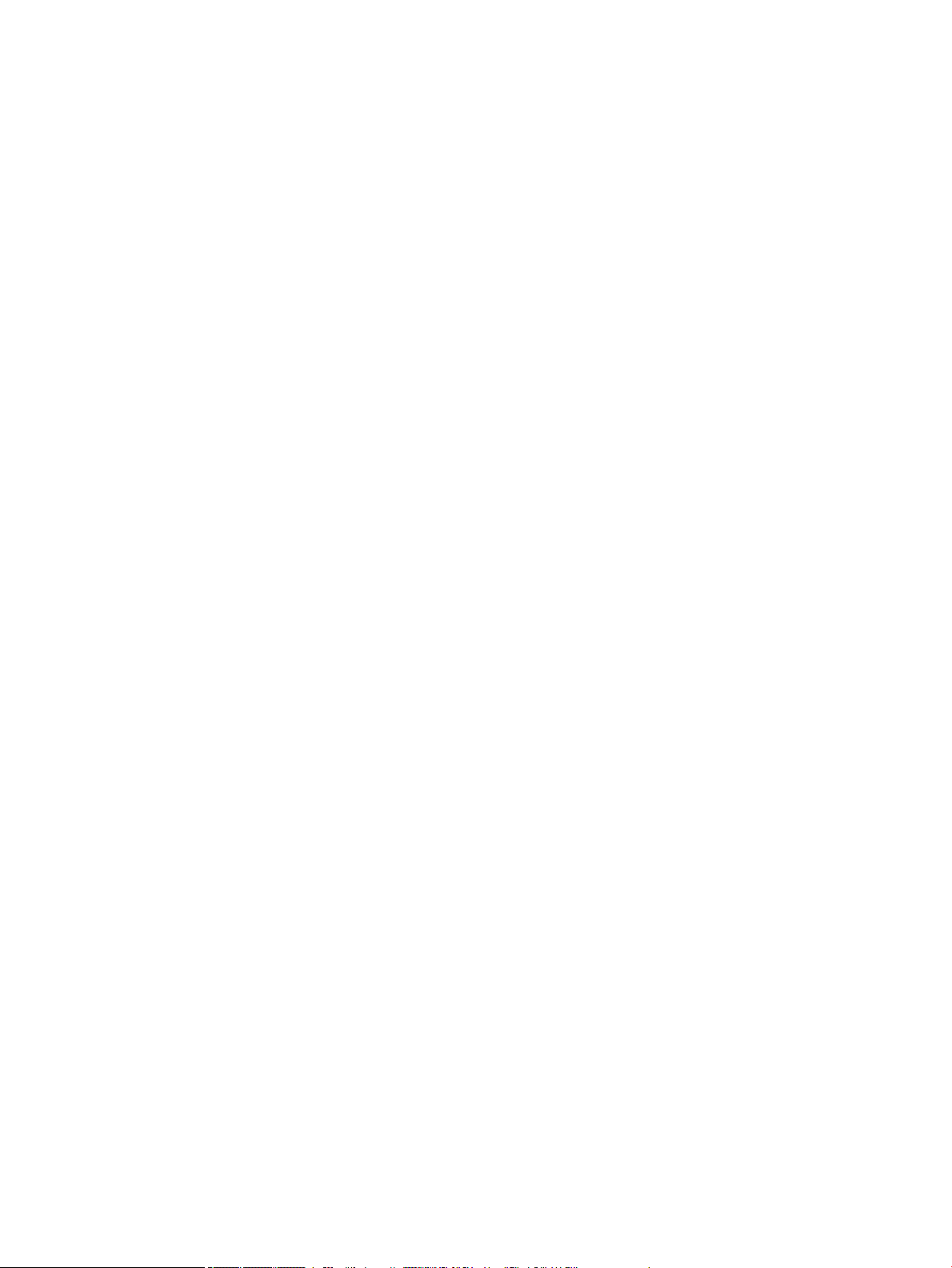
Prawa autorskie i licencja
Znaki towarowe
© 2017 Copyright HP Development Company,
L.P.
Wszelkie prawa zastrzeżone. Kopiowanie,
adaptacja lub tłumaczenie tych materiałów nie
jest dozwolone bez uprzedniej pisemnej zgody
rmy HP, z wyjątkiem przypadków
dozwolonych w ramach praw autorskich.
Informacje zawarte w niniejszym dokumencie
mogą ulec zmianie bez powiadomienia.
Wszystkie gwarancje udzielane w odniesieniu
do Produktów i Usług HP określone zostały w
oświadczeniach gwarancyjnych załączanych do
każdego produktu i usługi. Żadne informacje tu
zawarte nie mogą być rozumiane jako
zawierające dodatkowe gwarancje. HP nie
będzie odpowiedzialne za błędy techniczne czy
edytorskie lub pominięcia zawarte w
dokumencie.
Wydanie 1, 5/2017
Adobe®, Acrobat® oraz PostScript® są znakami
towarowymi lub zastrzeżonymi znakami
towarowymi
Incorporated w Stanach Zjednoczonych i/lub
innych krajach.
ENERGY STAR oraz znak rmowy ENERGY STAR
są zastrzeżonymi znakami towarowymi Agencji
Ochrony Środowiska Stanów Zjednoczonych.
Intel® Core™ jest znakiem towarowym rmy
Intel Corporation w Stanach Zjednoczonych i w
innych krajach.
Java jest zastrzeżonym znakiem towarowym
rmy Oracle i/lub jej lii.
Microsoft i Windows są zastrzeżonymi znakami
towarowymi rmy Microsoft Corporation w
Stanach Zjednoczonych i/lub w innych krajach.
UNIX® jest zastrzeżonym znakiem towarowym
The Open Group.
rmy Adobe Systems
Page 3
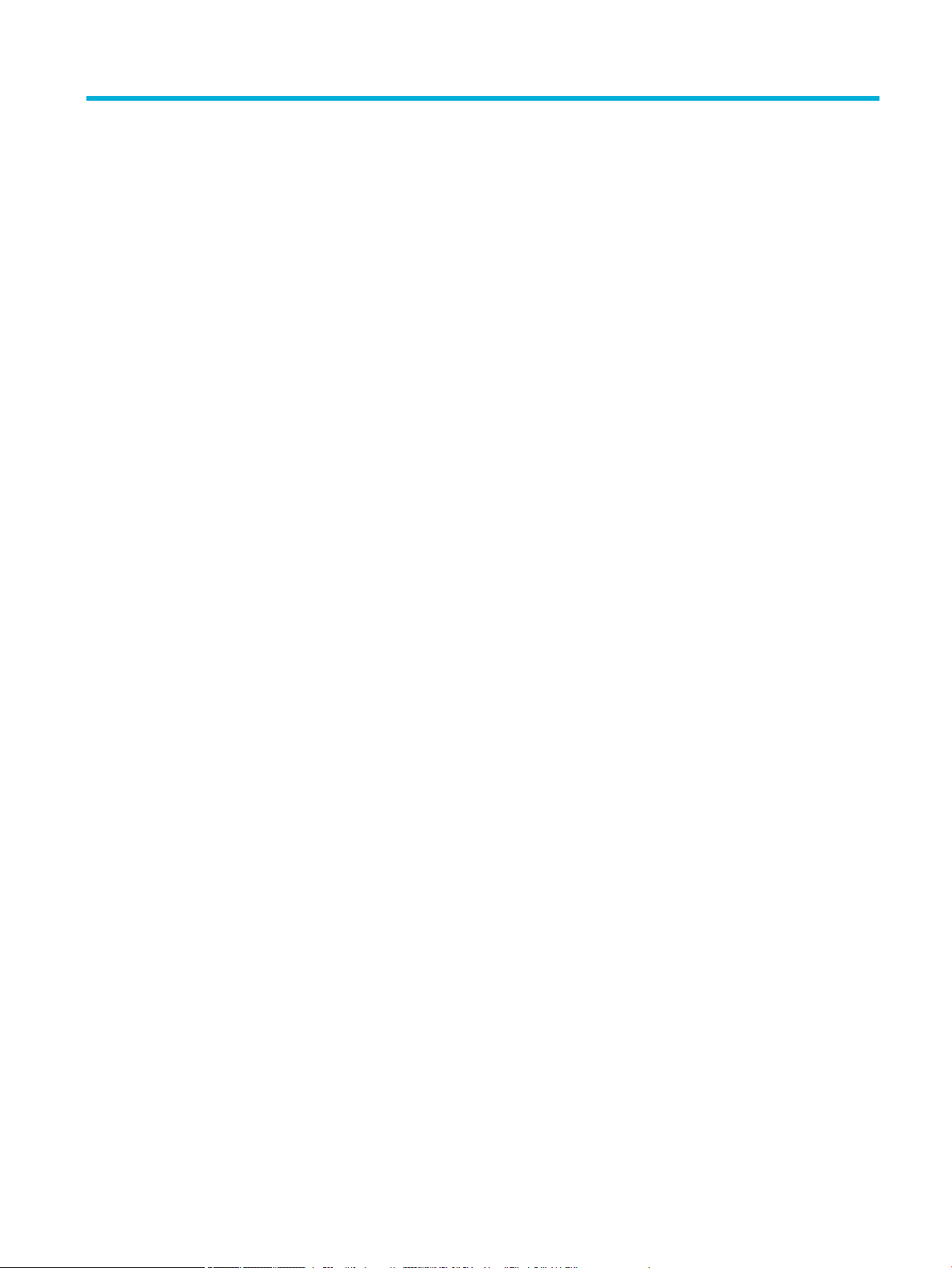
Spis treści
1 Rozpoczęcie pracy ......................................................................................................................................... 1
Witamy ................................................................................................................................................................... 1
Funkcje urządzenia ................................................................................................................................................ 1
HP PageWide Pro MFP 772-777 series ............................................................................................... 1
Pojemność podajników (papier blankietowy o gramaturze 75 g/m2 lub 20 funtów) ..... 2
Drukowanie ....................................................................................................................... 2
Kopiowanie ........................................................................................................................ 3
Skanuj ................................................................................................................................ 3
Faks ................................................................................................................................... 4
Łączność ............................................................................................................................ 4
Sieć bezprzewodowa ........................................................................................................ 4
Wykończenie ..................................................................................................................... 4
Moduły opcjonalne ............................................................................................................ 5
Funkcje środowiskowe ........................................................................................................................ 5
Funkcje ułatwień dostępu ................................................................................................................... 5
Wygląd produktu ................................................................................................................................................... 5
Widok przodu z lewej strony ............................................................................................................... 6
Widok przodu z prawej strony ............................................................................................................. 7
Widok z tyłu ......................................................................................................................................... 8
Wkłady i numery katalogowe .............................................................................................................. 8
Włączanie i wyłączanie zasilania .......................................................................................................................... 9
Włączanie i wyłączanie urządzenia .................................................................................................... 9
Zarządzanie zasilaniem .................................................................................................................... 10
Korzystanie z panelu sterowania ........................................................................................................................ 11
Przyciski panelu sterowania .............................................................................................................. 11
Ekran początkowy panelu sterowania .............................................................................................. 12
Interfejs panelu sterowania .............................................................................................................. 13
Szybkie ustawienia ............................................................................................................................ 13
Funkcje Pomocy ................................................................................................................................. 14
Informacje o drukarce ..................................................................................................... 14
Animacje Pomocy ............................................................................................................ 14
2 Podłączanie urządzenia ............................................................................................................................... 15
Podłączanie urządzenia do komputera lub sieci ................................................................................................. 15
Aby podłączyć urządzenie przy użyciu kabla USB ............................................................................ 15
Łączenie urządzenia z siecią ............................................................................................................. 16
PLWW iii
Page 4

Obsługiwane protokoły sieciowe .................................................................................... 16
Podłączanie urządzenia do sieci przewodowej .............................................................. 16
Podłączanie urządzenia do sieci bezprzewodowej (tylko modele bezprzewodowe) .... 17
Aby włączyć komunikację bezprzewodową w urządzeniu .......................... 17
Aby podłączyć urządzenie do sieci bezprzewodowej za pomocą
Kreatora konguracji łącza bezprzewodowego .......................................... 17
Aby podłączyć urządzenie do sieci bezprzewodowej z użyciem WPS ......... 18
Ręczne łączenie urządzenia z siecią bezprzewodową ................................. 19
Korzystanie z usługi Wi-Fi Direct ......................................................................................................................... 19
Włączanie funkcji Wi-Fi Direct ........................................................................................................... 20
Drukowanie z urządzenia przenośnego obsługującego łączność bezprzewodową ........................ 20
Drukowanie z komputera z funkcją komunikacji bezprzewodowej (Windows) ............................... 20
Drukowanie z komputera z funkcją komunikacji bezprzewodowej (OS X) ....................................... 21
Instalowanie oprogramowania drukarki HP dla urządzenia bezprzewodowego już podłączonego do sieci .... 22
Uruchom oprogramowanie drukarki (Windows) ................................................................................................. 22
Zarządzanie ustawieniami sieciowymi ............................................................................................................... 22
Wyświetlanie lub zmiana ustawień sieciowych ................................................................................ 22
Ustawianie lub zmiana hasła urządzenia ......................................................................................... 23
Ręczne kongurowanie parametrów protokołu TCP/IP za pomocą panelu sterowania .................. 23
Ustawienia prędkości łącza i dupleksu ............................................................................................. 23
3 Zarządzanie drukarką i usługami .................................................................................................................. 25
HP Embedded Web Server ................................................................................................................................... 25
Informacje o serwerze EWS .............................................................................................................. 25
Informacje o plikach cookie .............................................................................................................. 25
Otwórz serwer EWS. .......................................................................................................................... 26
Funkcje ............................................................................................................................................... 26
Karta Strona startowa .................................................................................................... 27
Karta Skanuj .................................................................................................................... 28
Karta Kopia/Drukuj ......................................................................................................... 28
Karta Faks ....................................................................................................................... 29
Karta HP JetAdvantage ................................................................................................... 29
Karta Sieć ........................................................................................................................ 29
Karta Narzędzia .............................................................................................................. 29
Karta Ustawienia ............................................................................................................. 30
Funkcje zabezpieczające urządzenia .................................................................................................................. 31
Oświadczenia o bezpieczeństwie ...................................................................................................... 31
Zapora ............................................................................................................................................... 31
Ustawienia zabezpieczeń .................................................................................................................. 31
Aktualizacje oprogramowania układowego ..................................................................................... 32
HP Printer Assistant w oprogramowanie drukarki (Windows) ............................................................................ 32
iv PLWW
Page 5
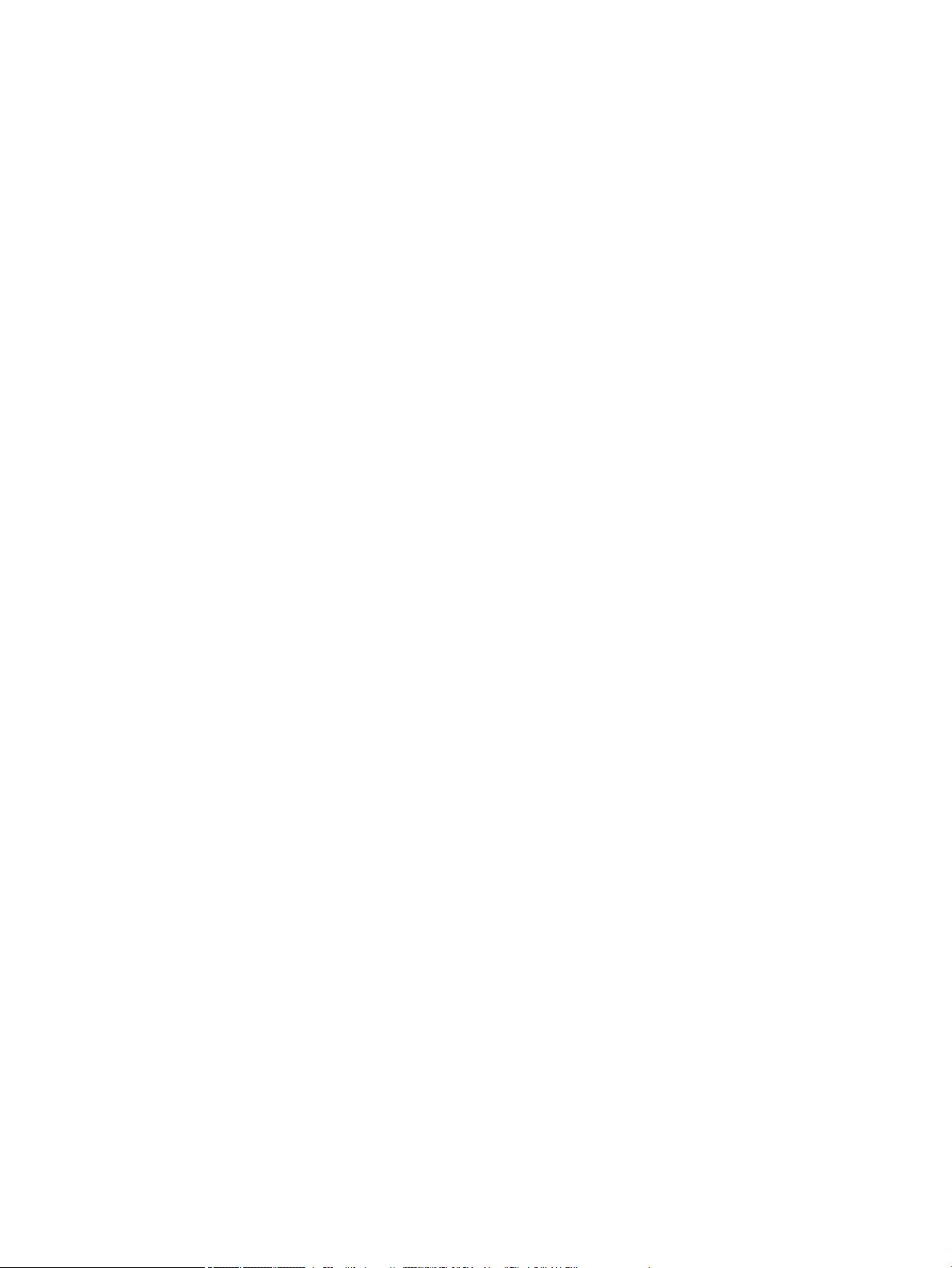
Otwieranie programu HP Printer Assistant ...................................................................................... 32
Funkcje ............................................................................................................................................... 32
Karta Zadania urządzenia ............................................................................................... 32
Karta Sklep ...................................................................................................................... 33
Karta Pomoc .................................................................................................................... 33
Karta Narzędzia .............................................................................................................. 33
Karta Szacunkowe poziomy tuszu .................................................................................. 33
Narzędzie HP Utility (OS X) .................................................................................................................................. 34
AirPrint™ (OS X) ................................................................................................................................................... 34
4 Papier i nośniki wydruku .............................................................................................................................. 35
Użycie papieru ..................................................................................................................................................... 35
Obsługiwane rozmiary nośników ........................................................................................................................ 36
Obsługiwane rozmiary papieru i nośników wydruku ....................................................................... 37
Obsługiwane rozmiary kopert (tylko podajnik 1) ............................................................................. 38
Obsługiwane rozmiary kart ............................................................................................................... 38
Obsługiwane rozmiary etykiet .......................................................................................................... 39
Obsługiwane rozmiary nośników fotogracznych ........................................................................... 39
Obsługiwane rodzaje papieru oraz pojemności i orientacje podajników ........................................................... 39
Orientacja .......................................................................................................................................... 39
Rodzaje papieru i pojemności podajników ....................................................................................... 40
Kongurowanie podajników ................................................................................................................................ 41
Wskazówki ......................................................................................................................................... 41
Przykłady ........................................................................................................................................... 41
Ładowanie materiałów ........................................................................................................................................ 42
Ładowanie podajnika 1 ..................................................................................................................... 43
Ładowanie podajnika 2 (pojedynczego) lub podajników 2/3 (tandem) ........................................... 44
Ładowanie podajników dolnych na 550 arkuszy .............................................................................. 46
Ładowanie podajników HCI ............................................................................................................... 46
Ładowanie kopert .............................................................................................................................. 48
Ładowanie papieru rmowego lub formularzy z nadrukiem ........................................................... 49
Ładowanie podajnika dokumentów .................................................................................................. 51
Ładowanie do skanera ...................................................................................................................... 52
Ponowne ładowanie zszywacza ....................................................................................................... 53
Wskazówki pomocne przy wyborze i użyciu papieru. ......................................................................................... 55
5 Pojemniki .................................................................................................................................................... 57
Pojemniki HP PageWide ....................................................................................................................................... 57
Zasady rmy HP dotyczące pojemników innych producentów ........................................................ 57
Podrabiane pojemniki HP .................................................................................................................. 57
Zarządzanie pojemnikami ................................................................................................................................... 58
PLWW v
Page 6

Przechowywanie pojemników .......................................................................................................... 58
Drukowanie w trybie Ogólny biurowy ............................................................................................... 58
Drukowanie po osiągnięciu szacowanego końca okresu eksploatacji pojemnika ........................... 58
Sprawdzanie szacowanych poziomów tuszu w pojemnikach .......................................................... 59
Pozostałe pojemniki z tuszem .......................................................................................................... 60
Recykling pojemników ...................................................................................................................... 60
Wymiana pojemników ......................................................................................................................................... 60
Wskazówki dotyczące korzystania z pojemników .............................................................................................. 62
6 Drukowanie ................................................................................................................................................. 64
Drukowanie z komputera ..................................................................................................................................... 64
Drukowanie z komputera (Windows) ................................................................................................ 64
Drukowanie z komputera (OS X) ....................................................................................................... 66
Kongurowanie skrótów drukowania (Windows) ............................................................................. 67
Kongurowanie ustawień wstępnych (OS X) .................................................................................... 68
Dostosowywanie kolorów lub zarządzanie nimi .............................................................................. 68
Wybór wstępnie ustawionego schematu kolorów dla zadania drukowania ................. 68
Ręczna zmiana opcji kolorów dla zadania drukowania .................................................. 69
Dopasowywanie kolorów do ekranu komputera ............................................................ 69
Kontrola dostępu do funkcji drukowania w kolorze ....................................................... 70
Drukowanie z panelu sterowania ........................................................................................................................ 70
Drukowanie przy użyciu pamięci zadań ............................................................................................ 70
Aby wyłączyć lub włączyć pamięć zadań ....................................................................... 70
Wyłączanie lub włączanie pamięci zadań (Windows) .................................. 71
Wyłączanie lub włączanie pamięci zadań (OS X) ......................................... 71
Zastosowanie pamięci zadań dla jednego lub wszystkich zadań drukowania .............. 71
Zastosowanie pamięci zadań do jednego zadania drukowania
(Windows) ..................................................................................................... 72
Zastosowanie pamięci zadań do wszystkich zadań drukowania
(Windows) ..................................................................................................... 72
Zastosowanie pamięci zadań do jednego zadania drukowania (OS X) ........ 73
Zastosowanie pamięci zadań do wszystkich zadań drukowania (OS X) ...... 74
Drukowanie zadania zapisanego w drukarce ................................................................. 75
Usuwanie zadania zapisanego w drukarce ..................................................................... 75
Drukowanie z urządzenia USB .......................................................................................................... 75
Drukowanie przy użyciu funkcji NFC .................................................................................................................... 76
Drukowanie przy użyciu funkcji AirPrint (OS X) ................................................................................................... 76
Wskazówki przydatne podczas drukowania ....................................................................................................... 76
Wskazówki dotyczące pojemników .................................................................................................. 77
Wskazówki dotyczące ładowania papieru ........................................................................................ 77
(Windows) — wskazówki dotyczące ustawiania drukarki ............................................................... 77
vi PLWW
Page 7

(OS X) — wskazówki dotyczące ustawiania drukarki ....................................................................... 77
7 Kopiowanie i skanowanie ............................................................................................................................. 79
Kopiowanie .......................................................................................................................................................... 79
Ustawienia kopiowania ..................................................................................................................... 79
Regulacja jasności kopii .................................................................................................. 79
Wybór podajnika papieru dla kopii ................................................................................. 79
Zmniejszanie lub powiększanie kopii ............................................................................. 80
Ładowanie i kopiowanie dokumentów tożsamości .......................................................................... 80
Kopiowanie zdjęć ............................................................................................................................... 81
Ładowanie i kopiowanie oryginałów o różnych rozmiarach ............................................................. 81
Automatyczne kopiowanie obu stron ............................................................................................... 82
Anulowanie zadania kopiowania ....................................................................................................... 82
Skanuj .................................................................................................................................................................. 82
Skanuj do pamięci masowej USB ...................................................................................................... 82
Skanowanie do komputera ............................................................................................................... 83
Kongurowanie funkcji skanowania do komputera ....................................................... 83
Kongurowanie funkcji skanowania do komputera (Windows) .................. 83
Kongurowanie funkcji skanowania do komputera (OS X) .......................... 83
Skanowanie do komputera z panelu sterowania ........................................................... 84
Skanowanie do wiadomości e-mail .................................................................................................. 84
Kongurowanie funkcji skanowania do wiadomości e-mail .......................................... 84
Skanowanie dokumentów lub zdjęć do wiadomości e-mail .......................................... 85
Zmiana ustawień konta .................................................................................................. 85
Zmiana ustawień konta w serwerze EWS .................................................... 85
Zmiana ustawień konta (OS X) ..................................................................... 85
Skanowanie do folderu sieciowego .................................................................................................. 85
Kongurowanie funkcji skanowania do folderu sieciowego .......................................... 86
Skanowanie do folderu sieciowego ................................................................................ 86
Skanuj do SharePoint ........................................................................................................................ 86
Kongurowanie skanowania do folderu SharePoint ...................................................... 86
Skanowanie do folderu SharePoint ................................................................................ 87
Skanowanie przy użyciu oprogramowania HP do skanowania ........................................................ 87
Skanowanie przy użyciu oprogramowania HP do skanowania (Windows) .................... 87
Skanowanie przy użyciu oprogramowania HP do skanowania (OS X) ........................... 88
Skanowanie przy użyciu innego oprogramowania ........................................................................... 88
Skanowanie przy użyciu programu zgodnego ze standardem TWAIN .......................... 88
Skanowanie przy użyciu programu zgodnego ze standardem WIA ............................... 88
Skanowanie za pomocą funkcji Webscan ......................................................................................... 89
Skanowanie dokumentów jako tekstu do edycji .............................................................................. 90
Wskazówki dotyczące skanowania dokumentów do postaci tekstu do edycji .............. 90
PLWW vii
Page 8

Skanowanie dokumentu w celu uzyskania tekstu do edycji (Windows) ........................ 91
Skanowanie dokumentów jako tekstu do edycji (OS X) ................................................. 91
Wskazówki dotyczące udanego kopiowania i skanowania ................................................................................. 91
8 Faks ............................................................................................................................................................ 93
Kongurowanie faksu .......................................................................................................................................... 93
Podłączanie faksu do linii telefonicznej ........................................................................................... 93
Kongurowanie ustawień faksu ....................................................................................................... 93
Kongurowanie ustawień faksu przy użyciu panelu sterowania ................................... 94
Kongurowanie ustawień faksu przy użyciu Kreatora konguracji faksu
cyfrowego HP .................................................................................................................. 94
Kongurowanie ustawień faksu (Windows) ................................................ 95
Kongurowanie ustawień faksu (OS X) ........................................................ 95
Kongurowanie programu HP Digital Fax ......................................................................................... 95
Wymagania funkcji Faks cyfrowy HP .............................................................................. 95
Aby skongurować program HP Digital Fax ................................................................... 95
Kongurowanie programu HP Digital Fax (Windows) .................................. 95
Kongurowanie programu HP Digital Fax (OS X) ......................................... 96
Kongurowanie programu HP Digital Fax w serwerze EWS ........................ 96
Aby zmodykować ustawienia programu HP Digital Fax ............................................... 96
Modykowanie ustawień programu HP Digital Fax (Windows) ................... 96
Modykowanie ustawień programu HP Digital Fax (OS X) .......................... 96
Modykowanie ustawień programu HP Digital Fax w serwerze EWS ......... 96
Wyłączanie funkcji Faks cyfrowy HP .............................................................................. 97
Programy, systemy i oprogramowanie do faksowania .................................................................... 97
Obsługiwane programy do faksowania .......................................................................... 97
Obsługiwane usługi telefoniczne — analogowe ............................................................ 97
Alternatywne usługi telefoniczne — cyfrowe ................................................................ 97
DSL ................................................................................................................ 97
PBX ................................................................................................................ 98
ISDN .............................................................................................................. 98
Telefon internetowy (VoIP) ........................................................................... 98
Kongurowanie ustawień faksu .......................................................................................................................... 98
Ustawianie wysyłania faksu .............................................................................................................. 98
Kongurowanie przerw lub sygnałów ash hook .......................................................... 98
Kongurowanie preksu wybierania .............................................................................. 99
Kongurowanie wybierania tonowego lub impulsowego .............................................. 99
Kongurowanie ponownego wybierania oraz czasu między ponownym
wybieraniem ................................................................................................................... 99
Kongurowanie opcji ponownego wybierania gdy zajęte ......................... 100
Kongurowanie opcji ponownego wybierania, gdy brak odpowiedzi ....... 100
viii PLWW
Page 9

Kongurowanie opcji ponownego wybierania po wystąpieniu
problemów z połączeniem ......................................................................... 100
Ustaw wartość jaśniej/ciemniej .................................................................................... 100
Kongurowanie rozdzielczości domyślnej ................................................................... 101
Używanie szablonów okładek ...................................................................................... 101
Ustawienia odbierania faksu ........................................................................................................... 101
Kongurowanie przekierowywania faksów ................................................................. 102
Blokowanie lub odblokowanie numerów faksów ......................................................... 102
Kongurowanie liczby dzwonków do odebrania ......................................................... 102
Kongurowanie dzwonka dystynktywnego ................................................................. 103
Kongurowanie funkcji automatycznego zmniejszania dla faksów
przychodzących ............................................................................................................ 104
Ustawianie głośności dźwięków faksu ......................................................................... 104
Ustawianie oznaczania otrzymanych faksów .............................................................. 104
Wysyłanie faksu ................................................................................................................................................. 105
Wysyłanie faksu przy użyciu panelu sterowania ............................................................................ 105
Korzystanie z wpisów książki telefonicznej ................................................................................... 106
Wysyłanie standardowego faksu z komputera .............................................................................. 106
Wysyłanie standardowego faksu z komputera (Windows) .......................................... 106
Wysyłanie standardowego faksu z komputera (OS X) ................................................. 107
Wysyłanie faksu za pomocą oprogramowania ............................................................................... 107
Wysyłanie faksu przy użyciu funkcji monitorowania wybierania .................................................. 108
Wysyłanie faksów z pamięci drukarki ............................................................................................ 109
Odbieranie faksu ................................................................................................................................................ 109
Ręczne odbieranie faksu ................................................................................................................. 109
Pamięć faksu ................................................................................................................................... 110
Ponowne drukowanie faksu ......................................................................................... 110
Usuwanie faksów z pamięci .......................................................................................... 110
Korzystanie z książki telefonicznej ................................................................................................................... 110
Tworzenie i edycja indywidualnych wpisów książki telefonicznej ................................................. 110
Tworzenie i edycja grupowych wpisów książki telefonicznej ........................................................ 111
Usuwanie wpisów książki telefonicznej .......................................................................................... 111
Raporty z użycia ................................................................................................................................................ 111
Drukowanie potwierdzeń faksów ................................................................................................... 112
Drukowanie sprawozdań z błędów faksów .................................................................................... 112
Wyświetlanie i drukowanie dziennika faksów ................................................................................ 113
Czyszczenie dziennika faksów ........................................................................................................ 113
Drukowanie szczegółowych informacji o ostatniej transakcji faksowej ........................................ 113
Drukowanie raportu dot. identykacji dzwoniącego ...................................................................... 113
Wyświetlanie Historii połączeń ....................................................................................................... 114
PLWW ix
Page 10

9 Rozwiązywanie problemów ........................................................................................................................ 115
lista kontrolna rozwiązywania problemów ....................................................................................................... 115
Sprawdzanie, czy urządzenie ma zasilanie .................................................................................... 116
Sprawdzanie, czy w panelu sterowania drukarki zostały wyświetlone komunikaty ..................... 116
Sprawdzanie działania funkcji drukarki .......................................................................................... 116
Sprawdzanie działania funkcji kopiowania ..................................................................................... 116
Sprawdzanie działania funkcji wysyłania faksu ............................................................................. 116
Sprawdzanie działania funkcji odbierania faksu ............................................................................ 116
Próba wysłania zadania drukowania z komputera ......................................................................... 117
Sprawdzanie działania funkcji podłącz i drukuj z urządzeniem USB ............................................. 117
Czynniki wpływające na wydajność urządzenia ............................................................................. 117
Strony informacyjne .......................................................................................................................................... 117
Fabryczne ustawienia domyślne ....................................................................................................................... 119
Procedury czyszczenia ...................................................................................................................................... 119
Czyszczenie głowicy drukującej ...................................................................................................... 119
Czyszczenie paska szklanego lub płyty skanera ............................................................................ 119
Czyszczenie rolek pobierania podajnika dokumentów oraz podkładki separującej ..................... 120
Czyszczenie ekranu dotykowego .................................................................................................... 121
Problemy związane z zacięciami i pobieraniem papieru .................................................................................. 121
Urządzenie nie pobiera papieru ...................................................................................................... 121
Urządzenie pobiera po kilka arkuszy papieru ................................................................................ 122
Zapobieganie zacięciom papieru .................................................................................................... 122
Usuwanie zacięć .............................................................................................................................. 122
Wskazówki dotyczące usuwania zacięć papieru .......................................................... 123
Miejsca zacięć papieru .................................................................................................. 124
Usuwanie zacięć z podajnika dokumentów .................................................................. 125
Usuwanie zacięć papieru w podajniku 1 (podajnik wielofunkcyjny) ............................ 126
Usuwanie zacięć papieru w obszarze podajnika 2 (tandem) ....................................... 126
Usuwanie zacięć papieru w obszarze podajnika 3 (tandem) ....................................... 128
Usuwanie zacięć papieru w obszarze podajnika 2 (pojedynczy) ................................. 129
Usuwanie zacięć papieru w obszarze podajnika dolnego na 550 arkuszy .................. 131
Usuwanie zacięć papieru w obszarze Podajnik na 550 arkuszy lub
pierwszego podajnika na stojaku ............................................................... 131
Usuwanie zacięć papieru w obszarze drugiego podajnika w Podajnik
na 3x550 arkuszy i stojak .......................................................................... 133
Usuwanie zacięć papieru w obszarze trzeciego podajnika w Podajnik
na 3x550 arkuszy i stojak .......................................................................... 134
Usuwanie zacięć papieru w obszarze podajników HCI ................................................. 136
Usuwanie zacięć papieru w obszarze lewego podajnika HCI ..................... 137
Usuwanie zacięć papieru w obszarze prawego podajnika HCI .................. 139
Usuwanie zacięć papieru w obszarze lewych drzwiczek ............................................. 141
x PLWW
Page 11
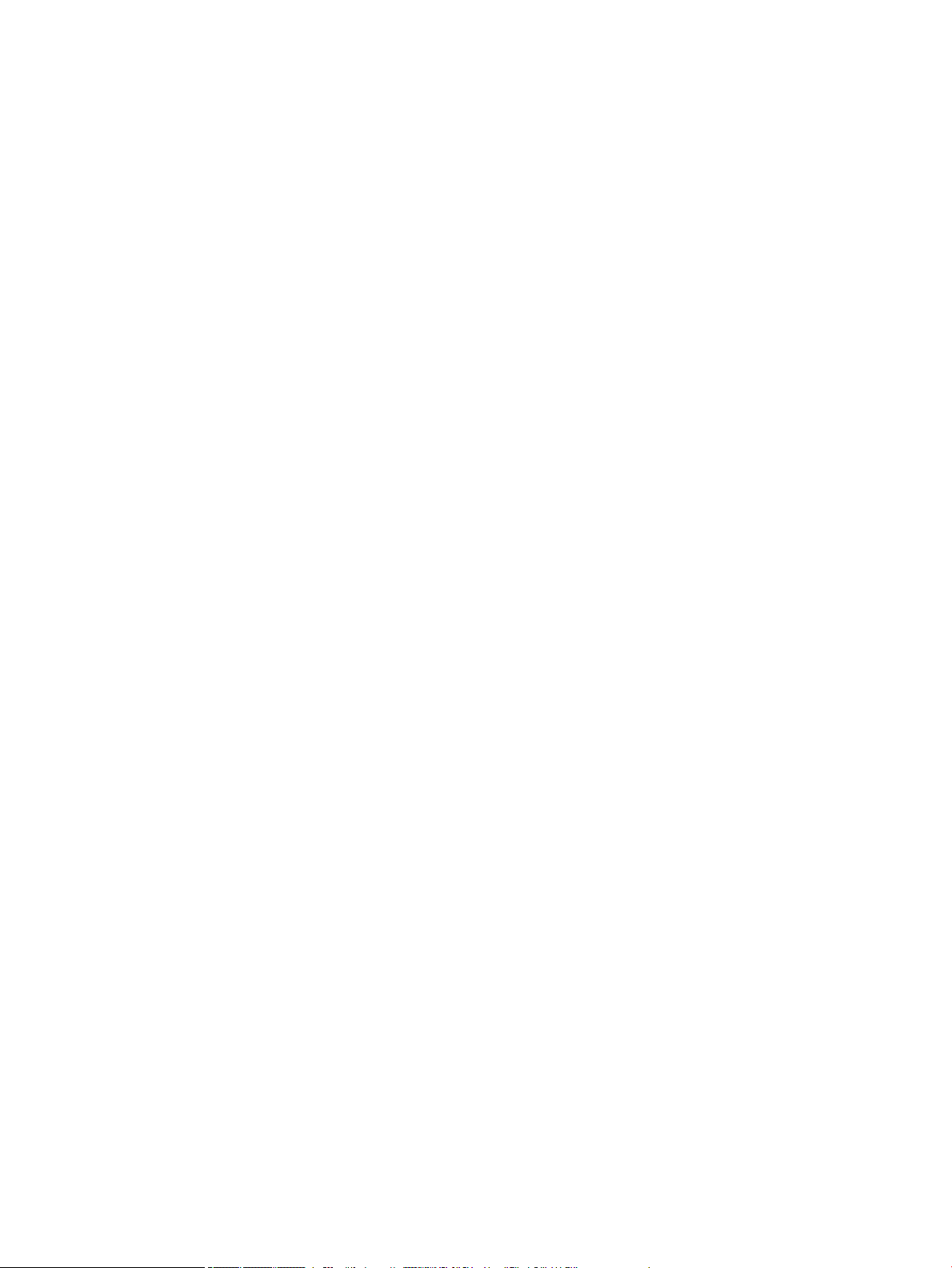
Usuwanie zacięć papieru w obszarze lewego dupleksera ........................................... 142
Usuwanie zacięć papieru w obszarze prawych drzwiczek ........................................... 144
Usuwanie zacięć papieru w obszarze prawego dupleksera ......................................... 145
Usuwanie zacięć w obszarze zasobnika wyjściowego ................................................. 146
Usuwanie zacięć papieru w obszarze zszywacza/układacza ...................................... 147
Usuwanie zacięć papieru w obszarze zszywacza ........................................................ 148
Problemy związane z pojemnikami z tuszem ................................................................................................... 150
Pojemniki ponownie napełniane lub regenerowane ...................................................................... 151
Interpretowanie komunikatów panelu sterowania dotyczących pojemników z tuszem .............. 151
Brak tuszu w pojemniku ............................................................................................... 151
Niski poziom tuszu w pojemniku .................................................................................. 152
Problem z pojemnikiem ................................................................................................ 152
Bardzo niski poziom tuszu w pojemniku ...................................................................... 152
Zainstalowano nieoryginalny lub używany pojemnik: [kolor]. .................................... 152
Pojemniki SETUP zabronione ....................................................................................... 152
Zainstalowane zostały oryginalne pojemniki z tuszem HP ......................................... 153
Niezgodny wkład [kolor] ............................................................................................... 153
Zainstaluj pojemnik z tuszem [kolor] ........................................................................... 153
Zainstalowano pojemniki innej rmy ........................................................................... 153
Awaria drukarki ............................................................................................................. 153
Problem z systemem drukowania ................................................................................ 154
Problem z przygotowaniem drukarki ........................................................................... 154
Problem z pojemnikami SETUP .................................................................................... 154
Użyj pojemników SETUP ............................................................................................... 154
Zainstalowano używany pojemnik z tuszem [kolor] ................................................... 155
Problem związany z drukowaniem ................................................................................................................... 155
Urządzenie nie drukuje ................................................................................................................... 155
Lista kontrolna rozwiązywania problemów z drukowaniem ....................................... 155
Ponowne zainstalowanie lub wymiana lewego dupleksera ........................................ 156
Wyjęcie ograniczników wycieraczki głowicy ................................................................ 158
Urządzenie drukuje powoli ............................................................................................................. 159
Problemy z działaniem funkcji Podłącz i drukuj z urządzeniem USB ............................................. 159
Po podłączeniu akcesorium USB menu Memory Device Options (Opcje urządzenia
pamięci) nie otwiera się ................................................................................................ 160
Nie jest drukowany plik z urządzenia pamięci masowej USB ...................................... 160
Plik, który ma zostać wydrukowany, nie znajduje się na liście menu Memory
Device Options (Opcje urządzenia pamięci) ................................................................. 160
Poprawianie jakości wydruku ......................................................................................................... 160
Sprawdź, czy używane są oryginalne pojemniki HP .................................................... 161
Użyj papieru zgodnego ze specykacjami rmy HP ..................................................... 161
Użyj odpowiedniego ustawienia rodzaju papieru w sterowniku drukarki ................... 161
PLWW xi
Page 12
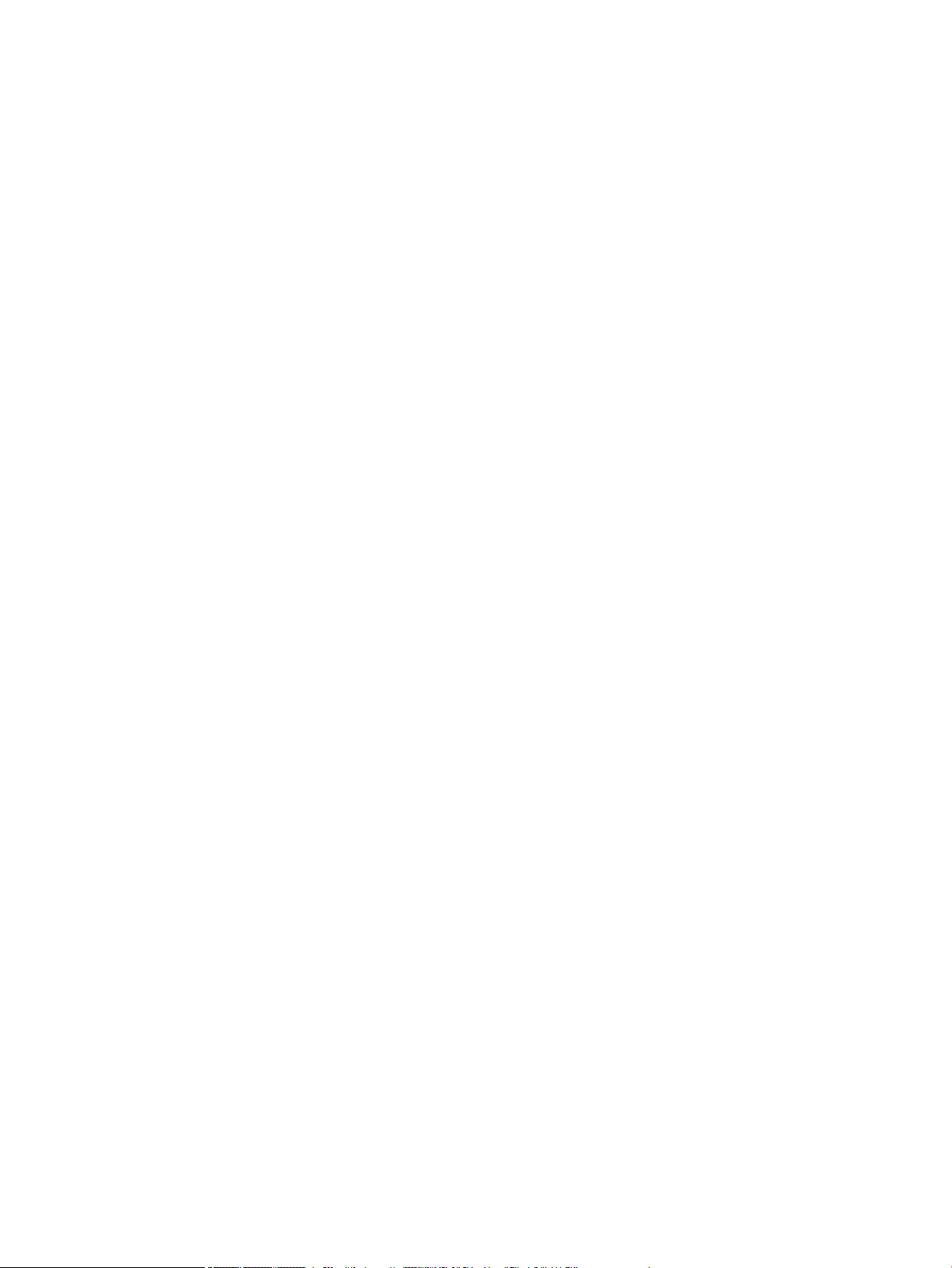
Zmiana ustawienia rodzaju i rozmiaru papieru (Windows) ....................... 162
Zmiana ustawienia rodzaju i rozmiaru papieru (OS X) ............................... 162
Użyj sterownika drukarki, który najlepiej spełnia wymagania dotyczące
drukowania ................................................................................................................... 162
Drukowanie raportu o jakości wydruku ........................................................................ 163
Wyrównywanie głowic drukujących ............................................................................. 163
Problemy związane z kopiowaniem .................................................................................................................. 163
Problemy związane ze skanowaniem ............................................................................................................... 164
Problemy związane z faksowaniem .................................................................................................................. 164
Lista kontrolna rozwiązywania problemów z faksowaniem .......................................................... 164
Zmiana korekcji błędów i prędkości transmisji faksu ..................................................................... 166
Ustawienie trybu korekcji błędów faksu ...................................................................... 167
Zmień prędkość transmisji faksu ................................................................................. 168
Dzienniki i raporty faksu ................................................................................................................. 168
Drukowanie indywidualnych raportów faksu .............................................................. 168
Ustawienie raportu błędów faksu ................................................................................ 169
Komunikaty o błędach faksu .......................................................................................................... 169
Błąd komunikacji. .......................................................................................................... 170
Drzwiczki podajnika dokumentów są otwarte. Anulowano faksowanie. .................... 170
Faks jest zajęty. Anulowano wysyłanie. ....................................................................... 170
Faks jest zajęty. Oczekujące ponowne wybieranie. ..................................................... 171
Pamięć faksu jest pełna. Anulowanie wysyłanego faksu. ........................................... 171
Błąd odbioru faksu. ....................................................................................................... 171
Błąd wysyłania faksu. ................................................................................................... 172
Pamięć faksu jest pełna. Anulowanie odbieranego faksu. .......................................... 172
Brak sygnału wybierania. ............................................................................................. 172
Brak odpowiedzi faksu. Anulowano wysyłanie. ........................................................... 173
Brak odpowiedzi faksu. Oczekujące ponowne wybieranie. ......................................... 173
Nie wykryto faksu. ........................................................................................................ 174
Rozwiązywanie problemów z wysyłaniem faksów ........................................................................ 175
Na panelu sterowania pojawi się komunikat o błędzie ................................................ 175
Zacięcie papieru w podajniku dokumentów .............................................. 175
Błąd skanera ............................................................................................... 175
Panel sterowania wyświetla komunikat Gotowe, a próba wysłania faksu nie jest
podejmowana. .............................................................................................................. 175
Panel sterowania wyświetla komunikat „Receiving Page 1” (Odbieranie strony 1) i
nie kontynuuje dalej ..................................................................................................... 175
Faksy można odbierać, ale nie można wysyłać ........................................................... 175
Nie można korzystać z funkcji faksu przy użyciu panelu sterowania .......................... 176
Nie można korzystać z wpisów książki telefonicznej .................................................. 176
Nie można korzystać z grupowych wpisów książki telefonicznej ............................... 176
xii PLWW
Page 13

Podczas próby wysyłania faksu został odebrany zarejestrowany komunikat o
błędzie od operatora telekomunikacyjnego ................................................................ 176
Nie można wysłać faksu, gdy do urządzenia jest podłączony telefon ........................ 177
Rozwiązywanie problemów z odbieraniem faksów ....................................................................... 177
Na panelu sterowania pojawi się komunikat o błędzie ................................................ 177
Faks nie odpowiada ...................................................................................................... 177
Nadawca odbiera sygnał zajętości ............................................................................... 178
Nie można wysyłać lub odbierać faksu przy użyciu linii PBX ....................................... 178
Rozwiązywanie ogólnych problemów z faksowaniem ................................................................... 178
Faksy są wysyłane powoli. ........................................................................................... 178
Niska jakość faksów ...................................................................................................... 178
Faks jest obcięty lub wydrukowany na dwóch stronach .............................................. 179
Problemy z połączeniem ................................................................................................................................... 179
Rozwiązywanie problemów z połączeniem bezpośrednim USB .................................................... 179
Rozwiązywanie problemów z siecią ............................................................................................... 180
Słabe połączenie zyczne ............................................................................................ 180
Komputer używa nieprawidłowego adresu IP dla urządzenia ..................................... 180
Komputer nie może skomunikować się z urządzeniem ............................................... 181
Urządzenie korzysta z nieprawidłowych ustawień prędkości łącza i dupleksu dla
sieci ............................................................................................................................... 181
Nowe oprogramowanie może powodować problemy ze zgodnością .......................... 181
Komputer lub stacja robocza mogą być skongurowane niewłaściwie ...................... 181
Urządzenie jest wyłączone lub inne ustawienia sieciowe są niepoprawne ................. 181
Problemy z siecią bezprzewodową ................................................................................................................... 181
Lista kontrolna łączności bezprzewodowej ................................................................................... 182
Urządzenie nie drukuje, a na komputerze zainstalowana jest zapora innej rmy ........................ 182
Połączenie bezprzewodowe nie działa po przeniesieniu routera bezprzewodowego lub
urządzenia ....................................................................................................................................... 182
Utrata połączenia przez urządzenie bezprzewodowe po połączeniu z siecią VPN ....................... 183
Sieć nie pojawia się na liście sieci bezprzewodowych .................................................................... 183
Problemy z oprogramowaniem urządzenia (Windows) .................................................................................... 183
Problemy z oprogramowaniem urządzenia (OS X) ........................................................................................... 184
Sterownik drukarki nie jest wyświetlany na liście Drukarka i skaner ............................................ 184
Nazwa urządzenia nie pojawia się na liście urządzeń Drukarka i skaner ...................................... 184
Sterownik drukarki nie konguruje automatycznie wybranego urządzenia na liście Drukarka i
skaner .............................................................................................................................................. 185
Zadanie drukowania nie zostało wysłane do żądanego urządzenia ............................................. 185
Gdy urządzenie jest podłączone przy użyciu kabla USB, po zaznaczeniu sterownika nie
pojawia się na liście Drukarka i skaner. .......................................................................................... 185
Dla połączenia USB używany jest ogólny sterownik drukarki ....................................................... 185
PLWW xiii
Page 14
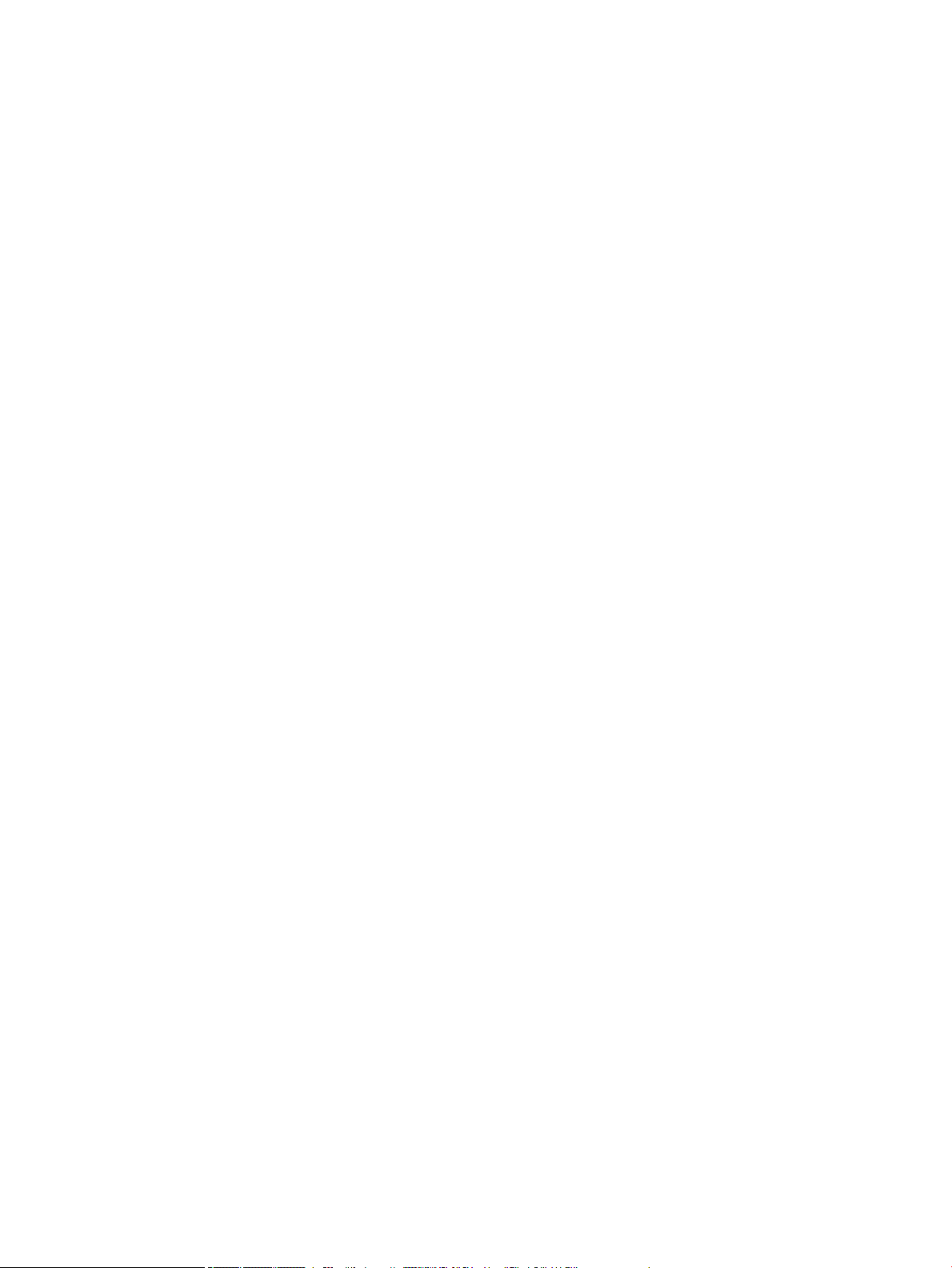
10 Serwis i wsparcie techniczne ..................................................................................................................... 186
Obsługa klienta .................................................................................................................................................. 186
Warunki ograniczonej gwarancji rmy HP ........................................................................................................ 186
Wielka Brytania, Irlandia i Malta ..................................................................................................... 188
Austria, Belgia, Niemcy i Luksemburg ............................................................................................ 188
Belgia, Francja i Luksemburg .......................................................................................................... 189
Włochy ............................................................................................................................................. 190
Hiszpania ......................................................................................................................................... 190
Dania ................................................................................................................................................ 191
Norwegia ......................................................................................................................................... 191
Szwecja ............................................................................................................................................ 191
Portugalia ........................................................................................................................................ 191
Grecja i Cypr ..................................................................................................................................... 192
Węgry .............................................................................................................................................. 192
Czechy ............................................................................................................................................. 192
Słowacja .......................................................................................................................................... 193
Polska .............................................................................................................................................. 193
Bułgaria ........................................................................................................................................... 193
Rumunia .......................................................................................................................................... 194
Belgia i Holandia .............................................................................................................................. 194
Finlandia .......................................................................................................................................... 194
Słowenia .......................................................................................................................................... 195
Chorwacja ........................................................................................................................................ 195
Łotwa ............................................................................................................................................... 195
Litwa ................................................................................................................................................ 195
Estonia ............................................................................................................................................. 196
Rosja ................................................................................................................................................ 196
Załącznik A Informacje techniczne ................................................................................................................. 197
Dane techniczne produktu ................................................................................................................................ 197
Specykacje drukowania ................................................................................................................ 197
Specykacje ..................................................................................................................................... 197
Ikony ostrzeżeń ............................................................................................................................... 198
Zużycie energii i specykacje elektryczne ...................................................................................... 198
Emisja dźwięku ................................................................................................................................ 198
Środowisko eksploatacyjne ............................................................................................................ 198
Program ochrony środowiska naturalnego ...................................................................................................... 199
Ochrona środowiska ........................................................................................................................ 200
Karty charakterystyki ...................................................................................................................... 200
Wytwarzanie ozonu ......................................................................................................................... 200
Pobór mocy ..................................................................................................................................... 200
xiv PLWW
Page 15

Rozporządzenie Komisji Europejskiej 1275/2008 ......................................................................... 200
Papier .............................................................................................................................................. 200
Tworzywa sztuczne ......................................................................................................................... 200
Materiały eksploatacyjne do drukarek HP PageWide ..................................................................... 201
Zużycie papieru ............................................................................................................................... 201
Recykling sprzętu elektronicznego ................................................................................................ 201
Ograniczenia dotyczące materiałów .............................................................................................. 201
Ograniczenia dotyczące materiałów ............................................................................ 201
Utylizacja baterii na Tajwanie ....................................................................................... 202
Ostrzeżenie stanu Kalifornia o materiałach zawierających nadchlorany .................... 202
Dyrektywa UE dotycząca baterii ................................................................................... 202
Uwaga dla użytkowników w Brazylii ............................................................................ 202
Substancje chemiczne ..................................................................................................................... 202
EPEAT ............................................................................................................................................... 202
Pozbywanie się niepotrzebnego sprzętu przez użytkowników ..................................................... 203
Usuwanie odpadów w Brazylii ........................................................................................................ 203
Tabela niebezpiecznych substancji/elementów i ich zawartości (Chiny) ....................................... 203
Ograniczenia dotyczące substancji niebezpiecznych (Indie) ......................................................... 204
Deklaracja wystąpienia oznaczenia substancji podlegających ograniczeniom (Tajwan) .............. 205
Oświadczenie dotyczące substancji niebezpiecznych (Turcja) ...................................................... 206
Oświadczenie dotyczące substancji niebezpiecznych (Ukraina) .................................................... 206
Chińskie etykiety energetyczne na drukarkach, faksach i kopiarkach .......................................... 206
Informacje prawne ............................................................................................................................................. 207
Informacje prawne .......................................................................................................................... 207
Prawny numer identykacyjny modelu ........................................................................ 207
Oświadczenie FCC ......................................................................................................... 207
Oświadczenie o zgodności VCCI (klasa B) dla użytkowników w Japonii ......................................... 208
Instrukcje dotyczące przewodu zasilającego ................................................................................. 208
Informacje dotyczące przewodu zasilającego dla użytkowników w Japonii ................................. 208
Informacje dla użytkowników w Korei ............................................................................................ 208
Oświadczenie o emisji hałasu dla Niemiec ..................................................................................... 208
Uwagi regulacyjne dla użytkowników z Unii Europejskiej .............................................................. 209
Urządzenia z funkcjami komunikacji bezprzewodowej ............................................... 209
Tylko modele z możliwością faksowania ..................................................................... 209
Oświadczenie dotyczące miejsc pracy wyposażonych w monitory dla Niemiec ........................... 210
Dodatkowe oświadczenia dotyczące produktów z funkcją łączności bezprzewodowej ............... 210
Promieniowanie fal radiowych ..................................................................................... 210
Informacje dla użytkowników w Brazylii ...................................................................... 210
Informacje dla użytkowników w Kanadzie ................................................................... 210
Informacje dla użytkowników w Kanadzie (5 GHz) ...................................................... 211
Informacje dla użytkowników w Serbii (5 GHz) ............................................................ 211
PLWW xv
Page 16

Informacje dla użytkowników na Tajwanie (5 GHz) ..................................................... 211
Informacje dla użytkowników na Tajwanie .................................................................. 211
Informacje dla użytkowników w Meksyku ................................................................... 212
Informacje dla użytkowników w Japonii ...................................................................... 212
Informacje dla użytkowników w Korei ......................................................................... 212
Dodatkowe oświadczenia dotyczące produktów telekomunikacyjnych (faksów) ......................... 212
Dodatkowe oświadczenie Federalnej Komisji Łączności (FCC) dotyczące
produktów telekomunikacyjnych (USA) ....................................................................... 212
Kanadyjskie wymagania branżowe CS-03 ................................................................... 213
Informacje dla użytkowników sieci telefonicznej w Kanadzie ..................................... 214
Informacje dla użytkowników sieci telefonicznej w Niemczech .................................. 214
Informacje dla użytkowników w Japonii ...................................................................... 214
Oświadczenie o faksie przewodowym w Australii ....................................................... 215
Oświadczenia rmy Telecom (Nowa Zelandia) ............................................................. 215
Indeks .......................................................................................................................................................... 216
xvi PLWW
Page 17
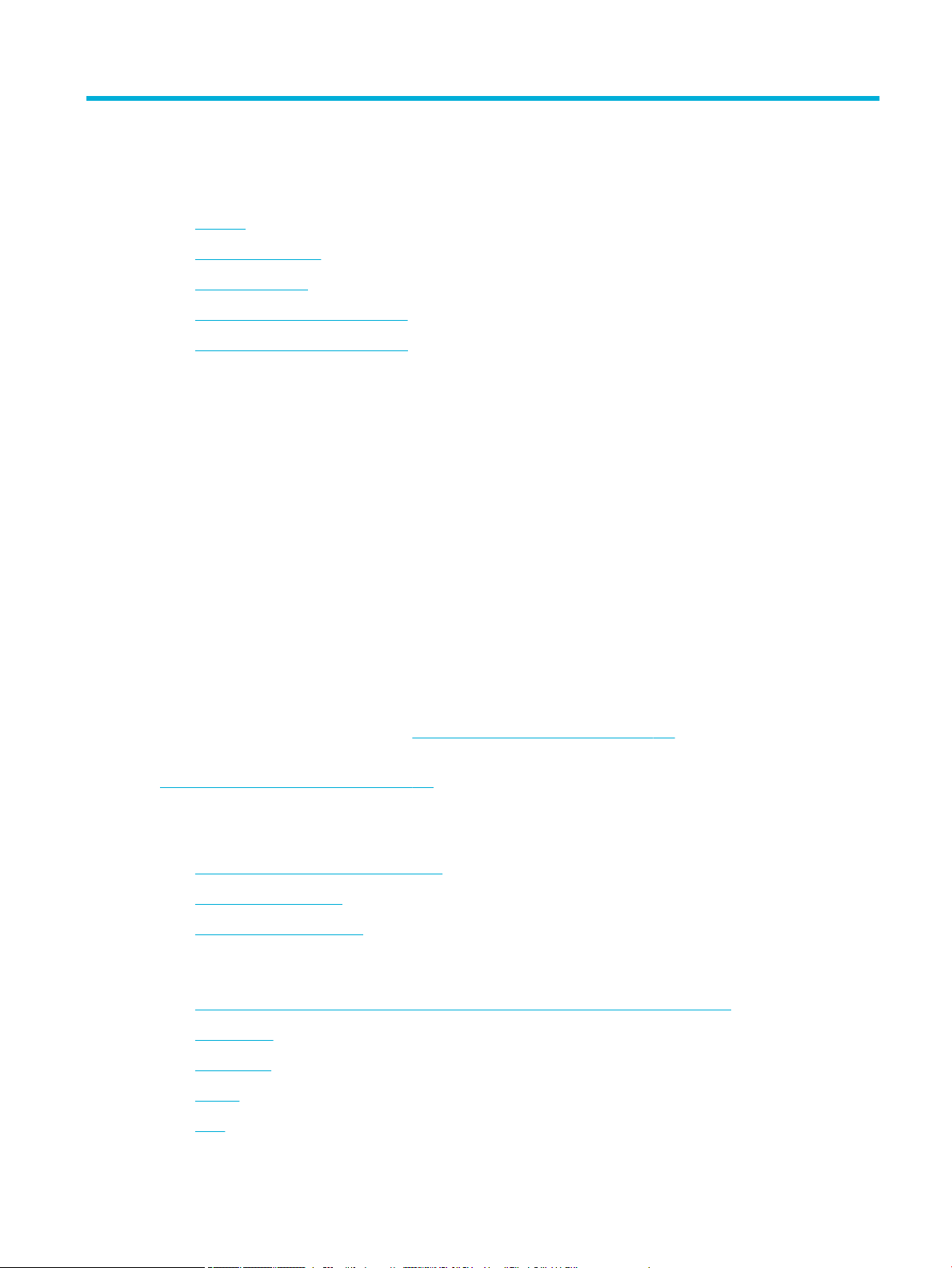
1 Rozpoczęcie pracy
●
Witamy
●
Funkcje urządzenia
●
Wygląd produktu
●
Włączanie i wyłączanie zasilania
●
Korzystanie z panelu sterowania
Witamy
Witamy w pomocy elektronicznej do drukarki HP PageWide. Pomoc zawiera podstawowe informacje o
urządzeniu, w tym:
●
Podsumowanie funkcji urządzenia
●
Opcje i ustawienia zarządzania energią
●
Opis korzystania z panelu sterowania
●
Opis uzyskiwania dostępu do wsparcia technicznego i lmów instruktażowych
●
Informacje kontaktowe dotyczące obsługi klienta i rmy HP
●
Specykacje zyczne, elektryczne, akustyczne i środowiskowe
●
Wymagane informacje prawne oraz dotyczące środowiska i innych regulacji
Firma HP udostępnia najbardziej aktualne podręczniki użytkownika, porady, informacje na temat
rozwiązywania problemów, specykacje drukowania i inną dokumentację w witrynie wsparcia dotyczącej
drukarek PageWide. Przejdź na stronę Pomoc techniczna dla klientów rmy HP .
Aby rozwiązać problem z pomocą przedstawiciela pomocy technicznej rmy HP, należy odwiedzić stronę
pomocy technicznej dla klientów rmy HP.
Funkcje urządzenia
●
HP PageWide Pro MFP 772-777 series
●
Funkcje środowiskowe
●
Funkcje ułatwień dostępu
HP PageWide Pro MFP 772-777 series
●
Pojemność podajników (papier blankietowy o gramaturze 75 g/m2 lub 20 funtów)
●
Drukowanie
●
Kopiowanie
●
Skanuj
●
Faks
PLWW Witamy 1
Page 18
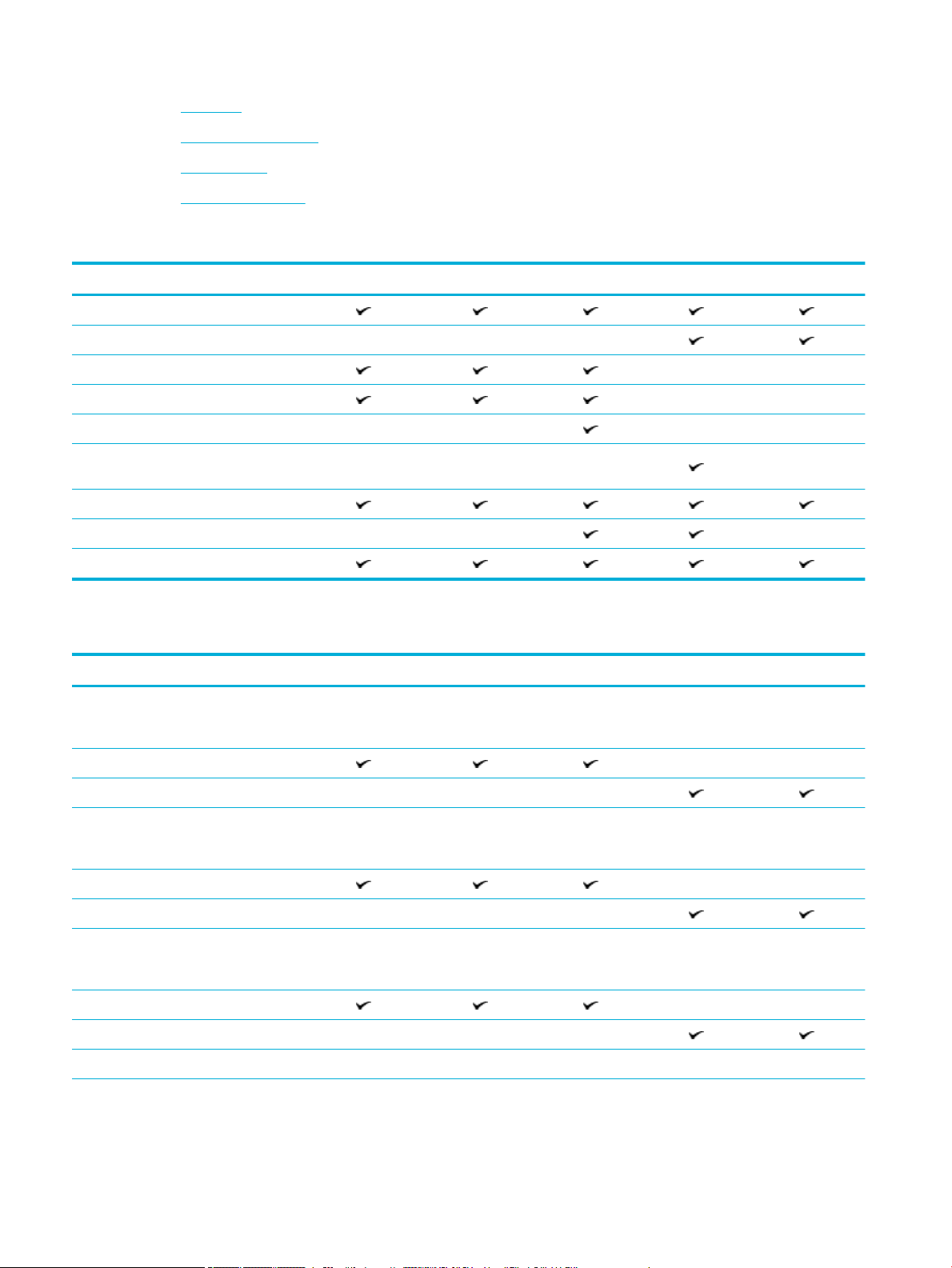
●
Łączność
●
Sieć bezprzewodowa
●
Wykończenie
●
Moduły opcjonalne
Pojemność podajników (papier blankietowy o gramaturze 75 g/m2 lub 20 funtów)
772dn 772dw 772zs 777hc 777z
Podajnik 1: 100 arkuszy
Podajnik 2 (pojedynczy): 550 arkuszy
Podajnik 2 (tandem): 550 arkuszy
Podajnik 3 (tandem): 550 arkuszy
Podajnik na 3x550 arkuszy i stojak
Podajniki o dużej pojemności na 4000
arkuszy i stojak
Zasobnik wyjściowy: 500 arkuszy
Zszywacz/układacz: 350 arkuszy
Podajnik dokumentów: 100 arkuszy
Drukowanie
772dn 772dw 772zs 777hc 777z
Prędkość jednostronnego drukowania
monochromatycznego i kolorowego w
trybie profesjonalnym:
●
Do 35 stron na minutę (str./min)
●
Do 45 str./min
Prędkość dwustronnego drukowania
monochromatycznego i kolorowego w
trybie profesjonalnym:
●
Do 24 str./min
●
Do 31 str./min
Prędkość jednostronnego drukowania
monochromatycznego i kolorowego w
ogólnym trybie biurowym:
●
Do 55 str./min
●
Do 65 str./min
Bez podłączenia do komputera:
2 Rozdział 1 Rozpoczęcie pracy PLWW
Page 19

772dn 772dw 772zs 777hc 777z
●
Funkcja Plug-and-print (Podłącz i
drukuj) przy użyciu portu hosta USB
typu A
●
Drukowanie dokumentów pakietu
MS Oice
Kopiowanie
772dn 772dw 772zs 777hc 777z
Prędkość kopiowania jednostronnego
(kopie czarno-białe i kolorowe)
●
Do 35 stron na minutę (str./min)
●
Do 45 str./min
Podajnik dokumentów na 100 arkuszy
obsługuje strony o maksymalnej długości
420 mm (17 cali) i szerokości 297 mm (11
cali)
Skanuj
772dn 772dw 772zs 777hc 777z
Prędkość skanowania jednostronnego
wynosi maksymalnie 50 stron na minutę
(kopie czarno-białe i kolorowe)
Prędkość skanowania dwustronnego
wynosi maksymalnie 35 stron na minutę
(kopie czarno-białe i kolorowe)
Skanowanie do urządzenia USB bez
podłączenia do komputera, do
komputera, do adresu e-mail, do folderu
sieciowego lub do witryny SharePoint
Szyba obsługuje arkusze o rozmiarach
maksymalnie 420 mm (17 cali) długości i
297 mm (11 cali) szerokości
Oprogramowanie HP umożliwia
skanowanie dokumentu do pliku, który
można edytować
Zgodne z programami TWAIN, WIA i WSScan
PLWW Funkcje urządzenia 3
Page 20

Faks
772dn 772dw 772zs 777hc 777z
Faksowanie do adresu e-mail lub folderu
sieciowego
Faksowanie z panelu sterowania bez
podłączenia do komputera lub z
programu na podłączonym komputerze
Archiwum faksów, dziennik faksów,
blokada numerów faksów, trwała pamięć
faksu, funkcja przekierowania faksu
Łączność
772dn 772dw 772zs 777hc 777z
Port Ethernet 802.3 LAN (10/100/1000)
Porty hosta USB typu A (przód i tył)
Port urządzenia USB typu B (tył)
2 gniazda RJ-11: port modemu/linia
telefoniczna
Sieć bezprzewodowa
772dn 772dw 772zs 777hc 777z
Wbudowana funkcja łączności
bezprzewodowej
Obsługa łączności dwuzakresowej
802.11n
Funkcja NFC (Near Field Communications);
drukowanie bez podłączenia do
komputera ze smartfonów i tabletów
Bluetooth Smart
Wi-Fi Direct
Wykończenie
Zszywacz/układacz
772dn 772dw 772zs 777hc 777z
4 Rozdział 1 Rozpoczęcie pracy PLWW
Page 21
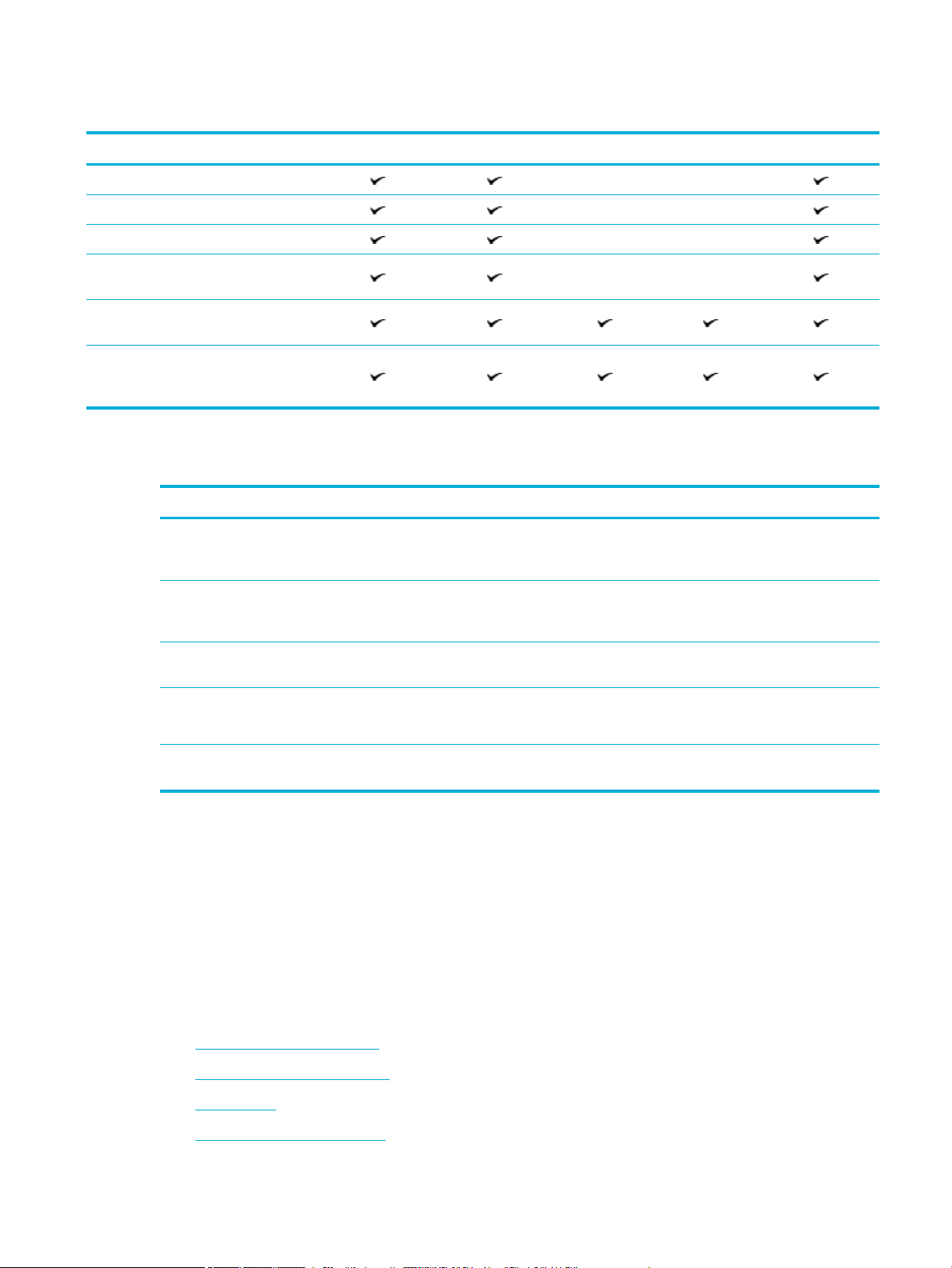
Moduły opcjonalne
772dn 772dw 772zs 777hc 777z
Podajnik na 550 arkuszy
Podajnik na 550 arkuszy i stojak
Podajnik na 3x550 arkuszy i stojak
Podajniki o dużej pojemności na 4000
arkuszy i stojak
128 GB pamięci eMMC (wbudowana karta
MultiMediaCard)
Gniazdo integracji sprzętowej (do
podłączania akcesoriów i urządzeń innych
producentów)
Funkcje środowiskowe
Funkcja Korzyści dla środowiska
Drukowanie dwustronne Automatyczne drukowanie dwustronne jest dostępne we wszystkich modelach
Drukowanie wielu stron na arkusz Drukowanie dwóch lub więcej stron dokumentu obok siebie na jednym arkuszu
Kopiowanie wielu stron na arkusz Kopiowanie dwóch lub czterech stron dokumentu obok siebie na jednym
Recykling Ograniczenie odpadów dzięki obsłudze papieru makulaturowego.
tego urządzenia. Drukowanie dwustronne pomaga chronić środowisko i obniżyć
koszty.
to oszczędność papieru. Dostęp do tej funkcji uzyskać można z poziomu
sterownika drukarki.
arkuszu to oszczędność papieru.
Zwracaj pojemniki do recyklingu, korzystając z procesu HP Planet Partners.
Oszczędzanie energii Tryby uśpienia i opcje zegara umożliwiają szybkie przejście do stanu
zmniejszonego zużycia energii po zakończeniu drukowania.
Funkcje ułatwień dostępu
Urządzenie ma kilka cech, które ułatwiają korzystanie z niego użytkownikom niedowidzącym,
niedosłyszącym, o ograniczonej sprawności lub sile motorycznej:
●
Elektroniczna instrukcja obsługi zgodna z programami do odczytu tekstów wyświetlanych na ekranie.
●
Wkłady można instalować i wyjmować jedną ręką.
Wygląd produktu
●
Widok przodu z lewej strony
●
Widok przodu z prawej strony
●
Widok z tyłu
●
Wkłady i numery katalogowe
PLWW Wygląd produktu 5
Page 22
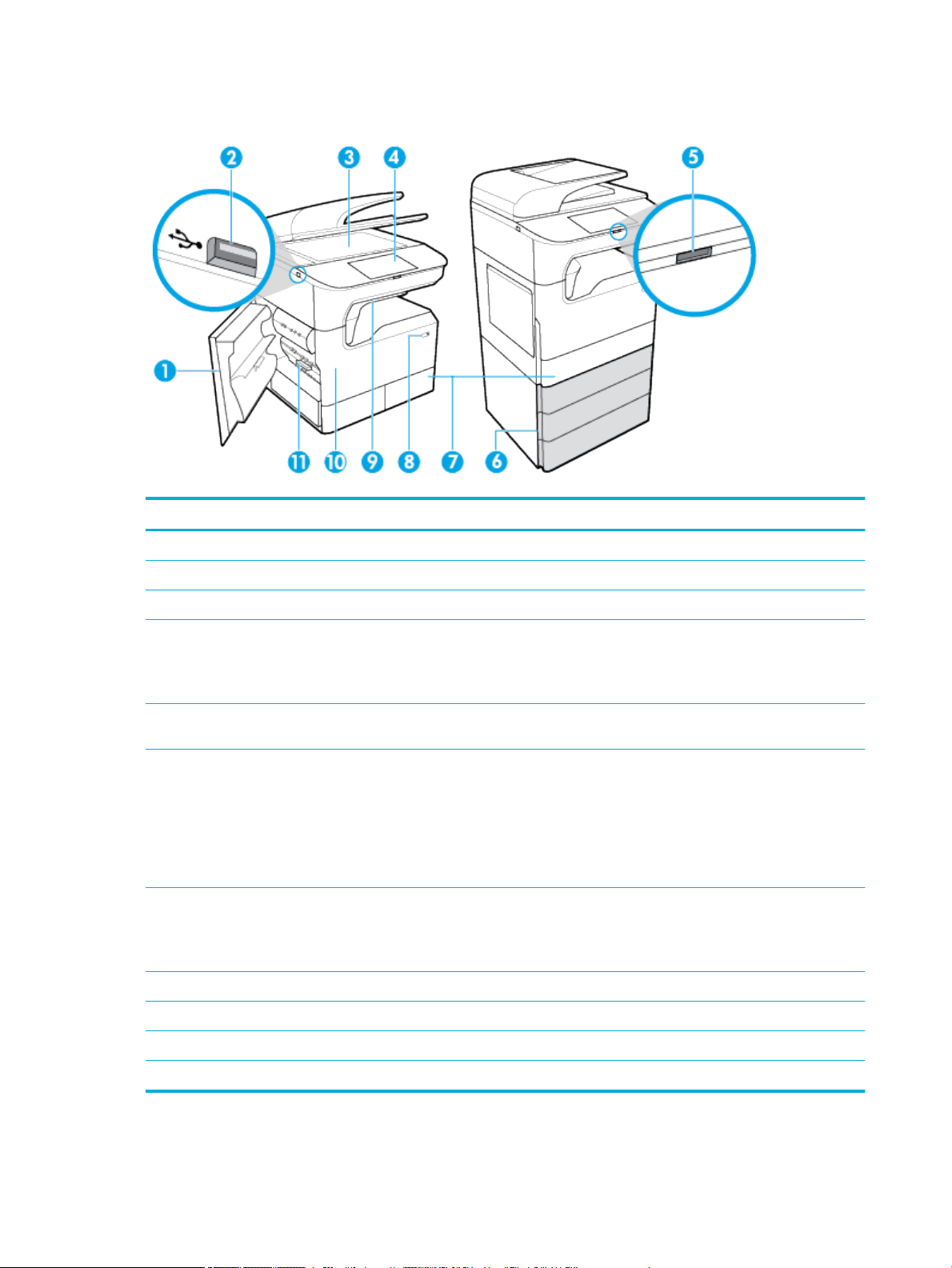
Widok przodu z lewej strony
Etykieta Opis
1 Lewe drzwiczki
2 Port hosta USB typu A
3 Szyba skanera
4 Panel sterowania (następujące rozmiary, w zależności od modelu):
●
203 mm (8 cali) (na rysunku)
●
109 mm (4,3 cala)
5 Przycisk zwalniania panelu sterowania 203 mm (8 cali) — naciśnięcie powoduje podniesienie panelu
sterowania
6 Podajniki dolne (dostępne standardowo lub jako akcesoria opcjonalne):
●
Podajnik na 550 arkuszy
●
Podajnik na 550 arkuszy i stojak
●
Podajnik na 3x550 arkuszy i stojak (na rysunku)
●
Podajniki o dużej pojemności na 4000 arkuszy i stojak
7 W zależności od modelu urządzenie może być wyposażone w następujące elementy:
●
Podajnik 2 (pojedynczy), prawy rysunek: Jest to domyślny podajnik urządzenia
●
Podajniki 2 i 3 (tandem), lewy rysunek: Podajnik 3 jest domyślnym podajnikiem urządzenia
8 Przycisk zasilania
9 Zszywacz/układacz (dostępny w wybranych modelach)
10 Drzwiczki pojemników
11 Lewy duplekser
6 Rozdział 1 Rozpoczęcie pracy PLWW
Page 23
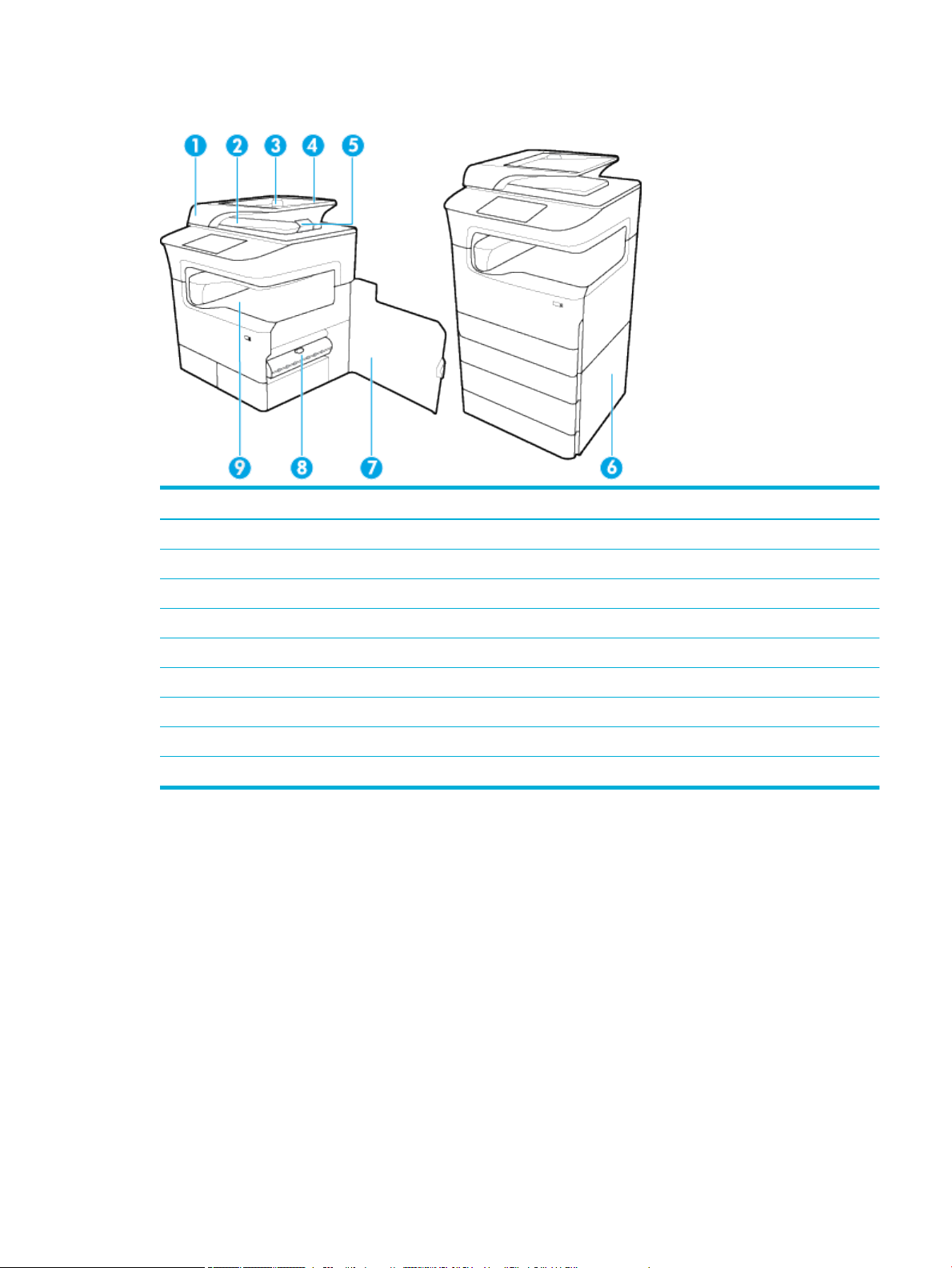
Widok przodu z prawej strony
Etykieta Opis
1 Pokrywa podajnika dokumentów
2 Pojemnik wyjściowy podajnika dokumentów
3 Prowadnice papieru podajnika dokumentów
4 Obszar ładowania podajnika dokumentów
5 Ogranicznik pojemnika wyjściowego podajnika dokumentów
6 Drzwiczki podajnika dolnego (dostępne wyłącznie w niektórych modelach)
7 Prawe drzwiczki
8 Prawy duplekser
9 Zasobnik wyjściowy
PLWW Wygląd produktu 7
Page 24
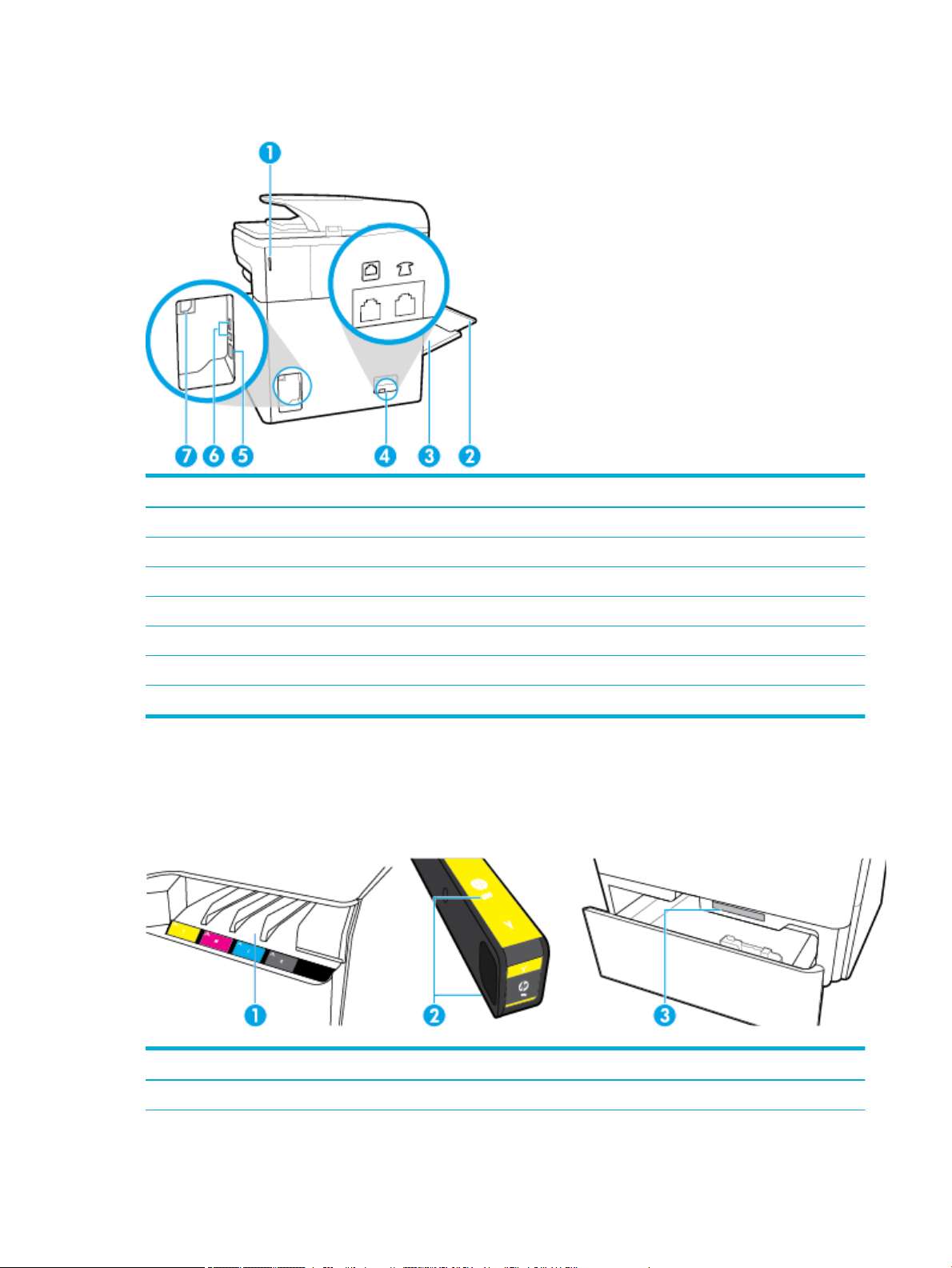
Widok z tyłu
Etykieta Opis
1 Drzwiczki zszywacza (dostępny w wybranych modelach)
2 Przedłużenie podajnika 1
3 Podajnik nr 1 (uniwersalny)
4 Porty połączenia faksu
5 Port połączenia przez Ethernet
6 Port hosta USB typu A i urządzenia USB typu B
7 Gniazdo przewodu zasilającego
Wkłady i numery katalogowe
Etykieta Opis
1 Gniazda na pojemniki
8 Rozdział 1 Rozpoczęcie pracy PLWW
Page 25

Etykieta Opis
2 Numery katalogowe wkładów
3 Numer seryjny produktu i numer produktu
Włączanie i wyłączanie zasilania
POWIADOMIENIE: Aby uniknąć uszkodzenia urządzenia, należy stosować przewód zasilający dołączony do
urządzenia.
●
Włączanie i wyłączanie urządzenia
●
Zarządzanie zasilaniem
Włączanie i wyłączanie urządzenia
Włączanie urządzenia
1. Podłącz przewód zasilający dostarczony z produktem do portu połączenia znajdującego się z tyłu
urządzenia.
2. Podłącz przewód zasilający do gniazda elektrycznego.
UWAGA: Należy upewnić się, że źródło zasilania spełnia wymagania urządzenia dotyczące napięcia.
Produkt wymaga napięcia 100–240 V (prąd zmienny) lub 200–240 V (prąd zmienny) o częstotliwości
50/60 Hz.
3. Naciśnij i przytrzymaj przycisk zasilania znajdujący się z przodu urządzenia.
Wyłączanie urządzenia
Czas wyłączania zależy od aktualnie wykonywanych funkcji urządzenia.
UWAGA: Nie wyłączaj drukarki, jeśli nie ma w niej pojemnika. Może to spowodować uszkodzenie urządzenia.
▲
Naciśnij i zwolnij przycisk zasilania znajdujący się z przodu urządzenia, aby wyłączyć drukarkę HP
PageWide Pro MFP 772-777 series.
PLWW Włączanie i wyłączanie zasilania 9
Page 26
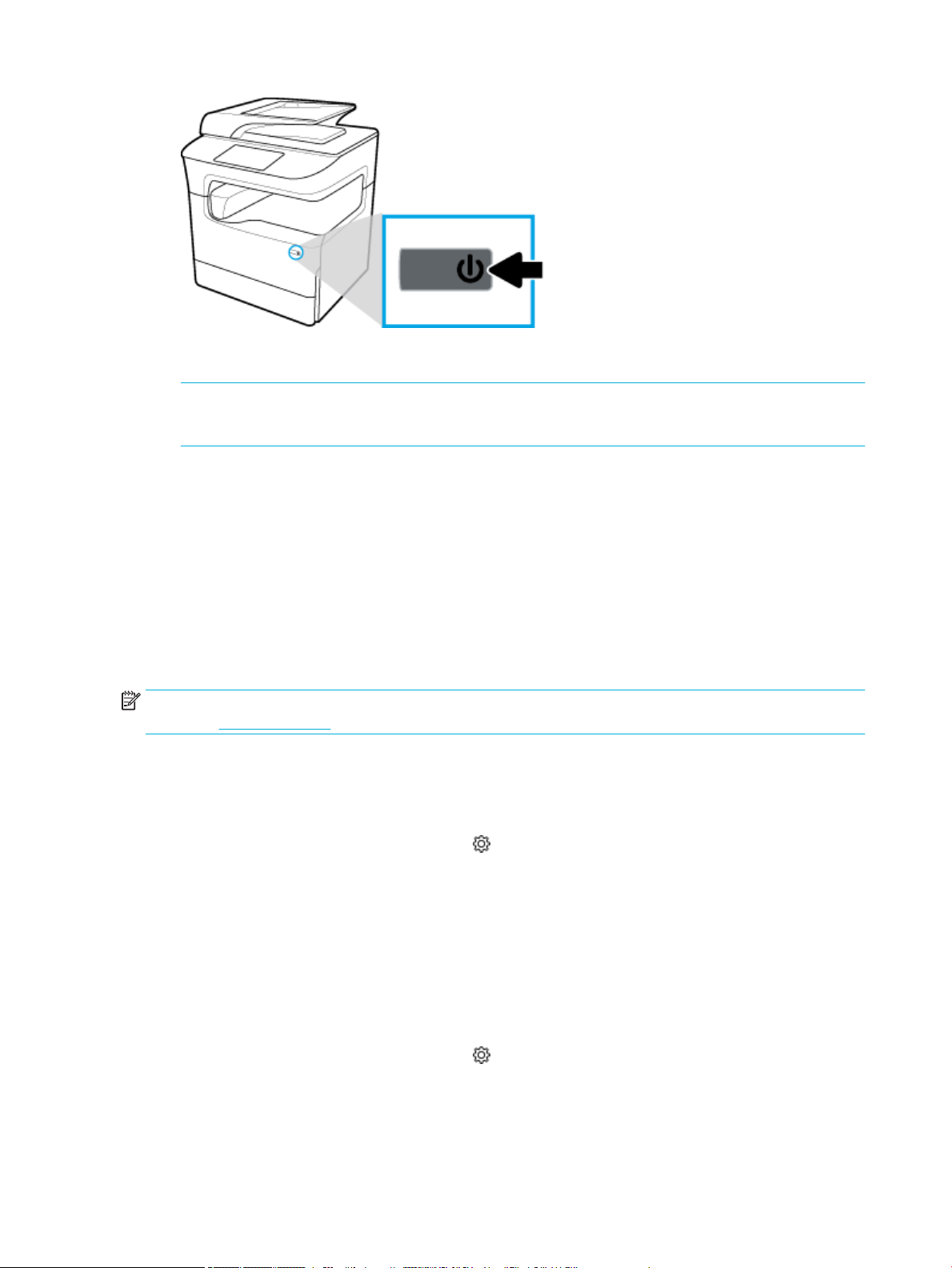
W przypadku próby wyłączenia urządzenia bez co najmniej jednego pojemnika na panelu sterowania
zostanie wyświetlony komunikat ostrzegawczy.
POWIADOMIENIE: Aby uniknąć problemów związanych z jakością wydruku, wyłączaj urządzenie
wyłącznie przy użyciu przycisku zasilania z przodu urządzenia. Nie wyłączaj urządzenia przez
wyłączenie listwy zasilającej ani żadną inną metodą.
Zarządzanie zasilaniem
Drukarki HP PageWide Pro MFP 772-777 series oferują funkcje zarządzania energią, które ułatwiają
zmniejszenie zużycia prądu i zaoszczędzenie energii:
●
W trybie uśpienia urządzenie znajduje się w stanie zmniejszonego zużycia energii. Tryb ten jest
włączany po danym okresie bezczynności urządzenia. Czas, po jakim urządzenie przejdzie w tryb
uśpienia, można ustawić w panelu sterowania.
●
Opcja planowania włączania/wyłączania umożliwia automatyczne włączanie lub wyłączanie urządzenia
w danym dniu i o danej godzinie, które można ustawić na panelu sterowania. Można na przykład ustawić
wyłączanie urządzenia o godzinie 18:00 od poniedziałku do piątku.
UWAGA: Zasilaniem można również zarządzać przy użyciu wbudowanego serwera WWW HP. Więcej
informacji: Karta Ustawienia.
Ustawianie czasu dla trybu uśpienia
1. Otwórz interfejs panelu sterowania (przesuń znajdującą w górnej części ekranu kartę interfejsu w dół
lub dotknij paska w górnej części ekranu początkowego).
2. W interfejsie panelu sterowania dotknij opcji (Setup (Konguracja)).
3. Dotknij opcji Power Management (Zarządzanie energią), a następnie dotknij Sleep Mode (Tryb uśpienia).
4. Wybierz jedną z opcji interwałów czasowych.
Urządzenie przejdzie w stan zmniejszonego zużycia energii po upływie wybranego okresu bezczynności.
Planowanie włączenia lub wyłączenia urządzenia
1. Otwórz interfejs panelu sterowania (przesuń znajdującą w górnej części ekranu kartę interfejsu w dół
lub dotknij paska w górnej części ekranu początkowego).
2. W interfejsie panelu sterowania dotknij opcji (Setup (Konguracja)).
3. Dotknij opcji Power Management (Zarządzanie energią), a następnie dotknij opcji Schedule Wake/Sleep
(Zaplanuj wybudzenie/uśpienie).
10 Rozdział 1 Rozpoczęcie pracy PLWW
Page 27

4. Włącz opcję Schedule On (Planowanie włączania) lub Schedule O (Planowanie wyłączania).
5. Wybierz opcję Schedule On (Planowanie włączania) lub Schedule O (Planowanie wyłączania), a
następnie wybierz planowany dzień i godzinę.
Urządzenie zostanie włączone lub wyłączone o wskazanej godzinie w wybranym dniu.
UWAGA: Wyłączone urządzenie nie może odbierać faksów.
Korzystanie z panelu sterowania
●
Przyciski panelu sterowania
●
Ekran początkowy panelu sterowania
●
Interfejs panelu sterowania
●
Szybkie ustawienia
●
Funkcje Pomocy
Przyciski panelu sterowania
Przyciski i światła wskaźników na panelach sterowania drukarek HP PageWide Pro MFP 772-777 series są
podświetlane, jeśli ich funkcje są dostępne, lub ciemne, jeśli ich funkcje są niedostępne.
Na poniższych rysunkach przedstawiono panel sterowania 203 mm (8 cali) (po lewej stronie) oraz panel
sterowania 109 mm (4,3 cala) (po prawej stronie).
1 Przycisk Back (Wstecz) lub Cancel (Anuluj).
Dotknij, aby wrócić do poprzedniego ekranu lub anulować bieżący proces.
2 Wskaźnik sieci bezprzewodowej (dostępny wyłącznie w niektórych drukarkach).
Świeci na niebiesko światłem ciągłym, gdy urządzenie jest podłączone do sieci bezprzewodowej. Miga, gdy
urządzenie szuka połączenia sieci bezprzewodowej. Wyłączony, gdy spełniony jest jeden z następujących
warunków:
●
Urządzenie jest podłączone do sieci przewodowej.
●
Sieć bezprzewodowa jest wyłączona.
●
Administrator wyłączył funkcję sieci bezprzewodowej.
PLWW Korzystanie z panelu sterowania 11
Page 28
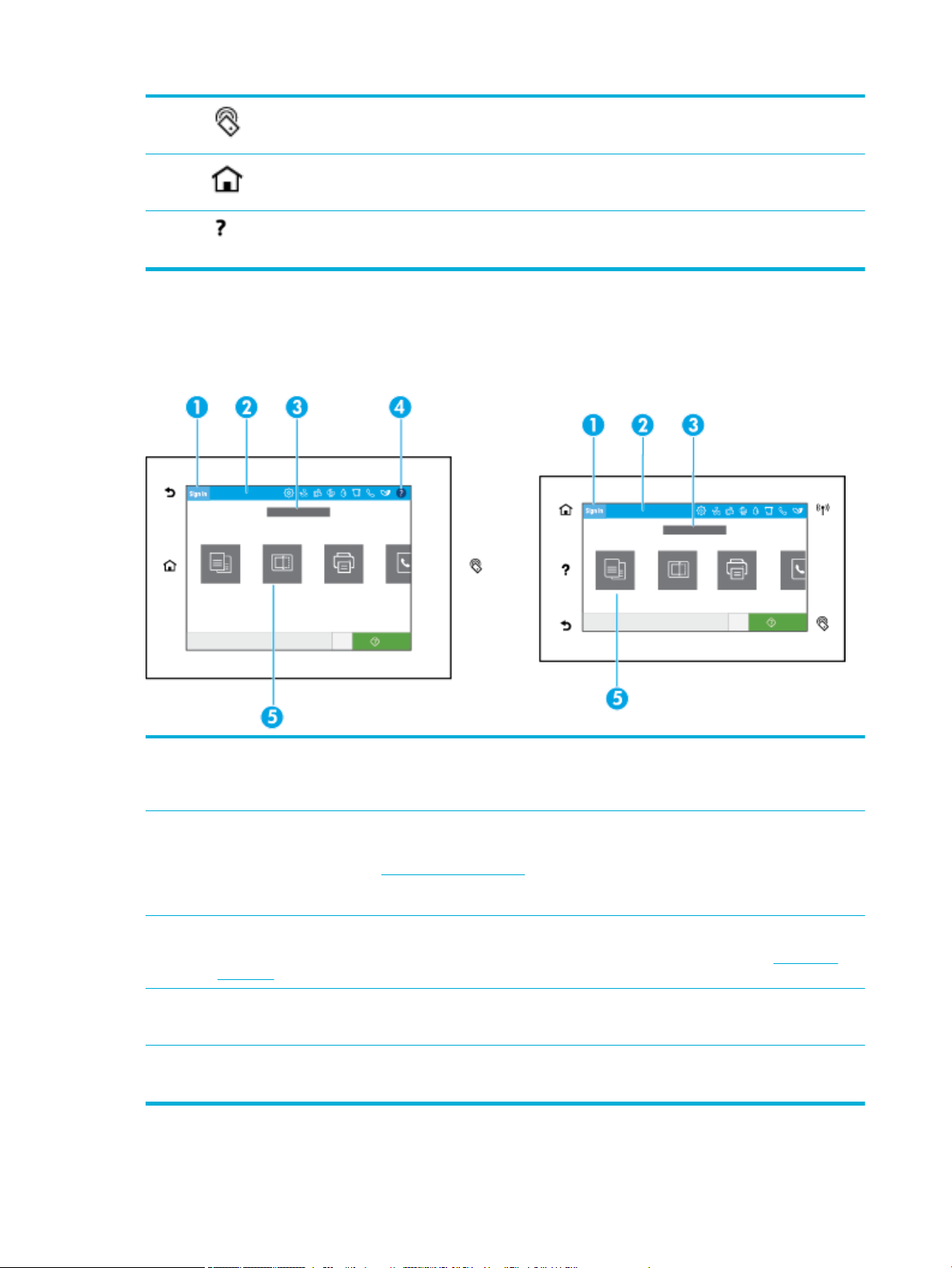
3 Wskaźnik funkcji NFC (dostępny wyłącznie w niektórych drukarkach).
Dotknięcie innego urządzenia zgodnego z NFC umożliwia szybkie i łatwe drukowanie mobilne.
4 Przycisk Ekran początkowy.
Dotknij, aby wyświetlić ekran początkowy panelu sterowania.
5 Przycisk Pomoc.
Dotknij, aby wyświetlić opcje menu Pomoc.
Ekran początkowy panelu sterowania
Na ekranie początkowym panelu sterowania jest wyświetlany pulpit nawigacyjny, aplikacje oraz skróty zadań
zdeniowane przez użytkownika.
1 Ikona logowania.
Urządzenie można skongurować tak, aby użytkownicy musieli się logować przed skorzystaniem z niektórych aplikacji.
Dotknij tutaj, aby zalogować się przy użyciu kodu dostępu.
2 Pulpit nawigacyjny.
Ikony pulpitu nawigacyjnego wskazują bieżący stan urządzenia i udostępniają ekrany, na których można zmieniać
ustawienia urządzenia (zobacz Interfejs panelu sterowania). Aby wyświetlić cały pulpit nawigacyjny, należy dotknąć paska
w górnej części ekranu początkowego lub nacisnąć i przeciągnąć uchwyt znajdujący się na środku paska pulpitu
nawigacyjnego.
3 Wyświetlacz godziny i daty.
W tej sekcji są wyświetlane także zaplanowane wydarzenia, np. zaplanowana godzina wyłączenia (zobacz Zarządzanie
zasilaniem).
4 Przycisk Pomoc.
Dotknij, aby wyświetlić opcje menu Pomoc.
5 Ikony aplikacji lub ustawień.
Naciśnij i przeciągnij, aby przewinąć dostępne ikony w poziomie. Dotknij ikony, aby wyświetlić ekran aplikacji lub ustawień.
12 Rozdział 1 Rozpoczęcie pracy PLWW
Page 29
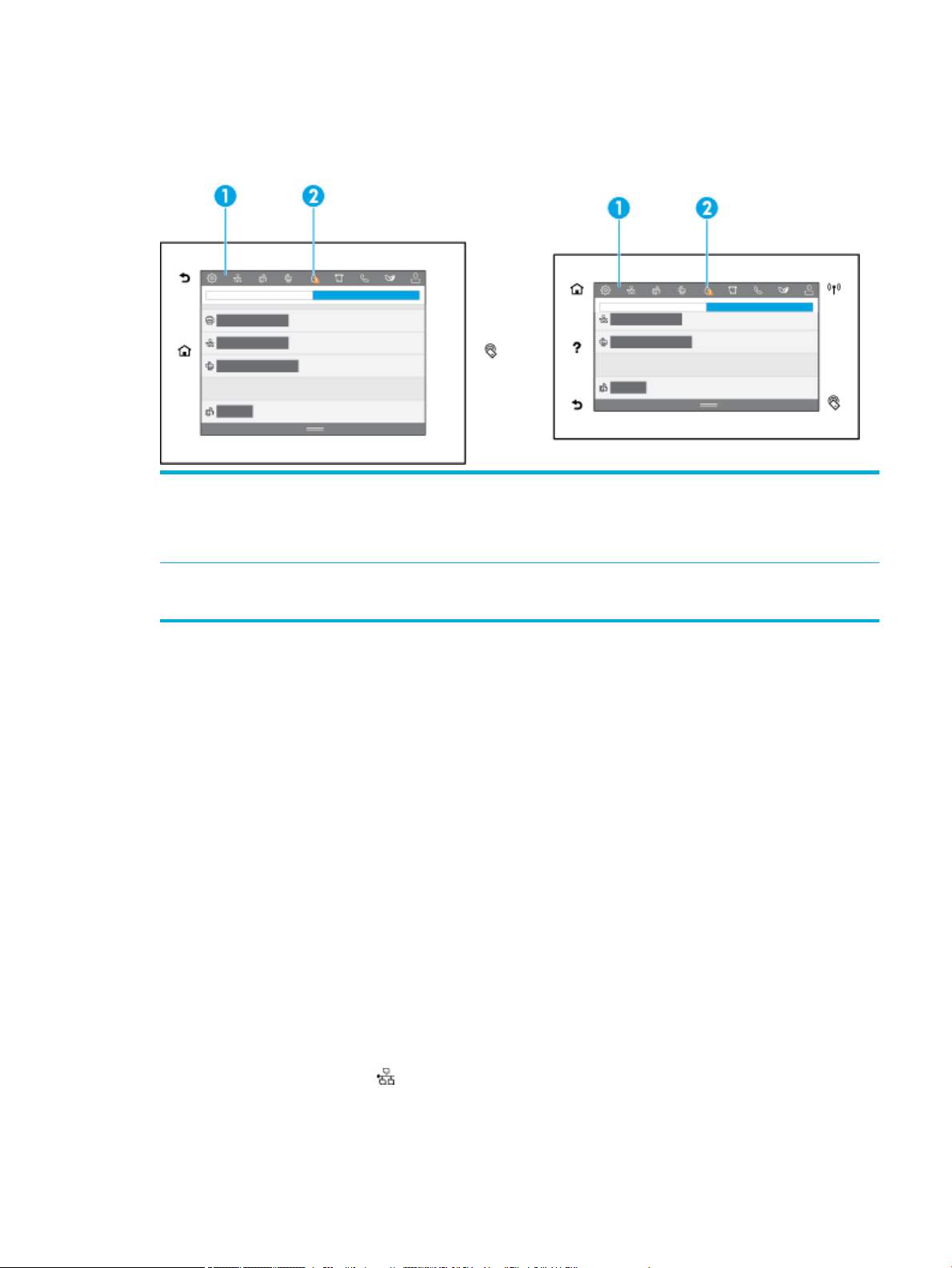
Interfejs panelu sterowania
Aby wyświetlić pulpit nawigacyjny, przesuń znajdującą w górnej części ekranu kartę pulpitu nawigacyjnego w
dół lub dotknij paska w górnej części ekranu początkowego.
1 Wzdłuż górnej części interfejsu są wyświetlane większe ikony. Te ikony wskazują stan urządzenia i umożliwiają zmianę
jego ustawień.
Przesuń ekran, aby przewinąć dostępne ikony w poziomie. Dotknij ikony, aby wyświetlić ekran stanu lub zmienić
ustawienia urządzenia.
2 Na ikonie pojawia się żółty lub czerwony trójkąt oznaczający, że wymagana jest interwencja użytkownika.
W powyższym przykładzie żółte ostrzeżenie oznacza, że poziom tuszu w co najmniej jednym pojemniku jest niski.
Szybkie ustawienia
Szybkie ustawienia to skróty zadań dostępne z ekranu początkowego oraz z funkcji szybkich ustawień na
panelu sterowania urządzenia. Nie wpływają one na domyślne ustawienia aplikacji bazowej. Aby skorzystać z
szybkich ustawień na panelu sterowania urządzenia, włącz aplikację bazową.
Szybkie ustawienia pozwalają zwiększyć dokładność i skrócić czas wykonywania zadania. Można je utworzyć
dla następujących aplikacji bazowych:
●
Skanowanie do wiadomości e-mail
●
Faks (jeśli jest dostępny)
●
Skanuj do folderu sieciowego
●
Skanuj do USB
●
Skanuj do SharePoint
●
Kopiowanie
Można wybrać różnego rodzaju opcje zadania takie jak natychmiastowe uruchomienie po wybraniu szybkiego
ustawienia lub podgląd obrazu przed rozpoczęciem zadania.
Szybkie ustawienia można tworzyć przy użyciu serwera HP EWS (Embedded Web Server). W panelu
sterowania drukarki dotknij opcji (Ethernet), aby uzyskać adres IP drukarki. Wprowadź adres IP w
obsługiwanej przeglądarce internetowej. Kliknij kartę Settings (Ustawienia), Control Panel Customization
(Dostosowanie panelu sterowania), a następnie wybierz opcję Quick Sets (Szybkie ustawienia). Postępuj
zgodnie z instrukcjami wyświetlanymi na ekranie.
PLWW Korzystanie z panelu sterowania 13
Page 30
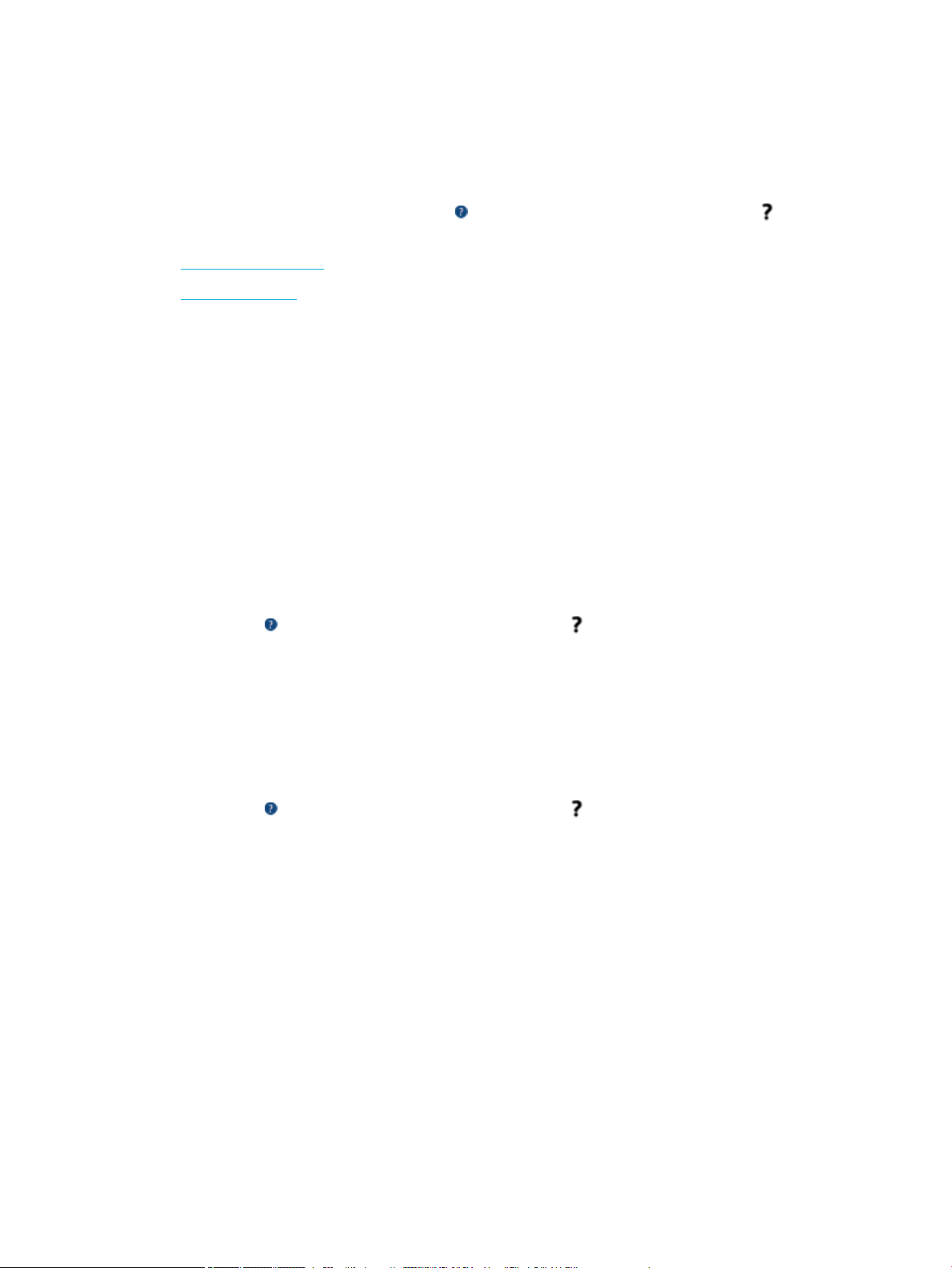
Funkcje Pomocy
Drukarki HP PageWide Pro MFP 772-777 series mają wbudowaną pomoc dostępną z poziomu panelu
sterowania. Funkcje Pomocy obejmują porady, ważne informacje o urządzeniu do wyświetlenia lub
wydrukowania oraz animacje przedstawiające sposób wykonywania zadań lub rozwiązywania problemów.
Aby wyświetlić te funkcje pomocy, dotknij opcji (Pomoc) na pulpicie nawigacyjnym lub opcji (Pomoc) na
panelu sterowania drukarki.
●
Informacje o drukarce
●
Animacje Pomocy
Informacje o drukarce
Na stronie Informacje o drukarce wyświetlane są następujące informacje o drukarce HP PageWide Pro MFP
772-777 series:
●
Nazwa i numer modelu
●
Numer seryjny produktu
●
Identykator serwisowy produktu
●
Numer bieżącej wersji rmware
●
Informacje o użyciu, stanie i ustawieniach, jeśli drukowane są strony pełnych informacji o urządzeniu
oraz strony raportu o stanie drukarki.
Wyświetlanie lub drukowanie strony Informacje o drukarce
1. Dotknij opcji (Pomoc) na pulpicie nawigacyjnym lub opcji (Pomoc) na panelu sterowania drukarki.
2. Dotknij opcji Printer Information (Informacje o drukarce).
3. Aby wydrukować informacje, dotknij opcji Print (Drukuj).
Animacje Pomocy
Wbudowana pomoc zawiera animacje przedstawiające sposób wykonywania zadań lub rozwiązywania
problemów. Aby wybrać i wyświetlić dostępną animację pomocy:
1. Dotknij opcji (Pomoc) na pulpicie nawigacyjnym lub opcji (Pomoc) na panelu sterowania drukarki.
2. Dotknij opcji How To Videos (Filmy instruktażowe).
3. Wybierz animację do odtworzenia.
14 Rozdział 1 Rozpoczęcie pracy PLWW
Page 31

2 Podłączanie urządzenia
●
Podłączanie urządzenia do komputera lub sieci
●
Korzystanie z usługi Wi-Fi Direct
●
Instalowanie oprogramowania drukarki HP dla urządzenia bezprzewodowego już podłączonego do sieci
●
Uruchom oprogramowanie drukarki (Windows)
●
Zarządzanie ustawieniami sieciowymi
Podłączanie urządzenia do komputera lub sieci
●
Aby podłączyć urządzenie przy użyciu kabla USB
●
Łączenie urządzenia z siecią
Aby podłączyć urządzenie przy użyciu kabla USB
Aby podłączyć urządzenie do komputera, można użyć kabla USB.
To urządzenie obsługuje połączenie USB 2.0. Należy użyć kabla USB typu A-B. HP zaleca stosowanie kabla
USB nie dłuższego niż 2 m.
POWIADOMIENIE: Nie podłączaj kabla USB, dopóki nie pojawi się odpowiednie polecenie w oprogramowaniu
instalacyjnym.
1. Zakończ wszystkie otwarte programy w komputerze.
2. Zainstaluj oprogramowanie drukarki z Pomoc techniczna dla klientów rmy HP i postępuj zgodnie z
instrukcjami wyświetlanymi na ekranie.
3. Po wyświetleniu monitu wybierz opcję USB-Connect the printer to the computer using a USB cable
(USB — podłącz drukarkę do komputera kablem USB), a następnie kliknij przycisk Dalej .
UWAGA: Zostanie wyświetlone okno dialogowe z ostrzeżeniem, że w przypadku instalacji przy użyciu
kabla USB usługa HP ePrint i aplikacje dla drukarek nie będą dostępne. Kliknij przycisk Yes (Tak), aby
kontynuować instalację przy użyciu kabla USB lub przycisk No (Nie), aby ją anulować.
4. Gdy pojawi się polecenie oprogramowania, podłącz wtyczkę typu B kabla USB do portu USB typu B (1) z
tyłu urządzenia.
5. Po zakończeniu instalacji wydrukuj stronę z dowolnego programu, aby upewnić się, że oprogramowanie
zostało prawidłowo zainstalowane.
PLWW Podłączanie urządzenia do komputera lub sieci 15
Page 32

Łączenie urządzenia z siecią
Urządzenie można także połączyć z siecią przewodową lub bezprzewodową.
Obsługiwane protokoły sieciowe
Urządzenie obsługuje następujące protokoły sieciowe:
●
AirPrint 1.6 x
●
AirPrint Scan
●
ARP Ping
●
Bonjour
●
Bootp
●
Klient CIFS
●
DHCP, AutoIP
●
DHCP v6
●
HTTP, HTTPS
●
IPP
●
IPv4
●
IPv6
●
Starszy domyślny adres IP
Podłączanie urządzenia do sieci przewodowej
Przy użyciu tej procedury należy zainstalować urządzenie w sieci przewodowej:
1. Podłącz kabel Ethernet do portu Ethernet w urządzeniu (1) oraz do sieci.
●
LLMNR
●
LPD
●
Usługi WWW Microsoft (drukowanie, skanowanie,
wykrywanie)
●
Netbios
●
Drukowanie do portu 9100
●
SLP
●
Klient SMTP dla alertów
●
SNMP V1, V2, V3
●
Syslog
●
TLS 1.0, 1.1, 1.2
●
WINS
●
WPA Enterprise
2. Włącz urządzenie.
3. Odczekaj 60 sekund przed kontynuowaniem. W tym czasie sieć rozpoznaje urządzenie i przypisuje adres
IP lub nazwę hosta.
4. Otwórz interfejs panelu sterowania (przesuń znajdującą w górnej części ekranu kartę interfejsu w dół
lub dotknij paska w górnej części ekranu początkowego).
5. W interfejsie panelu sterowania dotknij opcji (Ethernet), aby wyświetlić adres IP. Dotknij opcji Print
Details (Drukuj szczegóły), aby wydrukować stronę z adresem IP.
16 Rozdział 2 Podłączanie urządzenia PLWW
Page 33

Podłączanie urządzenia do sieci bezprzewodowej (tylko modele bezprzewodowe)
Łączność bezprzewodowa jest domyślnie wyłączona. Aby włączyć łączność bezprzewodową i podłączyć
urządzenie do sieci bezprzewodowej, użyj następujących metod:
●
Aby włączyć komunikację bezprzewodową w urządzeniu
●
Aby podłączyć urządzenie do sieci bezprzewodowej za pomocą Kreatora konguracji łącza
bezprzewodowego
●
Aby podłączyć urządzenie do sieci bezprzewodowej z użyciem WPS
●
Ręczne łączenie urządzenia z siecią bezprzewodową
UWAGA: Drukarka obsługuje sieci 802.11n (2,4 GHz i 5 GHz).
Jeśli router bezprzewodowy nie obsługuje funkcji Wi-Fi Protected Setup (WPS), poproś administratora
systemu o podanie nazwy sieci bezprzewodowej lub identykatora SSID oraz hasła zabezpieczeń sieci
bezprzewodowej lub klucza szyfrowania.
Aby włączyć komunikację bezprzewodową w urządzeniu
1. Otwórz interfejs panelu sterowania (przesuń znajdującą w górnej części ekranu kartę interfejsu w dół
lub dotknij paska w górnej części ekranu początkowego).
2. W interfejsie panelu sterowania dotknij opcji (Setup (Konguracja)).
3. Dotknij opcji Network Setup (Konguracja sieci), a następnie dotknij opcji Wireless Settings (Ustawienia
komunikacji bezprzewodowej).
4. Dotknij opcji Wireless (Bezprzewodowe), a następnie wybierz opcję On (Włącz).
Aby podłączyć urządzenie do sieci bezprzewodowej za pomocą Kreatora konguracji łącza bezprzewodowego
Najlepszym sposobem instalacji urządzenia w sieci bezprzewodowej jest użycie Kreatora konguracji łącza
bezprzewodowego.
1. Upewnij się, że łączność bezprzewodowa drukarki jest włączona.
Więcej informacji: Aby włączyć komunikację bezprzewodową w urządzeniu.
2. Otwórz interfejs panelu sterowania (przesuń znajdującą w górnej części ekranu kartę interfejsu w dół
lub dotknij paska w górnej części ekranu początkowego).
3. W interfejsie panelu sterowania dotknij opcji (Setup (Konguracja)).
4. Dotknij opcji Network Setup (Konguracja sieci), a następnie dotknij opcji Wireless Settings (Ustawienia
komunikacji bezprzewodowej).
5. Dotknij opcji Wireless Setup Wizard (Kreator komunikacji bezprzewodowej).
6. Urządzenie wyszuka dostępnych sieci bezprzewodowych i wyświetli listę nazw sieciowych
(identykatorów SSID). Wybierz z listy identykator SSID swojego routera bezprzewodowego. Jeśli
identykator SSID routera bezprzewodowego nie jest dostępny, dotknij opcji Enter SSID (Wprowadź
SSID). Gdy pojawi się pytanie o rodzaj zabezpieczeń sieci, wybierz opcję używaną przez router
bezprzewodowy. Na wyświetlaczu panelu sterowania pojawi się klawiatura.
7. Wykonaj jedną z następujących czynności:
PLWW Podłączanie urządzenia do komputera lub sieci 17
Page 34

●
Jeśli router bezprzewodowy korzysta z zabezpieczeń WPA, wpisz hasło korzystając z klawiatury.
●
Jeśli router bezprzewodowy korzysta z zabezpieczeń WEP, wpisz klucz korzystając z klawiatury.
8. Dotknij przycisku OK i poczekaj, aż urządzenie nawiąże połączenie z routerem bezprzewodowym.
Nawiązywanie połączenia bezprzewodowego może potrwać kilka minut.
Aby podłączyć urządzenie do sieci bezprzewodowej z użyciem WPS
Aby umożliwić podłączenie drukarki do sieci bezprzewodowej z użyciem WPS, należy sprawdzić, czy
spełnione są następujące warunki:
●
Dostępny jest router bezprzewodowy lub punkt dostępowy z funkcją WPS.
●
Komputer jest podłączony do sieci bezprzewodowej, do której zamierzasz podłączyć drukarkę. Sprawdź,
czy w komputerze jest zainstalowane oprogramowanie drukarki HP.
Jeżeli masz router z funkcją WPS i przyciskiem WPS, postępuj zgodnie z metodą przycisku WPS. Jeśli nie
wiesz, czy router ma przycisk, postępuj zgodnie z metodą kodu PIN (opcja Metoda PIN).
Metoda przycisku WPS
1. Upewnij się, że łączność bezprzewodowa drukarki jest włączona.
Więcej informacji: Aby włączyć komunikację bezprzewodową w urządzeniu.
2. Otwórz interfejs panelu sterowania (przesuń znajdującą w górnej części ekranu kartę interfejsu w dół
lub dotknij paska w górnej części ekranu początkowego).
Metoda PIN
3. W interfejsie panelu sterowania dotknij opcji (Setup (Konguracja)).
4. Dotknij opcji Network Setup (Konguracja sieci), a następnie dotknij opcji Wireless Settings (Ustawienia
komunikacji bezprzewodowej).
5. Dotknij opcji Wi-Fi Protected Setup (Konguracja WPS), a następnie wybierz naciśnij przycisk WPS.
6. Dotknij przycisku Start.
1. Upewnij się, że łączność bezprzewodowa drukarki jest włączona.
Więcej informacji: Aby włączyć komunikację bezprzewodową w urządzeniu.
2. Odszukaj numer PIN WPS:
a. Otwórz interfejs panelu sterowania (przesuń znajdującą w górnej części ekranu kartę interfejsu w
dół lub dotknij paska w górnej części ekranu początkowego).
b. W interfejsie panelu sterowania dotknij opcji (Setup (Konguracja)).
c. Dotknij opcji Network Setup (Konguracja sieci), a następnie dotknij opcji Wireless Settings
(Ustawienia komunikacji bezprzewodowej).
d. Dotknij opcji Wi-Fi Protected Setup (WPS), a następnie dotknij opcji PIN.
Numer WPS PIN zostanie wyświetlony na ekranie.
3. Otwórz narzędzie konguracji lub oprogramowanie routera bezprzewodowego lub bezprzewodowego
punktu dostępowego i wprowadź kod PIN funkcji WPS.
18 Rozdział 2 Podłączanie urządzenia PLWW
Page 35

UWAGA: Więcej informacji na temat korzystania z narzędzia konguracji znajdziesz w dokumentacji
dołączonej do routera lub bezprzewodowego punktu dostępowego.
4. Odczekaj około dwóch minut. Jeśli podłączanie drukarki zakończy się powodzeniem, wskaźnik
(Wireless (Łączność bezprzewodowa)) przestanie migać i zaświeci w sposób ciągły.
Ręczne łączenie urządzenia z siecią bezprzewodową
W czasie pierwszych 120 minut konguracji urządzenia lub po zresetowaniu jego ustawień domyślnych sieci
(bez podłączonego kabla sieciowego), radio bezprzewodowe urządzenia będzie rozsyłać sieć konguracji
komunikacji bezprzewodowej dla urządzenia.
Nazwa tej sieci jest następująca: „HP-Setup-xx-[nazwa urządzenia]”.
UWAGA: Gdzie „xx” w nazwie sieci to dwa ostatnie znaki adresu MAC urządzenia. Nazwa urządzenia to HP
PageWide Pro MFP 772-777.
1. Upewnij się, że łączność bezprzewodowa drukarki jest włączona.
Więcej informacji: Aby włączyć komunikację bezprzewodową w urządzeniu.
2. Z urządzenia z łącznością bezprzewodową połącz się z siecią konguracji urządzenia.
3. Po nawiązaniu połączenia z tą siecią konguracji otwórz przeglądarkę internetową i otwórz wbudowany
serwer WWW HP (EWS) przy użyciu następującego adresu IP:
●
192.168.223.1
4. Znajdź kreator konguracji sieci bezprzewodowej we wbudowanym serwerze internetowym (EWS) i
postępuj zgodnie z instrukcjami wyświetlanymi na ekranie, aby ręcznie skongurować połączenie
urządzenia.
UWAGA: Urządzenie domyślnie używa automatycznego adresu DHCP.
Korzystanie z usługi Wi-Fi Direct
Dzięki funkcji Wi-Fi Direct można drukować bezprzewodowo z komputera, smartfona, tabletu lub innego
urządzenia obsługującego łączność bezprzewodową bez konieczności nawiązywania połączenia z istniejącą
siecią Wi-Fi.
Wskazówki dotyczące korzystania z funkcji Wi-Fi Direct
●
Upewnij się, że w komputerze lub urządzeniu przenośnym jest zainstalowane wymagane
oprogramowanie.
—
W przypadku korzystania z komputera pobierz oprogramowanie drukarki ze strony internetowej
www.support.hp.com.
Przejdź do Wi-Fi Direct. Następnie zainstaluj oprogramowanie drukarki, wybierając opcję Wireless
(łączność bezprzewodowa), gdy w oprogramowaniu drukarki pojawi się monit o podanie typu
połączenia.
—
Jeśli korzystasz z urządzenia przenośnego, sprawdź, czy została zainstalowana zgodna aplikacja
dla drukarek. Aby uzyskać więcej informacji na temat drukowania mobilnego, należy odwiedzić
stronę internetową www.hp.com/go/mobileprinting .
●
Upewnij się, że funkcja Wi-Fi Direct drukarki jest włączona.
●
Z tego samego połączenia przy użyciu funkcji Wi-Fi Direct może korzystać do pięciu komputerów i
urządzeń przenośnych jednocześnie.
PLWW Korzystanie z usługi Wi-Fi Direct 19
Page 36

●
Funkcji Wi-Fi Direct można również używać, gdy drukarka jest połączona z komputerem za pomocą
kabla USB lub z siecią za pomocą połączenia bezprzewodowego.
●
Za pomocą funkcji Wi-Fi Direct komputer, urządzenie przenośne ani drukarka nie może się łączyć z
Internetem.
Włączanie funkcji Wi-Fi Direct
1. Otwórz interfejs panelu sterowania (przesuń znajdującą w górnej części ekranu kartę interfejsu w dół
lub dotknij paska w górnej części ekranu początkowego).
2. W interfejsie panelu sterowania dotknij opcji (Wi-Fi Direct).
3. Dotknij opcji (Settings (Ustawienia)).
4. Jeśli na wyświetlacz wskazuje, że funkcja Wi-Fi Direct jest wyłączona, dotknij opcji Wi-Fi Direct, a
następnie włącz ją.
UWAGA: Aby zwiększyć bezpieczeństwo połączeń, można skongurować zaawansowane ustawienia Wi-Fi
Direct przy użyciu serwera EWS. Na karcie Network (Sieć) w sekcji Wi-Fi Direct kliknij opcję Status (Stan), a
następnie Edit Settings (Edytuj ustawienia). W sekcji Status (Stan) kliknij opcję On (Włącz), a następnie w
sekcji Connection Method (Metoda połączenia) kliknij opcję Advanced (Zaawansowane).
WSKAZÓWKA: Funkcję Wi-Fi Direct można także włączyć z poziomu serwera EWS. Więcej informacji na
temat uruchamiania wbudowanego serwera internetowego (EWS) można znaleźć w rozdziale HP Embedded
Web Server.
Drukowanie z urządzenia przenośnego obsługującego łączność bezprzewodową
UWAGA: Upewnij się, że na urządzeniu przenośnym jest zainstalowana zgodna aplikacja do drukowania.
Więcej informacji można znaleźć na stronie internetowej www.hp.com/go/mobileprinting .
1. Upewnij się, że na drukarce została włączona funkcja Wi-Fi Direct.
2. Włącz połączenie Wi-Fi w urządzeniu przenośnym. Więcej informacji na ten temat znajduje się w
dokumentacji dostarczonej z urządzeniem przenośnym.
UWAGA: Jeśli urządzenie przenośne nie obsługuje połączeń Wi-Fi, nie będzie można korzystać z
funkcji Wi-Fi Direct.
3. Podłącz urządzenie przenośne do nowej sieci. Postępuj według normalnych procedur podłączania do
nowej sieci bezprzewodowej lub punktu dostępowego typu hotspot. Z listy sieci bezprzewodowych
wybierz nazwę sieci Wi-Fi Direct, np. DIRECT-**-HP PageWide XXXX (gdzie ** to unikalne znaki
identykujące drukarkę, a XXXX to model drukarki widoczny na jej obudowie).
4. Po wyświetleniu monitu podaj hasło funkcji Wi-Fi Direct.
5. Wydrukuj dokument.
Drukowanie z komputera z funkcją komunikacji bezprzewodowej (Windows)
1. Upewnij się, że funkcja Wi-Fi Direct drukarki jest włączona.
2. Włącz połączenie Wi-Fi w komputerze. Więcej informacji na ten temat znajduje się w dokumentacji
dostarczonej z komputerem.
UWAGA: Jeśli komputer nie obsługuje połączeń Wi-Fi, nie będzie można korzystać z funkcji Wi-Fi
Direct.
20 Rozdział 2 Podłączanie urządzenia PLWW
Page 37

3. Podłącz komputer do nowej sieci. Postępuj według normalnych procedur podłączania do nowej sieci
bezprzewodowej lub punktu dostępowego typu hotspot. Z listy sieci bezprzewodowych wybierz nazwę
sieci Wi-Fi Direct, np. DIRECT-**-HP PageWide XXXX (gdzie ** to unikalne znaki identykujące drukarkę,
a XXXX to model drukarki widoczny na jej obudowie).
4. Po wyświetleniu monitu podaj hasło funkcji Wi-Fi Direct.
UWAGA: Aby znaleźć hasło, na ekranie początkowym dotknij opcji (Wi-Fi Direct).
5. Jeśli drukarka została połączona z komputerem za pośrednictwem sieci bezprzewodowej, przejdź do
następnego kroku. Jeśli drukarka została połączona z komputerem przy użyciu kabla USB, aby
zainstalować oprogramowanie drukarki przy użyciu połączenia HP Wi-Fi Direct, wykonaj następujące
czynności:
a. Uruchom oprogramowanie drukarki. Więcej informacji: Uruchom oprogramowanie drukarki
(Windows).
b. Kliknij opcję Printer Setup & Software (Konguracja i oprogramowanie drukarki), a następnie
wybierz opcję Connect a new printer (Podłącz nową drukarkę).
c. Po wyświetleniu ekranu oprogramowania Connection Options (Opcje połączenia) wybierz opcję
Wireless (Połączenie bezprzewodowe).
d. Wybierz oprogramowanie swojej drukarki HP z listy wykrytych drukarek.
e. Postępuj zgodnie z instrukcjami wyświetlanymi na ekranie.
6. Wydrukuj dokument.
Drukowanie z komputera z funkcją komunikacji bezprzewodowej (OS X)
1. Upewnij się, że funkcja Wi-Fi Direct drukarki jest włączona.
2. Włącz funkcję Wi-Fi w komputerze.
Aby uzyskać więcej informacji, zobacz dokumentację dostarczoną przez rmę Apple.
3. Kliknij ikonę Wi-Fi i wybierz nazwę sieci Wi-Fi Direct, np. DIRECT-**-HP PageWide XXXX (gdzie ** to
unikatowe znaki identykujące drukarkę, a XXXX to model drukarki widoczny na jej obudowie).
4. Jeśli funkcja Wi-Fi Direct jest włączona z zabezpieczeniami, wprowadź hasło po wyświetleniu monitu.
5. Dodaj drukarkę:
a. Otwórz okno System Preferences (Preferencje systemowe).
b. Kliknij opcję Printers & Scanners (Drukarki i skanery).
c. Kliknij znak + poniżej listy drukarek, po lewej stronie.
d. Wybierz drukarkę z listy wykrytych drukarek (w prawej kolumnie obok nazwy drukarki jest
wyświetlany wyraz „Bonjour”) i kliknij przycisk Add (Dodaj).
PLWW Korzystanie z usługi Wi-Fi Direct 21
Page 38

Instalowanie oprogramowania drukarki HP dla urządzenia bezprzewodowego już podłączonego do sieci
Jeśli urządzenie ma już przypisany adres IP w sieci bezprzewodowej, a użytkownik chce zainstalować
oprogramowanie urządzenia na komputerze, należy wykonać następujące kroki:
1. Uzyskaj adres IP urządzenia (w interfejsie panelu sterowania dotknij opcji [Ethernet]).
2. Zainstaluj oprogramowanie drukarki ze strony internetowej www.support.hp.com.
3. Postępuj zgodnie z instrukcjami wyświetlanymi na ekranie.
4. Po wyświetleniu monitu wybierz opcję Wireless - Connect the printer to your wireless network and
internet (Bezprzewodowo — Podłącz drukarkę do sieci bezprzewodowej i Internetu), a następnie kliknij
przycisk Dalej .
5. Z listy dostępnych drukarek wybierz drukarkę z odpowiednim adresem IP.
Uruchom oprogramowanie drukarki (Windows)
W zależności od systemu operacyjnego oprogramowanie drukarki można uruchomić w następujący sposób:
●
Windows 10: Na pulpicie komputera kliknij przycisk Start, wybierz opcję Wszystkie aplikacje, kliknij
opcję HP, kliknij folder drukarki, a następnie wybierz ikonę z nazwą drukarki.
●
Windows 8.1: Kliknij strzałkę w dół w lewym dolnym rogu ekranu startowego, a następnie wybierz
nazwę drukarki.
●
Windows 8: Na ekranie startowym kliknij prawym przyciskiem myszy pusty obszar, kliknij opcję
Wszystkie aplikacje na pasku aplikacji, a następnie wybierz nazwę drukarki.
●
Windows 7, Windows Vista i Windows XP: Na pulpicie komputera kliknij przycisk Start, wybierz opcję
Wszystkie programy, kliknij opcję HP, kliknij folder drukarki, a następnie wybierz ikonę z nazwą
drukarki.
Zarządzanie ustawieniami sieciowymi
●
Wyświetlanie lub zmiana ustawień sieciowych
●
Ustawianie lub zmiana hasła urządzenia
●
Ręczne kongurowanie parametrów protokołu TCP/IP za pomocą panelu sterowania
●
Ustawienia prędkości łącza i dupleksu
Wyświetlanie lub zmiana ustawień sieciowych
Aby wyświetlić lub zmienić ustawienia konguracyjne adresu IP, należy użyć wbudowanego serwera WWW HP.
1. Uzyskaj adres IP urządzenia (w interfejsie panelu sterowania dotknij opcji [Ethernet]).
2. Wpisz adres IP urządzenia na pasku adresu przeglądarki internetowej, aby otworzyć wbudowany serwer
WWW HP.
3. Kliknij kartę Network (Sieć), aby uzyskać informacje o sieci. W razie potrzeby można zmienić ustawienia.
22 Rozdział 2 Podłączanie urządzenia PLWW
Page 39

Ustawianie lub zmiana hasła urządzenia
Korzystając z wbudowanego serwera internetowego HP, można określić nowe lub zmienić istniejące hasło
dostępu do urządzenia pracującego w sieci, aby uniemożliwić nieautoryzowanym użytkownikom
wprowadzanie zmian w ustawieniach urządzenia.
UWAGA: Aby uzyskać informacje dotyczące zabezpieczenia hasła urządzenia, zapoznaj się z dokumentem
Najlepsze praktyki zabezpieczeń zamieszczonym na stronie internetowej HP secure printing (Bezpieczne
drukowanie HP).
1. Uzyskaj adres IP urządzenia (w interfejsie panelu sterowania dotknij opcji [Ethernet]).
2. Wpisz adres IP urządzenia na pasku adresu przeglądarki internetowej. Kliknij kartę Settings
(Ustawienia), kliknij opcję Security (Zabezpieczenia), a następnie kliknij łącze General Security
(Bezpieczeństwo ogólne).
UWAGA: Jeśli hasło zostało wcześniej ustawione, zostanie wyświetlony monit o jego wprowadzenie.
Jak nazwę użytkownika i hasło wpisz „admin” i kliknij przycisk Apply (Zastosuj).
3. Wpisz nowe hasło w polu Password (Hasło) i w polu Conrm Password (Potwierdź hasło).
4. W dolnej części okna kliknij przycisk Apply (Zastosuj), aby zapisać hasło.
Ręczne kongurowanie parametrów protokołu TCP/IP za pomocą panelu
sterowania
Aby ręcznie ustawić adres, maskę podsieci i bramę domyślną protokołu IPv4, należy użyć menu panelu
sterowania.
1. Otwórz interfejs panelu sterowania (przesuń znajdującą w górnej części ekranu kartę interfejsu w dół
lub dotknij paska w górnej części ekranu początkowego).
2. W interfejsie panelu sterowania dotknij opcji (Setup (Konguracja)).
3. Dotknij opcji Network Setup (Konguracja sieci), a następnie jednej z następujących opcji:
●
Ethernet Settings (Ustawienia Ethernet) (w przypadku sieci przewodowej)
●
Wireless Settings (Ustawienia komunikacji bezprzewodowej) (w przypadku sieci bezprzewodowej)
4. Dotknij opcji Advanced Settings (Ustawienia zaawansowane), a następnie dotknij pozycji IP Settings
(Ustawienia IP).
5. Dotknij opcji Manual (Ręczne), a następnie IP Address (Adres IP).
6. Za pomocą klawiatury numerycznej wykonaj następujące czynności:
a. Wprowadź adres IP i dotknij opcji Gotowe .
b. Wprowadź maskę podsieci i dotknij opcji Gotowe .
c. Wprowadź bramę domyślną i dotknij opcji Gotowe .
7. Dotknij przycisku Apply (Zastosuj).
Ustawienia prędkości łącza i dupleksu
UWAGA: Informacje te dotyczą wyłącznie sieci przewodowych (typu Ethernet). Nie mają zastosowania do
sieci bezprzewodowych.
PLWW Zarządzanie ustawieniami sieciowymi 23
Page 40

Prędkość łącza i tryb komunikacji serwera druku muszą być zgodne z ustawieniami koncentratora sieci. W
większości sytuacji dla urządzenia należy pozostawić tryb automatyczny. Nieprawidłowe zmiany w
ustawieniach prędkości łącza i dupleksu mogą przeszkodzić w komunikacji urządzenia z innymi urządzeniami
sieciowymi. Jeśli trzeba wprowadzić zmiany, należy użyć panelu sterowania drukarki.
UWAGA: Wprowadzenie zmian w tych ustawieniach spowoduje wyłączenie, a następnie włączenie
urządzenia. Zmiany należy wprowadzać tylko wtedy, gdy jest bezczynne.
1. Otwórz interfejs panelu sterowania (przesuń znajdującą w górnej części ekranu kartę interfejsu w dół
lub dotknij paska w górnej części ekranu początkowego).
2. W interfejsie panelu sterowania dotknij opcji (Setup (Konguracja)).
3. Dotknij opcji Network Setup (Konguracja sieci), a następnie dotknij opcji Ethernet Settings (Ustawienia
Ethernet).
4. Dotknij opcji Advanced Settings (Ustawienia zaawansowane), a następnie Link Speed (Prędkość łącza).
5. Wybierz jedną z następujących opcji:
Ustawienia Opis
Auto. Serwer druku automatycznie skonguruje najszybsze łącze oraz tryb komunikacji dozwolony w
sieci.
10-Pełny dupleks 10 Mb/s, połączenie w trybie pełnego dupleksu.
10-Półdupleks 10 Mb/s, połączenie w trybie półdupleks.
100-Pełny dupleks 100 Mb/s, połączenie w trybie pełnego dupleksu.
100-Półdupleks 100 Mb/s, połączenie w trybie półdupleks.
1000BT 1000 Mb/s, połączenie w trybie pełnego dupleksu.
24 Rozdział 2 Podłączanie urządzenia PLWW
Page 41

3 Zarządzanie drukarką i usługami
●
HP Embedded Web Server
●
Funkcje zabezpieczające urządzenia
●
HP Printer Assistant w oprogramowanie drukarki (Windows)
●
Narzędzie HP Utility (OS X)
●
AirPrint™ (OS X)
HP Embedded Web Server
●
Informacje o serwerze EWS
●
Informacje o plikach cookie
●
Otwórz serwer EWS.
●
Funkcje
Informacje o serwerze EWS
Urządzenie jest wyposażone we wbudowany serwer WWW HP (EWS), który umożliwia dostęp do informacji na
temat aktywności urządzenia i sieci. Serwer EWS generuje strony internetowe, które można wyświetlać przy
użyciu standardowej przeglądarki internetowej.
Serwer EWS znajduje się w urządzeniu sprzętowym (takim jak drukarka HP) lub oprogramowaniu układowym,
a nie jest oprogramowaniem pobieranym na serwer sieciowy.
Zaletą serwera EWS jest udostępnianie interfejsu każdemu użytkownikowi posiadającemu urządzenie
podłączone do sieci lub komputer. Do zainstalowania lub skongurowania nie jest konieczne specjalne
oprogramowanie, ale na komputerze musi być zainstalowana obsługiwana przeglądarka internetowa. Aby
uzyskać dostęp do serwera EWS, należy wpisać adres IP urządzenia w pasku adresu przeglądarki.
Informacje o plikach cookie
Podczas przeglądania serwer EWS umieszcza na dysku twardym użytkownika bardzo małe pliki tekstowe
(pliki cookie). Pliki cookie pozwalają wspomnianemu serwerowi rozpoznać dany komputer podczas
następnego przeglądania tej samej strony. Na przykład jeśli we wbudowanym serwerze internetowym
została wybrana wersja językowa, plik cookie zawiera informację o tym fakcie, w związku z czym przy
następnym otwarciu strona taka zostanie wyświetlona w wybranej wersji językowej. Niektóre pliki cookie (w
tym pliki cookie zawierające informacje o wersji językowej) zostają usunięte po zakończeniu każdej sesji,
niektóre jednak (m.in. te zawierające informacje o preferencjach danego użytkownika) są przechowywane na
dysku do momentu ich ręcznego usunięcia.
WAŻNE: Pliki cookie, zapisywane przez serwer EWS na komputerze, służą tylko do zapamiętywania
ustawień na komputerze lub współużytkowania informacji między drukarką a komputerem. Te pliki cookie nie
są przesyłane do żadnych witryn internetowych rmy HP.
Przeglądarkę można skongurować tak, aby akceptowała wszystkie pliki cookie, albo tak, aby wyświetlała
alerty za każdym razem, gdy pliki cookie mają zostać zapisane. Druga opcja pozwala użytkownikowi
PLWW HP Embedded Web Server 25
Page 42

samodzielnie decydować o akceptacji bądź odrzuceniu poszczególnych plików cookie. Za pomocą
przeglądarki można również usunąć zbędne pliki cookie.
W zależności od drukarki po wyłączeniu obsługi plików cookie wyłączone zostaną jedna lub kilka z
następujących funkcji:
●
Powrót do ostatnio otwartej strony (przydatne zwłaszcza w przypadku kreatorów konguracji).
●
Zapamiętywanie języka serwera EWS.
●
Dostosowywanie strony początkowej serwera EWS
Informacje na temat sposobu zmiany ustawień związanych z prywatnością i plikami cookie oraz przeglądania
i kasowania plików cookie można znaleźć w dokumentacji przeglądarki internetowej.
Otwórz serwer EWS.
Aby otworzyć serwer EWS, wykonaj jedną z następujących czynności:
●
W obsługiwanej przeglądarce internetowej, w pasku adresu wpisz adres IP. (Aby uzyskać adres IP, w
interfejsie panelu sterowania dotknij opcji [Ethernet]).
●
W oprogramowaniu drukarki otwórz program HP Printer Assistant i na karcie Drukowanie karty Print,
Scan & Fax (Zadania urządzenia) kliknij opcję Printer Home Page (EWS) (Strona domowa drukarki
(EWS)).
Więcej informacji: Otwieranie programu HP Printer Assistant.
Funkcje
●
W systemie OS X użyj programu HP Utility lub kliknij kolejno System Preferences (Preferencje
systemowe) > Printers & Scanners (Drukarki i skanery) > HP PageWide Pro MFP 772-777 > Options &
Supplies (Opcje i materiały eksploatacyjne) > General (Ogólne) > Show Printer Webpage (Wyświetl
stronę internetową drukarki).
UWAGA: Jeśli podczas otwierania serwera EWS wystąpi błąd, sprawdź, czy ustawienia serwera proxy dla
sieci są poprawne.
WSKAZÓWKA: Adres URL można dodać do zakładek, aby szybko do niego powrócić w innym czasie.
●
Karta Strona startowa
●
Karta Skanuj
●
Karta Kopia/Drukuj
●
Karta Faks
●
Karta HP JetAdvantage
●
Karta Sieć
●
Karta Narzędzia
●
Karta Ustawienia
UWAGA: Zmiana ustawień sieciowych w serwerze EWS może spowodować wyłączenie niektórych funkcji
urządzenia lub oprogramowania.
26 Rozdział 3 Zarządzanie drukarką i usługami PLWW
Page 43

Karta Strona startowa
Karty Home (Strona startowa) można użyć, aby uzyskać dostęp do często używanych elementów kart Scan
(Skanuj), Fax (Faks), Web Services (Usługi WWW), Network (Sieć), Tools (Narzędzia) i Settings (Ustawienia).
UWAGA: Nie wszystkie elementy są domyślnie widoczne. Przycisk Personalize (Personalizuj) służy do
pokazywania lub ukrywania wybranych elementów.
Element Opis
Skanowanie do wiadomości e-mail Kongurowanie docelowych proli adresów e-mail dla funkcji skanowanie do wiadomości e-
Skanuj do folderu sieciowego Kongurowanie docelowego folderu sieciowego dla funkcji skanowanie do folderu sieciowego.
HP Digital Fax Kongurowanie drukarki, aby faksy zapisywała w sieci lub przekazywała na adres e-mail.
Ustawienia oszczędzania energii Kongurowanie funkcji oszczędzania energii, które pozwalają przełączyć drukarkę w tryb
Aktualizacja drukarki Sprawdzanie aktualizacji drukarki.
mail.
uśpienia lub automatycznie ją włączyć lub wyłączyć.
Szacunkowe poziomy tuszu w
pojemnikach
Podsumowanie dla sieci Sprawdzanie stanu sieci przewodowej (802.3) lub bezprzewodowej (802.11).
Zestaw narzędzi jakości wydruku Uruchamianie narzędzi konserwacyjnych służących do polepszania jakości wydruków.
Kreator konguracji łącza
bezprzewodowego
Wi-Fi Direct Kongurowanie funkcji Wi-Fi Direct służącej do drukowania bezpośrednio z urządzenia
AirPrint Kongurowanie funkcji AirPrint™ służącej do drukowania z urządzeń rmy Apple.
Informacje o drukarce Wyświetlanie informacji o drukarce, na przykład numeru seryjnego produktu, identykatora
Administrator Kongurowanie kontroli administratora nad funkcjami drukarki.
Tworzenie kopii zapasowej Wykonywanie kopii zapasowej ustawień drukarki do pliku zabezpieczonego hasłem.
Dziennik faksów Wyświetlanie wszystkich czynności związanych z faksami (w tym dziennik faksów cyfrowych) i
Kreator konguracji faksu Uruchamianie kreatora w celu skongurowania funkcji faksu.
Zapora Kongurowanie zapory sieciowej.
Raporty drukarki Drukowanie informacji o drukarce.
Sprawdzanie stanu pojemników.
Kongurowanie połączenia bezprzewodowego z użyciem kreatora.
przenośnego, bez łączenia się z siecią bezprzewodową.
serwisowego, wersji rmware i całkowitej liczby stron.
zarządzanie nimi.
Skanuj do SharePoint Kongurowanie docelowego folderu SharePoint dla funkcji skanowanie do folderu.
Raport wykorzystania Wyświetlanie liczników użycia dla zadań drukowania, faksowania i kopiowania.
Webscan Włączanie usługi Webscan, która umożliwia każdemu użytkownikowi z dostępem do
urządzenia skanowanie dokumentów umieszczonych na szybie skanera.
UWAGA: Ustawienia na tej stronie są automatycznie zapisywane w plikach cookie przeglądarki
internetowej. Usunięcie plików cookie przeglądarki internetowej spowoduje utratę tych ustawień.
PLWW HP Embedded Web Server 27
Page 44

Karta Skanuj
Aby skongurować funkcje skanowania urządzenia, należy użyć karty Scan (Skanuj).
Element Opis
Skanuj do komputera Używanie usługi Webscan.
WAŻNE: Ze względu na bezpieczeństwo usługa Webscan jest domyślnie wyłączona. Aby
włączyć usługę Webscan, należy otworzyć kartę Settings (Ustawienia), kliknąć opcję
Administrator Settings (Ustawienia administratora), zaznaczyć pole wyboru Enable (Włącz)
obok funkcji Webscan i kliknąć przycisk Apply (Zastosuj).
Po włączeniu funkcji każdy użytkownik z dostępem do urządzenia będzie mógł skanować
dokumenty umieszczone na szybie skanera.
Skanowanie do wiadomości e-mail
Skanuj do folderu sieciowego Network Folder Setup (Konguracja folderu sieciowego): Konguracja folderu sieciowego, w
Skanuj do SharePoint SharePoint Setup (Konguracja SharePoint): Konguracja miejsca docelowego SharePoint, w
Skanuj do USB Skonguruj następujące ustawienia:
Książka adresowa Umożliwia wprowadzanie, zapisywanie i zarządzanie często używanymi numerami
Karta Kopia/Drukuj
●
Scan to Email Setup (Konguracja skanowania do wiadomości e-mail): Służy do
kongurowania funkcji skanowania do wiadomości e-mail oraz kongurowania nadawcy
zeskanowanych dokumentów.
●
Email Address Book (Książka adresowa poczty e-mail): Konguracja listy osób, do
których można wysyłać zeskanowane dokumenty.
●
Email Options (Opcje wiadomości e-mail): Konguracja domyślnego wiersza tematu i
treści wiadomości oraz ustawień skanowania.
którym mają być zapisywane zeskanowane przez urządzenie obrazy i dokumenty.
którym mają być zapisywane zeskanowane przez urządzenie obrazy i dokumenty.
●
Scan Settings (Ustawienia skanowania): Wybór rozmiaru oryginału, orientacji,
przyciemnienia oraz opcji drukowania jednostronnego lub dwustronnego.
●
File Settings (Ustawienia plików): Wybór domyślnej nazwy pliku, typu pliku, preferencji
koloru, jakości wyjściowej, rozdzielczości i kompresji.
kontaktowymi.
Aby skongurować funkcje kopiowania i drukowania w urządzeniu, użyj karty Copy/Print (Kopia/Drukuj).
Element Opis
Ustawienia kopiowania Umożliwia skongurowanie następujących ustawień kopiowania w drukarce:
●
Copy Settings (Ustawienia kopiowania): Umożliwia wybór ustawień drukowania
jednostronnego lub dwustronnego, rozmiaru i koloru.
●
Tray Selection (Wybór zasobnika): Umożliwia ustawienie domyślnego rozmiaru i rodzaju
papieru dla poszczególnych podajników w urządzeniu i pozwala wybrać domyślny
podajnik papieru używany w sytuacji, gdy żaden podajnik nie został określony lub gdy
określony podajnik jest nieprawidłowo załadowany.
●
Copy Quality and Enhancements (Jakość kopii i ulepszenia): Umożliwia wybór poziomu
jakości, rozjaśnienie/przyciemnienie obrazu, wybór trybu ulepszenia, wybór funkcji
sortowania oraz wybór marginesu zszywania.
28 Rozdział 3 Zarządzanie drukarką i usługami PLWW
Page 45

Karta Faks
Aby skongurować funkcje faksowania urządzenia, należy użyć karty Fax (Faks).
Element Opis
Ustawienia drukowania Konguracja ogólnych ustawień drukowania (takich jak jakość), dupleksu (drukowania
dwustronnego), czcionek PCL oraz błędów PostScript.
Ograniczenie drukowania w kolorze Konguracja i zarządzanie dostępem użytkowników do drukowania i kopiowania w kolorze.
Element Opis
Kreator konguracji faksu Konguracja funkcji faksu drukarki.
Podstawowe ustawienia faksu Umożliwia zmianę nazwy/numeru faksu w nagłówku i skongurowanie innych podstawowych
ustawień faksu.
Zaawansowane ustawienia faksu Umożliwia skongurowanie szczegółowych ustawień faksu, takich jak raportowanie błędów,
potwierdzenie itp.
Przek. faksów Umożliwia automatyczne przekierowywanie przychodzących faksów pod inny numer.
Blokada numerów faksów Umożliwia blokowanie faksów od określonych osób lub rm.
Informacje Fax Log (Dziennik faksów): Wyświetla listę faksów wysłanych i odebranych przez urządzenie.
HP Digital Fax Digital Fax Prole (Prole faksu cyfrowego): Przychodzące faksy czarno-białe mogą być
zapisywane w wybranym folderze sieciowym lub przesyłane jako wiadomości e-mail.
Karta HP JetAdvantage
Karta HP JetAdvantage pozwala skongurować łatwy w obsłudze przebieg prac oraz rozwiązania druku
oparte na sieci i na usługach w chmurze. HP JetAdvantage ułatwia zarządzanie otą drukarek i skanerów w
przedsiębiorstwie.
HP JetAdvantage obejmuje rozwiązania zabezpieczeń, zarządzania, przebiegu prac i drukowania mobilnego.
Aby włączyć funkcję HP JetAdvantage, upewnij się, że drukarka jest włączona i podłączona do sieci, a
następnie kliknij opcję Continue (Kontynuuj). Postępuj zgodnie z instrukcjami wyświetlanymi na ekranie.
Karta Sieć
Karta Network (Sieć) służy do kongurowania i zabezpieczania ustawień sieciowych dla urządzenia, które
jest podłączone do sieci wykorzystującej adresy IP. Karta Network (Sieć) nie jest wyświetlana, jeśli urządzenia
jest podłączone do sieci innego typu.
Nieużywane protokoły i usługi można włączyć lub wyłączyć. Protokoły i usługi można również zabezpieczyć
przed nieautoryzowanymi zmianami, ustawiając hasło administratora wbudowanego serwera internetowego
(EWS). Aby sprawdzić listę protokołów i usług sieciowych, zobacz Obsługiwane protokoły sieciowe.
Karta Narzędzia
Karta Tools (Narzędzia) służy do wyświetlania narzędzi urządzenia oraz do zarządzania nimi.
PLWW HP Embedded Web Server 29
Page 46

Element Opis
Informacje o produkcie
Raporty
Narzędzia
Tworzenie kopii zapasowej i
przywracanie ustawień
●
Printer Information (Informacje o drukarce): Wyświetlanie informacji o drukarce, na
przykład numeru seryjnego produktu, identykatora serwisowego, wersji rmware i
całkowitej liczby stron.
●
Supply Status (Stan materiałów): Sprawdzanie stanu pojemników.
●
Supply Settings (Ustawienia materiałów): Ustawianie progu, po którego przekroczeniu
drukarka powiadamia o wyczerpującym się pojemniku.
●
Usage Report (Raport wykorzystania): Wyświetlanie liczby przetworzonych stron dla
funkcji drukowania, skanowania, kopiowania i faksowania.
●
Printer Reports (Raporty drukarki): Drukuje rożne raporty, na przykład listy czcionek.
●
Event Log (Dziennik zdarzeń): Wyświetla 50 ostatnich komunikatów o błędach drukarki.
●
Job Log (Dziennik zadań): Wyświetla listę ostatnich zadań zrealizowanych przez drukarkę.
●
Color Usage Job Log (Użycie kolorów — dziennik zadań): Wyświetlanie liczby
wydrukowanych stron czarno-białych/w skali szarości oraz kolorowych, dla wszystkich
zadań oraz dla poszczególnych.
●
Bookmarking (Tworzenie zakładek): Umożliwia tworzenie zakładek do stron serwera
EWS.
●
Print Quality Toolbox (Zestaw narzędzi jakości wydruku): Uruchamianie narzędzi
konserwacyjnych służących do polepszania jakości wydruków.
●
Asset Tracking (Śledzenie zasobów): Przypisywanie numeru/lokalizacji zasobu do tego
urządzenia.
●
Backup (Kopia zapasowa): Tworzenie zabezpieczonego hasłem, zaszyfrowanego pliku, w
którym będą przechowywane ustawienia drukarki.
●
Restore (Przywracanie): Przywracanie ustawień drukarki przy użyciu pliku kopii
zapasowej utworzonej przez serwer EWS.
Ponowne uruchamianie drukarki Power Cycle (Wyłączanie i włączanie): Wyłączanie i ponowne uruchamianie drukarki.
Aktualizacje drukarki Firmware Updates (Aktualizacje oprogramowania układowego): Kongurowanie drukarki, aby
Karta Ustawienia
Karta Settings (Ustawienia) służy do kongurowania i obsługi różnych opcji urządzenia, w tym zarządzania
energią, daty i godziny, powiadomień e-mail, ustawień fabrycznych, a także zapory sieciowej.
Element Opis
Zarządzanie energią Kongurowanie trybu oszczędzania energii w celu zminimalizowania zużycia energii przez
Preferencje Kongurowanie ustawień domyślnych dla ogólnych funkcji drukarki, takich jak data i godzina,
Dostosowanie panelu sterowania
powiadamiała o aktualizacjach lub instalowała je automatycznie.
urządzenie w trybie bezczynności, a także zmniejszenia zużycia elementów elektronicznych.
język, wyświetlacz i informacje o anonimowym użyciu. Wartości domyślne można także
ustawić dla określonych funkcji, takich jak podawanie ręczne, zarządzanie podajnikiem i
papierem, rejestrowanie obrazu, ColorLok i Tryb cichy.
●
Home Screen Customization (Dostosowanie ekranu początkowego): Umożliwia
dodawanie, usuwanie i zmianę kolejności ikon panelu sterowania na ekranie
początkowym drukarki.
●
Quick Sets (Szybkie ustawienia): Umożliwia tworzenie zestawów opcji często używanych
zadań, co ogranicza konieczność ręcznego kongurowania ustawień dla poszczególnych
zadań. Wyświetlanie szybkich ustawień na panelu sterowania.
30 Rozdział 3 Zarządzanie drukarką i usługami PLWW
Page 47

Element Opis
Zabezpieczenia Kongurowanie ustawień chroniących przed nieuprawnionym użyciem drukarki lub jej
określonych funkcji. Więcej informacji: Ustawienia zabezpieczeń.
Powiadomienia e-mail Ustawianie wartości domyślnych dla serwera poczty e-mail, miejsc docelowych powiadomień
oraz ustawień powiadomień.
Przywróć ustawienia domyślne Przywracanie ustawień fabrycznych lub ustawień sieciowych.
Zapora Kongurowanie ustawień zapory sieciowej, np. reguł, adresów, usług i innych opcji.
Funkcje zabezpieczające urządzenia
●
Oświadczenia o bezpieczeństwie
●
Zapora
●
Ustawienia zabezpieczeń
●
Aktualizacje oprogramowania układowego
Oświadczenia o bezpieczeństwie
To urządzenie obsługuje standardy zabezpieczeń i protokoły, które pomagają zapewnić bezpieczeństwo
użytkowania produktu i chronić informacje w sieci oraz upraszczają monitorowanie i konserwację urządzenia.
Informacje na temat bezpiecznych rozwiązań HP do przetwarzania obrazów i drukowania, można znaleźć na
stronie internetowej HP secure printing (Bezpieczne drukowanie HP). W tej witrynie dostępne są łącza do
ocjalnych dokumentów i często zadawanych pytań (FAQ) dotyczących funkcji zabezpieczeń, a także
informacje na temat dodatkowych funkcji zabezpieczeń, które nie zostały uwzględnione w niniejszym
dokumencie. Aby uzyskać informacje dotyczące najlepszych praktyk, zapoznaj się z dokumentem Najlepsze
praktyki zabezpieczeń zamieszczonym również na tej stronie internetowej.
Zapora
Wbudowany serwer WWW HP umożliwia włączenie i skongurowanie reguł, priorytetów, szablonów, usług i
zasad zapory urządzenia. Funkcje zapory zapewniają zabezpieczenie warstwy sieci zarówno w sieciach IPv4,
jak i IPv6. Opcje konguracji zapory umożliwiają kontrolowanie adresów IP, z których możliwy jest dostęp do
urządzenia. Umożliwiają także kongurowanie uprawnień oraz priorytetów dla usług zarządzania,
wykrywania i drukowania. Te wszystkie funkcje zapewniają bardziej bezpieczny sposób kontrolowania
dostępu do urządzenia.
Ustawienia zabezpieczeń
Zabezpieczenia urządzenia można sprawdzić na karcie Settings (Ustawienia) wbudowanego serwera WWW w
sekcji Security (Bezpieczeństwo).
Element
Bezpieczeństwo ogólne Ustawianie hasła uniemożliwiającego nieupoważnionym użytkownikom zdalne kongurowanie
Opis
drukarki lub wyświetlanie jej ustawień przy użyciu serwera EWS.
Ustawienia administratora Dostosowywanie drukarki przez włączanie lub wyłączanie funkcji związanych z siecią, funkcji
drukarki (np. drukowanie w kolorze), urządzeń pamięci i aktualizacji oprogramowania
układowego
PLWW Funkcje zabezpieczające urządzenia 31
Page 48

Element Opis
UWAGA: Ze względów bezpieczeństwa niektóre funkcje (na przykład zdalne skanowanie i
usługa Webscan) są domyślnie wyłączone. Przed ich użyciem należy je włączyć.
Kontrola dostępu Włączanie i kongurowanie metod rejestrowania, w celu kontrolowania dostępu użytkowników
do określonych zadań drukarki.
Chroń zapisane dane Kongurowanie ustawień do zabezpieczania zadań zapisanych w drukarce przed
nieupoważnionymi użytkownikami.
Aktualizacje oprogramowania układowego
Oprogramowanie układowe drukarki można aktualizować automatycznie. Na karcie Tools (Narzędzia)
serwera EWS kliknij opcję Printer Updates (Aktualizacje drukarki), Firmware Updates (Aktualizacje
oprogramowania układowego), a następnie Install updates automatically (Automatycznie instaluj
aktualizacje). Firma HP zaleca użycie tej opcji.
HP Printer Assistant w oprogramowanie drukarki (Windows)
Program HP Printer Assistant umożliwia dostęp do funkcji i zasobów drukarki HP z poziomu menu programów
systemu Windows lub ikony na pulpicie komputera.
Otwieranie programu HP Printer Assistant
1. Na komputerze kliknij przycisk Start , a następnie kliknij pozycję Wszystkie programy.
2. Kliknij pozycję HP, kliknij nazwę produktu, a następnie drukarkę.
Funkcje
●
Karta Zadania urządzenia
●
Karta Sklep
●
Karta Pomoc
●
Karta Narzędzia
●
Karta Szacunkowe poziomy tuszu
Karta Zadania urządzenia
Karta Zadania urządzenia służy do wyświetlania narzędzi drukowania, skanowania i faksowania oraz do
zarządzania nimi.
Element Opis
Drukowanie
●
See What's Printing (Zobacz, co drukujesz): Kliknij, aby otworzyć monitor drukowania i wyświetlić,
zatrzymać lub anulować zadania drukowania.
●
Customize Your Printer (Dostosowanie drukarki): Kliknij, aby otworzyć okno dialogowe
Właściwości drukowania i zmienić nazwę, ustawienia zabezpieczeń lub inne właściwości drukarki.
●
Printer Home Page (EWS) (Strona domowa drukarki (EWS)): Kliknij, aby otworzyć serwer EWS HP w
celu skongurowania, monitorowania oraz konserwowania drukarki.
●
Set Preferences (Ustaw preferencje): Kliknij, aby otworzyć okno dialogowe preferencji drukowania
i wyświetlić lub zmienić ustawienia domyślne papieru, jakości wydruku i inne.
32 Rozdział 3 Zarządzanie drukarką i usługami PLWW
Page 49

Element Opis
●
Maintain Your Printer (Konserwacja drukarki): Kliknij, aby otworzyć zestaw narzędzi do
wyrównywania i czyszczenia pojemników lub drukowania strony diagnostyki.
●
Print From Your Mobile Devices (Drukowanie z urządzeń mobilnych): Kliknij, aby otworzyć stronę
internetową www.hp.com/go/mobileprinting , aby dowiedzieć się w jaki sposób można drukować
przy użyciu smartfona lub tabletu. Jeśli lokalna wersja tej strony internetowej nie jest dostępna dla
danego kraju/regionu, użytkownik może zostać przekierowany do strony Drukowanie mobilne HP
w innym kraju/regionie lub języku.
UWAGA: Ze względów bezpieczeństwa niektóre funkcje (na przykład zdalne skanowanie i usługa
Webscan) są domyślnie wyłączone. Przed ich użyciem należy je włączyć.
Skanuj WAŻNE: Ze względów bezpieczeństwa zdalne skanowanie jest domyślnie wyłączone. Aby włączyć tę
funkcję, we wbudowanym serwerze WWW otwórz kartę Settings (Ustawienia), kliknij opcję
Administrator Settings (Ustawienia administratora), zaznaczyć pole wyboru Enable (Włącz) obok opcji
Scan from a Computer or Mobile Device (Skanuj z komputera lub urządzenia mobilnego), a następnie
kliknij Apply (Zastosuj).
Po włączeniu funkcji każdy użytkownik z dostępem do urządzenia będzie mógł skanować dokumenty
umieszczone na szybie skanera.
●
Scan a Document or Photo (Skanowanie dokumentów lub zdjęć): Otwiera dialogowe skanowania.
●
Readiris Pro for HP (Readiris Pro dla HP): Umożliwia konwersję papierowych dokumentów na pliki
PDF z możliwością edycji i przeszukiwania.
●
Manage Scan to Computer (Zarządzaj skanowaniem do komputera): Włącza funkcję skanowania z
poziomu panelu sterowania drukarki do tego komputera za pośrednictwem sieci.
Faks UWAGA: Ustawienia administratora mogą wpływać na funkcje faksu w programie HP Printer Assistant.
●
Send a Fax (Wyślij faks): Wysyła faks pojedynczy lub grupowy.
●
Manage Fax Settings (Zarządzaj ustawieniami faksu): Przeglądanie historii, blokowanie
niechcianych faksów i zarządzanie ustawieniami faksu.
●
Fax Setup Wizard (Kreator konguracji faksu): Umożliwia skongurowanie drukarki w celu
wysyłania i odbierania faksów.
●
Digital Fax Setup Wizard (Kreator konguracji faksu cyfrowego): Zapisuje przychodzące faksy w
postaci cyfrowej.
Karta Sklep
Karta Shop (Sklep) umożliwia zakup materiałów eksploatacyjnych HP przez Internet.
Karta Pomoc
Karta Help (Pomoc) umożliwia dostęp do zasobów pomocy oraz HP Eco Solutions.
Karta Narzędzia
Karta Tools (Narzędzia) służy do kongurowania i obsługi sterownika oraz oprogramowania drukarki, a także
do diagnostyki i rozwiązywania problemów z drukowaniem, skanowaniem i łącznością.
Karta Szacunkowe poziomy tuszu
Karta Estimated Levels (Szacunkowe poziomy tuszu) służy do sprawdzania poziomów pojemników oraz ich
zamawiania w razie potrzeby.
PLWW HP Printer Assistant w oprogramowanie drukarki (Windows) 33
Page 50

Narzędzie HP Utility (OS X)
Program HP Utility udostępnia narzędzia umożliwiające kongurowanie ustawień druku, kalibrowanie
urządzenia, zamawianie materiałów eksploatacyjnych online i wyszukiwanie informacji pomocy technicznej w
Internecie.
UWAGA:
●
Funkcje dostępne w oprogramowaniu HP Utility zależą od wybranej drukarki.
●
Wskazania i ostrzeżenia o poziomie pojemników są tylko szacunkowe i pozwalają na planowanie
zapotrzebowania. Gdy pojawi się komunikat o niskim poziomie tuszu w pojemniku, należy się
zaopatrzyć w zamienny pojemnik, aby uniknąć opóźnień w drukowaniu. Nie trzeba wymieniać
pojemników z tuszem, jeśli jakość wydruku jest zadowalająca.
●
Ze względów bezpieczeństwa niektóre funkcje są domyślnie wyłączone. Przed ich użyciem należy je
włączyć.
●
Ustawienia administratora mogą wpływać na funkcje faksu w programie HP Utility.
Otwórz program HP Utility
▲
Kliknij dwukrotnie program HP Utility w folderze HP, w folderze Applications (Aplikacje).
AirPrint™ (OS X)
Urządzenie obsługuje drukowanie przy użyciu funkcji AirPrint rmy Apple dla systemów iOS w wersji 4.2 lub
nowszej i Mac OS X w wersji 10.10 lub nowszej. Dzięki funkcji AirPrint można drukować bezprzewodowo na
drukarce, korzystając z urządzenia iPad (iOS 4.2), iPhone (3GS lub nowszy) lub iPod touch (trzeciej generacji
lub nowszy).
Więcej informacji: Drukowanie przy użyciu funkcji AirPrint (OS X).
34 Rozdział 3 Zarządzanie drukarką i usługami PLWW
Page 51

4 Papier i nośniki wydruku
●
Użycie papieru
●
Obsługiwane rozmiary nośników
●
Obsługiwane rodzaje papieru oraz pojemności i orientacje podajników
●
Kongurowanie podajników
●
Ładowanie materiałów
●
Wskazówki pomocne przy wyborze i użyciu papieru.
Użycie papieru
Pojemniki HP PageWide do zastosowań biznesowych zostały zaprojektowane specjalnie do użycia z
głowicami drukującymi HP. Wyjątkowy skład pozwala wydłużyć okres eksploatacji głowic drukujących i
zwiększa niezawodność. W przypadku użycia z papierem ColorLok® te pojemniki zapewniają kolorowe
wydruki o jakości drukarki laserowej, które szybko schną i są gotowe do dystrybucji.
UWAGA: Na podstawie wewnętrznych testów z użyciem szerokiej gamy zwykłych papierów rma HP
zdecydowanie zaleca użycie z tym urządzeniem papieru z logo ColorLok®. Szczegółowe informacje można
znaleźć na stronie internetowej dotyczącej trwałości druku HP.
To urządzenie obsługuje różne rodzaje papieru i inne nośniki wydruku. Papier lub nośniki wydruku, które nie
spełniają przedstawionych poniżej wytycznych, mogą powodować obniżenie jakości wydruku, częstsze
występowanie zacięć i przedwczesne zużycie urządzenia.
Nawet jeśli papier spełnia te wszystkie wytyczne, rezultaty mogą być niesatysfakcjonujące. Wpływ na to
może mieć nieprawidłowa obsługa, nieodpowiednia temperatura i/lub wilgotność lub inne czynniki, nad
którymi rma HP nie ma kontroli.
POWIADOMIENIE: Korzystanie z papieru lub nośników wydruku, które nie spełniają specykacji HP, może
powodować problemy z urządzeniem wymagające naprawy. Tego typu naprawy nie są objęte gwarancją rmy
HP ani umowami serwisowymi.
Aby uzyskać satysfakcjonujące rezultaty podczas korzystania ze specjalnego papieru i nośników wydruku,
należy kierować się następującymi wytycznymi. Aby uzyskać najlepsze rezultaty, rodzaj i rozmiar papieru
należy ustawić w sterowniku drukarki.
Rodzaj nośnika
Koperty
Uwaga! Nie
●
Koperty należy przechowywać na płasko.
●
Należy używać kopert z łączeniami aż do samego
rogu koperty.
●
●
Nie należy używać pogniecionych, porwanych,
sklejonych ze sobą lub w inny sposób
uszkodzonych kopert.
Nie należy używać kopert z zapięciami,
zatrzaskami, okienkami lub powlekanych.
PLWW Użycie papieru 35
Page 52

Rodzaj nośnika Uwaga! Nie
Etykiety
Papier rmowy
lub formularze z
nadrukiem
Papier o dużej
gramaturze
Papier
błyszczący lub
powlekany
●
Zorientuj nośnik etykiet zgodnie z wytycznymi
producenta etykiet. W większości przypadków
oznacza to podawanie nośnika etykiet od krótszej
krawędzi, nawet gdy podajnik umożliwia
podawanie od dłuższej krawędzi.
●
Należy używać nowych etykiet. Stare etykiety są
bardziej narażone na rozwarstwianie podczas
drukowania.
●
Należy używać jedynie takich etykiet, których tył
jest zasłonięty.
●
Należy używać tylko płasko leżących etykiet.
●
Należy używać tylko kompletnych arkuszy etykiet.
●
Należy używać wyłącznie papieru przeznaczonego
do urządzeń HP PageWide.
●
Należy używać wyłącznie papieru o dużej
gramaturze przeznaczonego do użycia w
urządzeniach HP PageWide i zgodnego ze
specykacjami gramatury określonymi dla tego
urządzenia.
●
Należy używać wyłącznie papieru błyszczącego
lub powlekanego przeznaczonego do urządzeń HP
PageWide.
●
Nie należy używać etykiet, które są pogniecione,
mają widoczne pęcherzyki lub są uszkodzone.
●
Nie należy drukować na niekompletnych arkuszach
etykiet.
●
Nie należy używać papieru rmowego z
wypukłościami lub elementami metalizowanymi.
●
Nie należy używać papieru o gramaturze większej
niż dla nośników zalecanych dla tego urządzenia,
chyba że jest to papier rmy HP, który został
zatwierdzony do użycia z tym urządzeniem.
●
Nie należy używać papieru błyszczącego lub
powlekanego przeznaczonego do drukarek
laserowych.
POWIADOMIENIE: Nie należy używać nośników zawierających zszywki lub spinacze.
Obsługiwane rozmiary nośników
W zależności od modelu urządzenie może być wyposażone, oprócz podajnika 1, w podajnik 2 (pojedynczy) lub
podajniki 2 i 3 (tandem). Może być także standardowo lub opcjonalnie wyposażone w jeden z następujących
podajników dolnych:
●
Podajnik na 550 arkuszy
●
Podajnik na 550 arkuszy i stojak
●
Podajnik na 3x550 arkuszy i stojak
●
Podajniki o dużej pojemności na 4000 arkuszy i stojak
Dla każdego podajnika należy używać papieru i nośników w odpowiednim rozmiarze:
●
Obsługiwane rozmiary papieru i nośników wydruku
●
Obsługiwane rozmiary kopert (tylko podajnik 1)
●
Obsługiwane rozmiary kart
●
Obsługiwane rozmiary etykiet
●
Obsługiwane rozmiary nośników fotogracznych
36 Rozdział 4 Papier i nośniki wydruku PLWW
Page 53

Obsługiwane rozmiary papieru i nośników wydruku
Podajniki 2 i
Rozmiar Rozmiary — mm (cale) Podajnik 1
Letter 216 x 279
Legal 216 x 356
Executive 184 x 267
Statement 140 x 216
Ocio 8,5 x 13 cali 216 x 330
3 (tandem)
Podajnik 2
(pojedynczy
)
Podajniki
dolne na 550
arkuszy
Podajniki
HCI
Automatycz
ne
drukowanie
dwustronne
Ocio 216 x
340 mm
11 x 17 cali 279 x 432
12 x 18 cali 305 x 457 (12 x 18)
A3 297 x 420
A4 210 x 297
A5 148 x 210
A6 105 x 148
RA3 305 x 430
RA4 215 x 305
SRA4 225 x 320
B4 (JIS) 257 x 364
B5 (JIS) 182 x 257
B6 (JIS) 128 x 182
10 x 15 cm 101,6 x 152,4
4 x 6 cali 102 x 152
5 x 7 cali 127 x 178
216 x 340
5 x 8 cali 127 x 203
Japońska karta
pocztowa
Podwójna,
odwrócona
japońska karta
pocztowa
8k 260 x 368
270 x 390
273 x 394
16k 184 x 260
100 x 148
148 x 200
PLWW Obsługiwane rozmiary nośników 37
Page 54

Podajnik 2
Podajniki 2 i
Rozmiar Rozmiary — mm (cale) Podajnik 1
195 x 270
197 x 273
3 (tandem)
(pojedynczy
)
Podajniki
dolne na 550
arkuszy
Podajniki
HCI
Automatycz
ne
drukowanie
dwustronne
Rozmiary
niestandardowe —
mm (cale)
100 do 304,8
x 148 do
457,2
210 do 297 x
148 do 216
Obsługiwane rozmiary kopert (tylko podajnik 1)
Rozmiar Rozmiary — mm (cale)
Koperta #9 98,4 x 225,4
Koperta #10 104,8 x 241,3
Monarch 98,4 x 190,5
Koperta B5 176 x 250
Koperta C5 162 x 229
Koperta C6 114 x 162
Koperta DL 110 x 220
Koperta japońska Chou nr 3 120 x 235
Obsługiwane rozmiary kart
210 do 297 x
148 do 431,8
210 do 297 x
148 do 431,8
279,4 do 297
x 210 do 216
Podajniki
Rozmiary — mm
Rozmiar
4 x 6 cali 102 x 152
5 x 8 cali 127 x 203
A6 105 x 148,5
Japońska karta
pocztowa
Podwójna,
odwrócona japońska
karta pocztowa
Rozmiary
niestandardowe —
mm (cale)
(cale) Podajnik 1
100 x 148
148 x 200
100 do 304,8
x 148 do
457,2
Podajniki 2 i 3
(tandem)
210 do 297 x
148 do 216
Podajnik 2
(pojedynczy)
210 do 297 x
148 do 431,8
dolne na 550
arkuszy Podajniki HCI
210 do 297 x
148 do 431,8
279,4 do 297
x 210 do 216
Automatyczn
e drukowanie
dwustronne
38 Rozdział 4 Papier i nośniki wydruku PLWW
Page 55

Obsługiwane rozmiary etykiet
UWAGA: Zorientuj nośnik etykiet zgodnie z wytycznymi producenta etykiet. W większości przypadków
oznacza to podawanie nośnika etykiet od krótszej krawędzi, nawet gdy podajnik umożliwia podawanie od
dłuższej krawędzi.
Podajniki 2 i 3
Rozmiar Rozmiary — mm (cale) Podajnik 1
Letter 216 x 279
A4 210 x 297
(tandem)
Podajnik 2
(pojedynczy)
Podajniki dolne
na 550 arkuszy Podajniki HCI
Obsługiwane rozmiary nośników fotogracznych
Podajniki
Podajniki 2 i 3
Rozmiar Rozmiary — mm (cale) Podajnik 1
4 x 6 cali 102 x 152
10 x 15 cm 101,6 x 152,4
5 x 7 cali 127 x 178
Japońska karta
pocztowa
Rozmiary
niestandardowe —
mm (cale)
100 x 148
100 do 304,8 x
148 do 457,2
(tandem)
210 do 297 x
148 do 216
Podajnik 2
(pojedynczy)
210 do 297 x
148 do 431,8
dolne na 550
arkuszy Podajniki HCI
210 do 297 x
148 do 431,8
279,4 do 297 x
210 do 216
Obsługiwane rodzaje papieru oraz pojemności i orientacje podajników
Aby uzyskać najlepsze rezultaty, należy używać odpowiednich rodzajów papieru, pojemności podajników i
orientacji.
UWAGA: Pojemność może się różnić w zależności od gramatury papieru, jego grubości oraz warunków
otoczenia.
Orientacja
Niektóre rozmiary nośników, takie jak Letter i A4, można umieścić w podajnikach na dwa sposoby: (1) dłuższą
krawędzią po boku (orientacja pionowa) lub (2) dłuższą krawędzią z tyłu (orientacja pozioma).
PLWW Obsługiwane rodzaje papieru oraz pojemności i orientacje podajników 39
Page 56

WSKAZÓWKA:
●
Preferowaną orientacją jest orientacja pionowa (1). Jeśli to możliwe, załaduj nośnik dłuższą krawędzią
do boku podajnika.
●
Gdy podczas zadania drukowania w podajniku skończy się papier, urządzenie nie zacznie automatycznie
drukować przy użyciu innego podajnika, jeśli jego orientacja się różni. Zamiast tego zadanie drukowania
zostanie wstrzymane i pojawi się monit o załadowanie nośnika do pustego podajnika.
●
Gdy w podajniku skończy się nośnik, załaduj nośnik ponownie w takiej samej orientacji jak poprzednio.
Rodzaje papieru i pojemności podajników
Pojemności podajników są podane w przybliżeniu na podstawie standardowej gramatury nośników
wynoszącej 20 funtów dla papieru blankietowego. Grubszy papier może ograniczać pojemność podajnika.
Rodzaj papieru Podajnik 1 Podajniki 2 i 3
(tandem)
Od 60 do 175 g/m2:
●
Nieokreślony i zwykły
●
HP EcoFFICIENT
●
Firmowy
●
Z nadrukiem
●
Perforowany
●
Lekki 60-74 g
●
Lekkośredni 85-95 g
●
Średni 96-110 g
●
Ciężki 111-130 g
●
Papier HP Premium
Presentation matowy 120 g
●
Bardzo ciężki 131-175 g
●
Kolorowy
●
Blankietowy
●
Z makulatury
●
Szorstki
Do 100 arkuszy Do 550 arkuszy na
podajnik
Podajnik 2
(pojedynczy)
Do 550 arkuszy Do 550 arkuszy na
Podajniki dolne na
550 arkuszy Podajniki HCI
podajnik
Do 2000 arkuszy na
podajnik
●
Papier HP Brochure matowy
180 g
●
HP Brochure — błyszczący
●
Karton 176-220 g
●
Papiery HP Advanced Photo
●
Koperta
●
Koperta o dużej gramaturze
Do 50 arkuszy Do 300 arkuszy na
podajnik
Do 40 arkuszy Do 220 arkuszy na
podajnik
Maksymalnie 14
kopert
ND. ND. ND. ND.
Do 300 arkuszy Do 300 arkuszy na
podajnik
Do 220 arkuszy Do 220 arkuszy na
podajnik
Do 2000 arkuszy
(nośnik 20 funtów)
na podajnik
Do 2000 arkuszy
(nośnik 20 funtów)
na podajnik
40 Rozdział 4 Papier i nośniki wydruku PLWW
Page 57

Kongurowanie podajników
Konguracja podajnika na panelu sterowania zwykle jest wykonywana podczas wstępnej konguracji
urządzenia. Prawidłowe zarządzanie podajnikami warunkuje optymalne wykorzystanie urządzenia. W
przypadku problemów związanych z drukowaniem zaleca się, aby werykować, czy ustawienia konguracji są
prawidłowe.
Rozwiązywanie problemu związanego z
konguracją podajnika.
UWAGA: Kreatory rozwiązywania problemów online HP mogą nie być dostępne we wszystkich językach.
Wskazówki
●
●
●
●
Użyj kreatora rozwiązywania problemów online HP.
Skorzystaj z instrukcji krok po kroku, jeśli drukarka nie korzysta z odpowiedniego podajnika.
Aby nie dopuścić do zacięć papieru, do każdego podajnika należy ładować wyłącznie obsługiwane
rozmiary i rodzaje nośników.
Więcej informacji: Obsługiwane rozmiary nośników oraz Obsługiwane rodzaje papieru oraz pojemności i
orientacje podajników.
Pamiętaj, aby wyrównać prowadnice papieru ze stosem nośników. Prowadnice papieru ułatwiają
wykrywanie rozmiaru nośników przez urządzenie.
W panelu sterowania urządzenia sprawdź, czy rozmiar i rodzaj nośnika są zgodne z nośnikami
załadowanymi w poszczególnych podajnikach. Aby uzyskać dostęp do ekranów konguracji drukarki,
wyświetl pulpit nawigacyjny, dotknij opcji (Tray Conguration/Setup (Konguracja podajnika)), a
następnie wybierz żądany ekran.
Podczas drukowania pamiętaj, aby wybrać prawidłowe ustawienia podajnika w oprogramowaniu
drukarki dla planowanego zadania drukowania.
Przykłady
W tabeli zostały opisane prawidłowe ustawienia oprogramowania i konguracji drukarki dla niektórych
powszechnie używanych zadań drukowania.
Aby... Wykonaj następujące czynności Urządzenie wykona poniższe działania...
Ustawić automatyczny
wybór odpowiedniego
podajnika przez
urządzenie.
●
Wykonaj jedną z następujących czynności:
—
Windows: W sekcji Paper Source (Źródło
papieru), wybierz opcję Printer Auto
Select (Automatyczny wybór drukarki).
—
OS X: W sekcji Paper Feed (Podawanie
papieru), wybierz opcję Auto Select
(Automatyczny wybór).
Następnie wybierz prawidłowy rozmiar i rodzaj
nośnika dla zadania drukowania.
●
Konguracja drukarki: W sekcji Settings
(Ustawienia) na ekranie Paper Setup
(Konguracja papieru) rozmiar i rodzaj nośnika
w poszczególnych podajnikach musi być
zgodny z nośnikami faktycznie załadowanymi
do podajników.
Urządzenie sprawdzi podajniki i wybierze pierwszy,
który zawiera odpowiedni rozmiar i rodzaj nośnika,
począwszy od podajnika domyślnego.
Jeśli w podajniku 1 znajdują się nośniki, a w
konguracji tego podajnika zostały określone opcje
Any Size (Dowolny rozmiar) i Any Type (Dowolny
rodzaj), urządzenie w pierwszej kolejności będzie
drukowało przy użyciu tego podajnika.
PLWW Kongurowanie podajników 41
Page 58

Aby... Wykonaj następujące czynności Urządzenie wykona poniższe działania...
Drukować przy użyciu
podajnika 1.
Wysłać zadanie do
drukarki, która oczekuje
na załadowanie
nośników do podajnika
1.
Drukować tylko przy
użyciu określonego
podajnika.
●
Wykonaj jedną z następujących czynności:
—
Windows: W sekcji Paper Source (Źródło
papieru), wybierz opcję Printer Auto
Select (Automatyczny wybór drukarki).
—
OS X: W sekcji Paper Feed (Podawanie
papieru), wybierz opcję Auto Select
(Automatyczny wybór).
●
Konguracja drukarki: W sekcji Settings
(Ustawienia) na ekranie Paper Setup
(Konguracja papieru) dla podajnika 1 należy
dla opcji Paper Size (Rozmiar papieru) wybrać
ustawienie Any Size (Dowolny rozmiar),
natomiast dla opcji Paper Type (Typ papieru)
należy wybrać ustawienie Any Type (Dowolny
rodzaj).
●
Oprogramowanie drukarki: Wybierz opcję
Manual Feed (Podawanie ręczne).
●
Konguracja drukarki: W sekcji Settings
(Ustawienia) na ekranie Tray Management
(Zarządzanie podajnikami) dla opcji Manually
Feed Prompt (Monit podawania ręcznego)
należy wybrać ustawienie Always (Zawsze).
●
Oprogramowanie drukarki: Wybierz żądany
podajnik.
●
Konguracja drukarki: W sekcji Settings
(Ustawienia) na ekranie Tray Management
(Zarządzanie podajnikami) dla opcji Use
Requested Tray (Użyj żądanego podajnika)
należy wybrać ustawienie Exclusive
(Wyłącznie).
Zadanie jest drukowane przy użyciu podajnika 1,
chyba że jest pusty. Następnie urządzenie sprawdzi
inne podajniki i rozpocznie drukowanie przy użyciu
pierwszego, który zawiera odpowiedni rozmiar i
rodzaj nośnika.
Pojawi się monit o załadowanie odpowiedniego
nośnika do tego podajnika. Po załadowaniu nośnika
urządzenie rozpocznie drukowanie dopiero po
dotknięciu przycisku OK.
Zadanie jest drukowane przy użyciu wybranego
podajnika, jeśli rozmiar i rodzaj nośnika jest zgodny.
W przypadku braku zgodności na panelu sterowania
pojawi się monit o załadowanie do podajnika
odpowiedniego nośnika, który odpowiada
rozmiarowi i rodzajowi nośnika wybranemu dla
zadania drukowania w oprogramowaniu drukarki.
Po załadowaniu prawidłowego nośnika drukarka
automatycznie zaktualizuje rozmiar i typ nośnika w
ustawieniach podajnika, aby dostosować je do
zadania drukowania, a następnie rozpocznie
drukowanie.
Drukować przy użyciu
określonego podajnika,
jeśli rozmiar i rodzaj
nośnika jest zgodny; jeśli
nie są zgodne, drukować
przy użyciu innego
podajnika.
●
Oprogramowanie drukarki: Wybierz żądany
podajnik.
●
Konguracja drukarki: W sekcji Settings
(Ustawienia) na ekranie Tray Management
(Zarządzanie podajnikami) dla opcji Use
Requested Tray (Użyj żądanego podajnika)
należy wybrać ustawienie First (Pierwszy).
Zadanie jest drukowane przy użyciu wybranego
podajnika, jeśli rozmiar i rodzaj nośnika jest zgodny.
W przypadku braku zgodności urządzenie sprawdzi
inne podajniki i rozpocznie drukowanie przy użyciu
pierwszego, który zawiera odpowiedni rozmiar i
rodzaj nośnika.
Aby uzyskać więcej informacji na temat ustawień oprogramowania drukarki, zobacz Drukowanie z komputera
(Windows) lub Drukowanie z komputera (OS X).
Ładowanie materiałów
W tej części opisano sposób ładowania papieru w orientacji pionowej do podajnika w celu drukowania
jednostronnego, co jest ustawieniem fabrycznym. Nie wszystkie poniższe podajniki lub funkcje mogą być
dostępne dla posiadanego urządzenia.
●
Ładowanie podajnika 1
42 Rozdział 4 Papier i nośniki wydruku PLWW
Page 59

●
Ładowanie podajnika 2 (pojedynczego) lub podajników 2/3 (tandem)
●
Ładowanie podajników dolnych na 550 arkuszy
●
Ładowanie podajników HCI
●
Ładowanie kopert
●
Ładowanie papieru rmowego lub formularzy z nadrukiem
●
Ładowanie podajnika dokumentów
●
Ładowanie do skanera
●
Ponowne ładowanie zszywacza
Ładowanie podajnika 1
Podajnik 1 jest podajnikiem wielofunkcyjnym i znajduje się po lewej stronie urządzenia.
UWAGA: Jeśli nie używasz trybu ALM (Alternatywny tryb papieru rmowego), w celu drukowania
jednostronnego umieść papier w następujący sposób:
●
Rozmiar A4/Letter: Umieść papier pionowo stroną do zadrukowania w dół i górną krawędzią
skierowaną do tyłu podajnika.
●
Rozmiar A3/Ledger: Umieść papier poziomo stroną do zadrukowania w dół i górną krawędzią
skierowaną w lewo.
Informacje na temat orientacji ALM znajdziesz w Ładowanie papieru rmowego lub formularzy z nadrukiem.
1. Otwórz podajnik 1.
PLWW Ładowanie materiałów 43
Page 60

2. Otwórz całkowicie prowadnice papieru, a następnie załaduj papier.
3. Dosuń prowadnice papieru do załadowanego nośnika.
Ładowanie podajnika 2 (pojedynczego) lub podajników 2/3 (tandem)
W zależności od modelu urządzenia podajnikiem domyślnym jest podajnik 2 (pojedynczy) lub podajnik 3
(tandem). Podczas ładowania papieru do urządzenia po raz pierwszy należy w pierwszej kolejności załadować
papier do podajnika domyślnego.
UWAGA: Jeśli nie używasz trybu ALM (Alternatywny tryb papieru rmowego), w celu drukowania
jednostronnego umieść papier w następujący sposób:
●
Rozmiar A4/Letter: Umieść papier pionowo stroną do zadrukowania w dół i górną krawędzią
skierowaną do tyłu podajnika.
●
Rozmiar A3/Ledger: Umieść papier poziomo stroną do zadrukowania w dół i górną krawędzią
skierowaną w lewo.
Informacje na temat orientacji ALM znajdziesz w Ładowanie papieru rmowego lub formularzy z nadrukiem.
1. Wyciągnij podajnik z urządzenia.
44 Rozdział 4 Papier i nośniki wydruku PLWW
Page 61

2. Całkowicie rozsuń prowadnice długości i szerokości papieru.
3. Włóż papier do podajnika i sprawdź, czy rogi papieru nie są zagięte. Dosuń prowadnice długości i
szerokości papieru do załadowanego nośnika.
4. Dociśnij papier, aby upewnić się, że wysokość stosu nie przekracza wskaźnika wysokości stosu z tyłu
podajnika.
PLWW Ładowanie materiałów 45
Page 62

5. Umieść podajnik w urządzeniu.
UWAGA: W przypadku podajnika tandemowego powtórz te czynności, aby załadować papier do drugiego
podajnika.
Ładowanie podajników dolnych na 550 arkuszy
Urządzenie może być standardowo lub opcjonalnie wyposażone w jeden z następujących podajników
dolnych:
●
Podajnik na 550 arkuszy (na rysunku)
●
Podajnik na 550 arkuszy i stojak
●
Podajnik na 3x550 arkuszy i stojak
Aby załadować nośniki do tych podajników, postępuj zgodnie z instrukcjami dotyczącymi Ładowanie
podajnika 2 (pojedynczego) lub podajników 2/3 (tandem).
Ładowanie podajników HCI
Urządzenie może być standardowo lub opcjonalnie wyposażone w Podajniki o dużej pojemności na 4000
arkuszy i stojak.
46 Rozdział 4 Papier i nośniki wydruku PLWW
Page 63

UWAGA: Jeśli nie używasz trybu ALM (Alternatywny tryb papieru rmowego), w celu drukowania
jednostronnego umieść papier w następujący sposób:
●
Rozmiar A4/Letter: Umieść papier pionowo stroną do zadrukowania w dół i górną krawędzią
skierowaną do tyłu podajnika.
Informacje na temat orientacji ALM znajdziesz w Ładowanie papieru rmowego lub formularzy z nadrukiem.
1. Wyciągnij podajnik z urządzenia.
2. Całkowicie rozsuń prowadnicę długości papieru.
3. Włóż papier do podajnika i sprawdź, czy rogi papieru nie są zagięte.
PLWW Ładowanie materiałów 47
Page 64

4. Dosuń prowadnicę długości papieru do załadowanego nośnika.
5. Umieść podajnik w urządzeniu.
Ładowanie kopert
Koperty można załadować wyłącznie do podajnika 1.
1. Otwórz podajnik 1.
48 Rozdział 4 Papier i nośniki wydruku PLWW
Page 65

2. Umieść koperty w podajniku 1 stroną do zadrukowania skierowaną do dołu i górną krawędzią w
kierunku tyłu drukarki, zgodnie ze znacznikiem nośnika na podajniku.
3. Dosuń prowadnice papieru.
Ładowanie papieru rmowego lub formularzy z nadrukiem
Papier rmowy, formularze z nadrukiem lub perforowane można ładować do dowolnego podajnika.
Orientacja papieru zależy od tego, czy drukowanie jest jednostronne, czy dwustronne. Jeśli włączony jest tryb
ALM (Alternatywny tryb papieru rmowego), można drukować w trybie jednostronnym i dwustronnym bez
konieczności zmiany orientacji papieru.
Włączanie lub wyłączanie trybu ALM w panelu sterowania
1. Otwórz interfejs panelu sterowania (przesuń znajdującą w górnej części ekranu kartę interfejsu w dół
lub dotknij paska w górnej części ekranu początkowego).
2. W interfejsie panelu sterowania dotknij opcji (Setup (Konguracja)).
3. Dotknij opcji Tray and Paper Management (Zarządzanie podajnikami i papierem), a następnie dotknij
opcji Alternative Letterhead Mode (Alternatywny tryb papieru rmowego) i włącz go lub wyłącz.
PLWW Ładowanie materiałów 49
Page 66

Włączanie lub wyłączanie trybu ALM z poziomu serwera EWS
1. Wpisz adres IP urządzenia na pasku adresu przeglądarki internetowej, aby otworzyć serwer EWS. (Aby
uzyskać adres IP urządzenia, w interfejsie panelu sterowania dotknij opcji [Ethernet]).
2. Kliknij kartę Settings (Ustawienia).
3. Kliknij kolejno opcje Preferencje , a następnie Tray and Paper Management (Zarządzanie podajnikami i
papierem).
4. W sekcji Alternative Letterhead Mode (Alternatywny tryb papieru rmowego) wybierz opcję Enabled
(Włączony) lub Disabled (Wyłączony).
5. Kliknij przycisk Apply (Zastosuj).
Ładowanie papieru rmowego lub formularzy z nadrukiem przy włączonym trybie ALM
UWAGA: Przy włączonym trybie ALM należy w ustawieniach podajnika na panelu sterowania urządzenia
wybrać opcję Letterhead (Papier rmowy), Z nadrukiem lub Prepunched (Perforowany).
1. Załaduj nośnik w rozmiarze A4/Letter stroną do zadrukowania do góry, górą formularza skierowaną do
tyłu podajnika i z dłuższymi krawędziami po bokach.
2. Wykonaj czynności opisane w sekcji Ładowanie podajnika 1, Ładowanie podajnika 2 (pojedynczego) lub
podajników 2/3 (tandem), Ładowanie podajników dolnych na 550 arkuszy lub Ładowanie podajników
HCI.
Ładowanie papieru rmowego lub formularzy z nadrukiem przy wyłączonym trybie ALM
1. W przypadku jednostronnych lub dwustronnych zadań drukowania zorientuj papier w następujący
sposób:
●
Jednostronnie: Załaduj nośnik w rozmiarze A4/Letter stroną do zadrukowania w dół, górą
formularza skierowaną do tyłu podajnika i z dłuższymi krawędziami po bokach.
50 Rozdział 4 Papier i nośniki wydruku PLWW
Page 67

●
Dwustronnie: Załaduj nośnik w rozmiarze A4/Letter stroną do zadrukowania do góry, górą
formularza skierowaną do tyłu podajnika i z dłuższymi krawędziami po bokach.
. Wykonaj czynności opisane w sekcji Ładowanie podajnika 1, Ładowanie podajnika 2 (pojedynczego) lub
2
podajników 2/3 (tandem), Ładowanie podajników dolnych na 550 arkuszy lub Ładowanie podajników
HCI.
Ładowanie podajnika dokumentów
Podajnik dokumentów mieści do 100 arkuszy papieru blankietowego o gramaturze 75 g/m2 .
POWIADOMIENIE: W przypadku korzystania z podajnika dokumentów upewnij się, że dokumenty nie
zawierają zszywaczy, spinaczy, taśmy ani innych podobnych przedmiotów, które mogą spowodować
uszkodzenie urządzenia.
1. Rozszerz prowadnice papieru podajnika dokumentów.
2. W przypadku dłuższych dokumentów, jeśli jest to konieczne, wyciągnij rozszerzenie obszaru ładowania
podajnika dokumentów.
PLWW Ładowanie materiałów 51
Page 68

3. Na podajniku znajduje się znacznik nośnika, który wskazuje prawidłową orientację papieru.
Umieść dokumenty do skopiowania w obszarze ładowania podajnika dokumentów, stroną zadrukowaną
do góry.
4. Pchnij dokumenty w lewo, aż zatrzymają się na mechanizmie podajnika dokumentów pod jego pokrywą.
W panelu sterowania drukarki pojawi się komunikat Document Loaded (Załadowano dokument).
5. Dosuń dokładnie prowadnice papieru do załadowanych dokumentów.
Ładowanie do skanera
1. Otwórz pokrywę skanera.
2. Aby ułożyć oryginalny dokument, użyj znacznika znajdującego się z tyłu po lewej stronie szyby skanera.
52 Rozdział 4 Papier i nośniki wydruku PLWW
Page 69

3. Umieść oryginał kopiowaną stroną do dołu na szybie skanera. Odpowiednio zorientuj dokument przy
użyciu znaczników nośnika w górnej części szyby skanera.
4. Zamknij pokrywę skanera.
Ponowne ładowanie zszywacza
1. Ostrożnie przesuń drukarkę i otwórz znajdujące się z tyłu drzwiczki zszywacza.
2. Delikatnie pociągnij za nakładkę pojemnika zszywacza, aby zwolnić pojemnik.
PLWW Ładowanie materiałów 53
Page 70

3. Wyciągnij pojemnik zszywacza z drukarki.
4. Aby wyjąć pusty zasobnik z podstawy:
a. Kciukiem i pozostałymi palcami jednej ręki chwyć podstawę zszywacza w pobliżu jej tyłu, a palec
wskazujący połóż na nakładce pojemnika.
b. Kciukiem i pozostałymi palcami drugiej ręki chwyć zasobnik zszywacza, a palec wskazujący połóż
na tylnej ściance zasobnika.
c. Palcami wskazującymi delikatnie wyciągnij zasobnik z podstawy.
5. Aby wsunąć pełny zasobnik do podstawy:
a. Wsuń plastikową wypustkę na zasobniku zszywacz do wycięcia w podstawie zszywacza.
b. Dociśnij zasobnik, aż zatrzaśnie się na właściwym miejscu.
54 Rozdział 4 Papier i nośniki wydruku PLWW
Page 71

6. Wsuń pojemnik zszywacza do drukarki aż do zatrzaśnięcia.
7. Zamknij drzwiczki zszywacza i ostrożnie przesuń drukarkę do jej pierwotnej pozycji.
Wskazówki pomocne przy wyborze i użyciu papieru.
Aby uzyskać najlepsze wyniki, należy przestrzegać następujących zaleceń:
●
Aby zapobiec zacięciom, słabej jakości druku i innym problemom z drukowaniem, unikaj ładowania do
podajnika lub podajnika dokumentów następujących rodzajów papieru:
—
Formularze wieloczęściowe
—
Materiały uszkodzone, pogięte lub pomarszczone
—
Materiały z wycięciami i perforacją
—
Nośniki o głębokiej teksturze, wypukłościach i takie, na których drukowanie jest utrudnione
—
Materiały o za małej gramaturze lub łatwo się rozciągające
—
Materiały zawierające zszywki lub spinacze
●
Włóż stos papieru (nie tylko jedną stronę). Cały papier w stosie powinien być tego samego rozmiaru
i rodzaju w celu uniknięcia zacięcia papieru.
●
Do podajnika lub podajnika dokumentów należy wkładać tylko jeden rodzaj papieru jednocześnie.
●
Do podajnika lub podajnika dokumentów należy jednocześnie ładować tylko jeden rozmiar nośnika.
●
Upewnij się, że papier jest poprawnie załadowany w przypadku ładowania z podajnika wejściowego lub
podajnika dokumentów.
●
Upewnij się, że załadowany papier leży płasko oraz że jego krawędzie nie są zagięte ani rozdarte.
PLWW Wskazówki pomocne przy wyborze i użyciu papieru. 55
Page 72

●
Nie przepełniaj podajnika lub podajnika dokumentów.
●
Wyreguluj prowadnice szerokości papieru, aby dotykały papieru. Upewnij się, że prowadnice nie
wyginają załadowanego papieru.
56 Rozdział 4 Papier i nośniki wydruku PLWW
Page 73

5 Pojemniki
●
Pojemniki HP PageWide
●
Zarządzanie pojemnikami
●
Wymiana pojemników
●
Wskazówki dotyczące korzystania z pojemników
Pojemniki HP PageWide
●
Zasady rmy HP dotyczące pojemników innych producentów
●
Podrabiane pojemniki HP
Zasady rmy HP dotyczące pojemników innych producentów
WAŻNE:
●
HP nie gwarantuje jakości ani niezawodności pojemników HP z zawartością pochodzącą od innych
producentów.
●
Gwarancja na pojemniki HP nie obejmuje pojemników innych producentów lub pojemników z
zawartością pochodzącą od innych producentów.
●
Gwarancja na drukarkę HP nie obejmuje napraw lub usług wynikających z używania pojemników innych
producentów lub pojemników z zawartością pochodzącą od innych producentów.
UWAGA:
●
Drukarka nie jest przeznaczona do użytku z systemami stałego zasilania atramentem. Aby wznowić
drukowanie, usuń system stałego zasilania atramentem i zainstaluj oryginalne pojemniki HP (lub
zgodne).
●
Ta drukarka jest przeznaczona do pracy z pojemnikami do momentu ich opróżnienia. Ponowne
napełnianie pojemników przed ich wyczerpaniem może spowodować błąd drukarki. W takim przypadku
należy włożyć nowy pojemnik (oryginalny pojemnik HP lub zgodny), aby kontynuować drukowanie.
Podrabiane pojemniki HP
Pojemnik może nie być oryginalnym produktem rmy HP, jeśli występują następujące objawy:
●
Panel sterowania lub raport o stanie drukarki wskazuje, że zainstalowano używany lub podrabiany
pojemnik.
●
Pojemnik jest źródłem wielu problemów.
●
Pojemnik wygląda inaczej niż zazwyczaj (na przykład opakowanie jest inne niż opakowanie HP).
Jeśli po zainstalowaniu pojemnika z tuszem HP w panelu sterowania pojawi się komunikat o tym, że pojemnik
jest używany lub podrabiany, przejdź do strony internetowej www.hp.com/go/anticounterfeit . Firma HP
pomoże w rozwiązaniu problemu.
PLWW Pojemniki HP PageWide 57
Page 74

Zarządzanie pojemnikami
Prawidłowe przechowywanie, używanie i monitorowanie pojemników może pomóc zapewnić wysoką jakość
wydruków oraz wydłużyć okres eksploatacji pojemników.
●
Przechowywanie pojemników
●
Drukowanie w trybie Ogólny biurowy
●
Drukowanie po osiągnięciu szacowanego końca okresu eksploatacji pojemnika
●
Sprawdzanie szacowanych poziomów tuszu w pojemnikach
●
Pozostałe pojemniki z tuszem
●
Recykling pojemników
Przechowywanie pojemników
●
Pojemnik należy wyjmować z opakowania tuż przed jego włożeniem do urządzenia.
●
Pojemniki należy przechowywać w temperaturze pokojowej (15-35° C lub 59-95° F) na co najmniej 12
godzin przed ich użyciem.
●
Z pojemnikami należy postępować ostrożnie. Upuszczanie, potrząsanie lub nieostrożne obchodzenie się
z pojemnikami podczas instalacji może powodować tymczasowe problemy z drukowaniem.
Drukowanie w trybie Ogólny biurowy
W trybie Ogólny biurowy wydruki są nieco jaśniejsze, co wydłuża okres użytkowania pojemnika.
1. W menu File (Plik) w programie kliknij polecenie Print (Drukuj).
2. Sprawdź, czy drukarka jest wybrana.
3. Wykonaj jedną z następujących czynności:
●
Windows: Kliknij łącze lub przycisk otwierający okno dialogowe Właściwości .
W zależności od aplikacji łącze lub przycisk może się nazywać Właściwości , Options (Opcje),
Printer Setup (Konguracja drukarki), Printer Properties (Właściwości drukarki), Printer
(Drukarka) lub Set Preferences (Ustaw preferencje).
●
OS X: W menu podręcznym wybierz polecenie Copies & Pages (Kopie i strony).
4. Kliknij kartę Paper/Quality (Papier/Jakość).
5. Z listy rozwijanej (Windows) Print Quality (Jakość drukowania) lub menu podręcznego (OS X) wybierz
opcję General Oice (Ogólny biurowy).
Drukowanie po osiągnięciu szacowanego końca okresu eksploatacji pojemnika
Powiadomienia dotyczące materiałów eksploatacyjnych są wyświetlane w panelu sterowania drukarki.
58 Rozdział 5 Pojemniki PLWW
Page 75

●
Komunikat Cartridge Low (Niski poziom tuszu w pojemniku) oznacza, że pojemnik będzie wkrótce
wymagał wymiany. Można nadal drukować, ale należy przygotować inny pojemnik na wymianę.
Pojemników nie trzeba wymieniać do czasu wyświetlenia stosownego monitu
●
Komunikat Cartridge Very Low (Bardzo niski poziom tuszu w pojemniku) oznacza, że pojemnik jest
opróżniony i można go teraz wymienić. Drukarka wykorzystuje własne rezerwy do drukowania.
Przybliżoną liczbę stron możliwych do wydrukowania z wykorzystaniem tych rezerw można znaleźć na
panelu sterowania urządzenia.
●
Komunikat Cartridge Depleted (Brak tuszu w pojemniku) oznacza, że pojemnik jest opróżniony i wymaga
wymiany, aby można było kontynuować drukowanie. Zamontowanie nowego pojemnika spowoduje
uzupełnienie jego rezerw.
Sprawdzanie szacowanych poziomów tuszu w pojemnikach
Szacowane poziomy tuszu w pojemnikach można sprawdzić przy użyciu panelu sterowania drukarki lub za
pomocą jej oprogramowania.
UWAGA:
●
Jeśli został zainstalowany napełniany lub regenerowany pojemnik, lub gdy pojemnik był używany w
innej drukarce, wskaźnik poziomu tuszu może być niedokładny lub niedostępny.
●
Ostrzeżenia o poziomie tuszu w pojemniku i diody podają przybliżone dane wyłącznie w celu
planowania. Gdy pojawi się ostrzeżenie o niskim poziomie tuszu w pojemniku, postaraj się zaopatrzyć w
nowy pojemnik, aby uniknąć opóźnień w drukowaniu. Do momentu wyświetlenia monitu nie trzeba
wymieniać pojemników.
●
Pojemniki są wykorzystywane w procesie drukowania na wiele różnych sposobów. Obejmuje to proces
inicjacji, który przygotowuje drukarkę i pojemniki do drukowania, a także proces serwisowania głowicy
drukującej, który zapewnia sprawne działanie pojemników. Po zakończeniu używania pojemnika
pozostaje w nim niewielka ilość tuszu. Więcej informacji można znaleźć na stronie internetowej
www.hp.com/buy/supplies .
Sprawdzanie poziomów tuszu w pojemnikach z panelu sterowania
1. Otwórz interfejs panelu sterowania (przesuń znajdującą w górnej części ekranu kartę interfejsu w dół
lub dotknij paska w górnej części ekranu początkowego).
2.
W interfejsie panelu sterowania dotknij opcji (Estimated Cartridge Levels (Szacunkowe poziomy
tuszu w pojemnikach)), aby wyświetlić szacowane poziomy tuszu w pojemnikach.
Sprawdzanie poziomów tuszu w pojemnikach za pomocą serwera EWS
1. Otwórz serwer EWS. Więcej informacji: Otwórz serwer EWS..
2. Kliknij kartę Tools (Narzędzia), a następnie opcję Supply Status (Stan materiałów).
Aby sprawdzić poziomy tuszu w pojemnikach za pomocą oprogramowania urządzenia (Windows)
1. Otwórz program HP Printer Assistant. Więcej informacji: Otwieranie programu HP Printer Assistant.
2. Na karcie Zadania urządzenia w sekcji Drukowanie kliknij opcję Maintain Your Printer (Konserwacja
drukarki).
3. Kliknij kartę Estimated Cartridge Levels (Szacunkowe poziomy tuszu w pojemnikach).
PLWW Zarządzanie pojemnikami 59
Page 76

Aby sprawdzić poziomy tuszu w pojemnikach za pomocą oprogramowania urządzenia (OS X)
1. Otwórz program HP Utility. Więcej informacji: Otwórz program HP Utility.
2. Sprawdź, czy drukarka jest wybrana.
3. Kliknij przycisk Supplies Status (Stan materiałów).
Zostaną wyświetlone szacunkowe poziomy tuszu w pojemnikach.
Pozostałe pojemniki z tuszem
Aby zamówić pojemniki, odwiedź stronę www.hp.com . (obecnie niektóre części strony internetowej rmy HP
są dostępne tylko w języku angielskim). Zamawianie pojemników przez Internet nie jest dostępne we
wszystkich krajach/regionach. W przypadku wielu krajów podane zostały jednak informacje na temat
składania zamówień przez telefon, lokalizacji najbliższych sklepów lub drukowania listy zakupów. Można
także odwiedzić stronę www.hp.com/buy/supplies , aby uzyskać informacje na temat zakupu produktów HP w
danym kraju.
Używaj wyłącznie zamiennych pojemników o tym samym numerze pojemnika, co właśnie wymieniany.
Numer pojemnika z tuszem można znaleźć w następujących miejscach:
●
Na etykiecie wymienianego pojemnika.
●
Na naklejce wewnątrz drukarki. Aby odnaleźć naklejkę, otwórz drzwiczki dostępu do pojemników.
●
W oprogramowaniu drukarki: otwórz program HP Printer Assistant, kliknij opcję Shop (Sklep), a
następnie opcję Shop For Supplies Online (Zakup materiałów w Internecie).
●
We wbudowanym serwerze WWW: kliknij kartę Tools (Narzędzia), a następnie w sekcji Product
Information (Informacje o produkcie) kliknij opcję Supplies Status (Stan materiałów). Więcej informacji:
HP Embedded Web Server.
UWAGA: Pojemnika SETUP dostarczonego z drukarką nie można zakupić osobno.
Recykling pojemników
Aby uzyskać pełne informacje o recyklingu i zamówić opłacone etykiety, koperty i opakowania do recyklingu,
odwiedź stronę http://hp.com/recycle.
Wymiana pojemników
W urządzeniu wykorzystywane są cztery kolory tuszu i każdy z nich znajduje się w osobnym pojemniku:
żółtym (Y), purpurowym (M), niebieskim (C) i czarnym (K).
POWIADOMIENIE:
●
Aby uniknąć problemów związanych z jakością wydruku, rma HP zaleca jak najszybszą wymianę
brakujących pojemników na oryginalne pojemniki HP. Więcej informacji: Pozostałe pojemniki z tuszem.
●
Nigdy nie wyłączaj drukarki, gdy brakuje pojemników.
1. Otwórz drzwiczki dostępu do pojemników.
60 Rozdział 5 Pojemniki PLWW
Page 77

2. Wciśnij zużyty pojemnik do wewnątrz, aby go odblokować i zwolnić.
3. Chwyć za krawędź starego pojemnika i wyciągnij go z urządzenia.
4. Nie dotykaj styków metalowych na pojemniku. Odciski palców na stykach mogą spowodować błędy
połączenia.
PLWW Wymiana pojemników 61
Page 78

5. Włóż nowy pojemnik do gniazda.
6. Zamknij drzwiczki pojemników z tuszem.
Wskazówki dotyczące korzystania z pojemników
Podczas korzystania z pojemników z tuszem mogą być przydatne następujące wskazówki:
●
Korzystaj z oryginalnych pojemników z tuszem HP.
Oryginalne pojemniki z tuszem rmy HP są zaprojektowane i testowane z drukarkami i papierami HP,
aby umożliwić łatwe uzyskiwanie doskonałych rezultatów za każdym razem.
UWAGA: Firma HP nie gwarantuje jakości i niezawodności pojemników innych producentów. Serwis
urządzenia i naprawy wymagane w wyniku użycia pojemników innej rmy nie są objęte gwarancją.
Jeśli uważasz, że zakupione zostały oryginalne pojemniki rmy HP, odwiedź stronę www.hp.com/go/
anticounterfeit .
●
Aby uniknąć problemów związanych z jakością wydruku, wykonaj następujące czynności:
—
Zawsze wyłączaj drukarkę, korzystając ze znajdującego się z przodu przycisku zasilania i poczekaj,
aż zgaśnie wskaźnik przycisku zasilania.
62 Rozdział 5 Pojemniki PLWW
Page 79

—
Upewnij się, że wszystkie gniazda pojemników są wypełnione.
●
Jeśli jakość wydruku obniży się poniżej akceptowalnego poziomu, zobacz Poprawianie jakości wydruku,
aby uzyskać więcej informacji.
●
Jeśli z jakiegoś powodu wyjmiesz pojemnik z tuszem z drukarki, spróbuj go włożyć z powrotem tak
szybko, jak jest to możliwe.
●
Otwieraj pojemniki z tuszem lub wyjmuj je z opakowania tylko bezpośrednio przed instalacją.
●
Wkładaj pojemniki do odpowiednich gniazd. Dopasuj kolor i ikonę pojemnika do koloru i ikony gniazda.
Upewnij się, że pojemniki z tuszem zostały odpowiednio zatrzaśnięte.
●
Sprawdź szacunkowe poziomy tuszu w pojemnikach, aby sprawdzić, czy są dostępne w wystarczającej
ilości.
Wskazania i ostrzeżenia o poziomie pojemników są tylko szacunkowe i pozwalają na planowanie
zapotrzebowania na tusz.
Więcej informacji: Sprawdzanie szacowanych poziomów tuszu w pojemnikach.
UWAGA: Gdy pojawi się komunikat o niskim poziomie tuszu w pojemniku, należy się zaopatrzyć
w zamienny pojemnik, aby uniknąć opóźnień w drukowaniu. Pojemników nie trzeba wymieniać do czasu
wyświetlenia stosownego monitu.
●
Nie należy czyścić głowicy drukującej z tuszem, jeśli nie zachodzi taka potrzeba. Czyszczenie skraca
okres eksploatacji pojemników.
●
Jeśli przewozisz drukarkę, zastosuj się do poniższych wskazówek, aby uniknąć wycieku tuszu z drukarki
lub innych uszkodzeń:
—
Wyłącz drukarkę, naciskając znajdujący się z przodu przycisk zasilania. Przed odłączeniem
drukarki zaczekaj, aż ucichną wszystkie dźwięki wskazujące na ruch wewnątrz urządzenia.
—
Sprawdź, czy pojemniki są zainstalowane w urządzeniu.
—
Drukarka musi być przewożona w położeniu poziomym. Nie wolno jej umieszczać na boku, tyle,
przodzie lub górnej powierzchni.
—
Po włożeniu pojemników ustaw drukarkę pionowo i nie przechylaj jej, aby zapobiec uszkodzeniom.
Po włożeniu wkładów nie transportuj drukarki samolotem.
PLWW Wskazówki dotyczące korzystania z pojemników 63
Page 80

6 Drukowanie
●
Drukowanie z komputera
●
Drukowanie z panelu sterowania
●
Drukowanie przy użyciu funkcji NFC
●
Drukowanie przy użyciu funkcji AirPrint (OS X)
●
Wskazówki przydatne podczas drukowania
Drukowanie z komputera
●
Drukowanie z komputera (Windows)
●
Drukowanie z komputera (OS X)
●
Kongurowanie skrótów drukowania (Windows)
●
Kongurowanie ustawień wstępnych (OS X)
●
Dostosowywanie kolorów lub zarządzanie nimi
Drukowanie z komputera (Windows)
Te instrukcje dotyczą drukowania na różnych nośnika, w tym następujących:
●
Zwykły papier
●
Papier rmowy lub formularze z nadrukiem
Drukowanie z komputera (Windows)
1. Załaduj obsługiwany nośnik do odpowiedniego podajnika.
Więcej informacji: Ładowanie materiałów.
2. W menu File (Plik) w programie kliknij polecenie Print (Drukuj).
3. Sprawdź, czy drukarka jest wybrana.
4. Kliknij łącze lub przycisk otwierający okno dialogowe Właściwości .
W zależności od aplikacji łącze lub przycisk może się nazywać Właściwości , Options (Opcje), Printer
Setup (Konguracja drukarki), Printer Properties (Właściwości drukarki), Printer (Drukarka) lub Set
Preferences (Ustaw preferencje).
5. Ustaw prawidłowe opcje drukowania dla używanego nośnika. W poniższej tabeli przedstawiono karty i
opcje, które mogą być dostępne w oprogramowaniu.
Karta
Opis
●
●
Koperty
Zdjęcia
●
●
Ulotki
Etykiety
Skróty drukowania Skrót drukowania zapisuje ustawienia odpowiednie dla określonego rodzaju zadania, dzięki
czemu można wybrać wszystkie opcje jednym kliknięciem.
64 Rozdział 6 Drukowanie PLWW
Page 81

Karta Opis
Ta karta wyświetla aktualne skróty drukowania oraz ich ustawienia, na przykład rodzaj papieru,
źródło papieru oraz kolor lub odcienie szarości.
Papier/Jakość Ta karta zawiera ustawienia deniujące rodzaj zadania drukowania. Na przykład drukowanie na
kopertach, które wymaga innego rozmiaru, źródła i rodzaju papieru niż drukowanie na zwykłym
papierze.
Wybierz jedną spośród następujących opcji:
●
Paper size (Rozmiar papieru): Letter, Koperta #10 i Koperta japońska Chou nr 3.
●
Paper source (Źródło papieru): Automatyczny wybór drukarki, Podajnik ręczny, Podajnik 1 i
Podajnik 2.
●
Paper type (Rodzaj papieru): Zwykły, Papier rmowy, Z nadrukiem, Koperta, Papiery HP
Advanced Photo, Papier HP Brochure, matowy 180 g i Etykiety.
UWAGA: Jeśli włączony jest tryb ALM (Alternatywny tryb papieru rmowego), a
drukowanie odbywa się na papierze rmowym, z nadrukiem lub perforowanym, jako rodzaj
papieru należy wybrać Papier rmowy, Z nadrukiem lub Perforowany. Więcej informacji:
Ładowanie papieru rmowego lub formularzy z nadrukiem.
●
Special pages (Papiery specjalne): Przednie i tylne okładki, puste arkusze i arkusze z
nadrukiem.
●
Print quality (Jakość drukowania): Obejmuje opcję prezentacji (do zadań wysokiej jakości)
oraz opcji profesjonalnej (do codziennych zadań).
UWAGA: W trybie ogólnym biurowym nie można drukować na kopertach ani etykietach.
Efekty Ta karta zawiera ustawienia, które tymczasowo wpływają na prezentację zadania drukowania:
●
Resizing options (Opcje zmiany rozmiaru): Rozmiar rzeczywisty, procent rozmiaru
rzeczywistego lub skalowanie do określonego rozmiaru nośnika, na przykład Letter lub
Koperta #10.
●
Watermarks (Znaki wodne): Poufne i kopia robocza.
Wykończenie Ta karta zawiera ustawienia wpływające na rezultat zadania drukowania:
●
Print on both sides (Drukuj dwustronnie): Drukowanie jednostronne lub dwustronne. Po
wybraniu tej opcji będą dostępne dodatkowe opcje:
—
W zależności od orientacji papieru można odwrócić strony górą w celu zszywania
wzdłuż krótszej krawędzi (np. kalendarze) lub wzdłuż dłuższej krawędzi (np. książki).
—
W przypadku układów broszury można drukować z pozostawieniem miejsca na
oprawę po lewej stronie, po prawej lub żadnej.
●
Pages per sheet (Liczba stron na arkusz): Drukowanie na arkuszu więcej niż jednej strony, z
opcją drukowania obramowania dookoła każdej strony.
●
Orientation (Orientacja): Pionowa i Pozioma.
Uzyskany wydruk Ta karta jest dostępna tylko w modelach ze zszywaczem/układaczem i zawiera ustawienia
zszywania w zadaniach drukowania:
●
None (Brak): Brak zszywek.
●
One Staple Left (Jedna zszywka po lewej): Zszywka jest umieszczana w lewym górnym
narożniku papieru.
●
One Staple Right (Jedna zszywka po prawej): Zszywka jest umieszczana w prawym górnym
narożniku papieru.
●
Output Bin - Automatically select (Zasobnik wyjściowy — automatyczny wybór): Zadania
przeznaczone do zszywania drukarka będzie kierowała do górnego zasobnika. Wszystkie
pozostałe zadania są kierowane do dolnego zasobnika.
PLWW Drukowanie z komputera 65
Page 82

Karta Opis
●
Output Bin - Upper Bin (Zasobnik wyjściowy — górny zasobnik): Zadania, które obsługują
zszywanie, drukarka będzie kierowała do górnego zasobnika. nie muszą być one zszywane.
Wszystkie pozostałe zadania są kierowane do dolnego zasobnika.
Pamięć zadań Ta karta zawiera ustawienia dotyczące drukowania zadań zapisanych w panelu sterowania. Tutaj
opisane zostało tylko jedno ustawienie:
●
Wyłącz (domyślne): Powoduje drukowanie zadania bez zapisywania go w drukarce.
Informacje na temat innych ustawień można znaleźć w części Drukowanie przy użyciu pamięci
zadań.
Kolorowy Ta karta zawiera ustawienia dotyczące drukowania w kolorze lub skali szarości:
●
Print in Grayscale (Drukuj w odcieniach szarości): Drukowanie tylko przy użyciu czarnego
koloru lub w wysokiej jakości skali szarości CMYK (które powoduje także użycie pojemników
kolorowych).
●
Color Themes (Schematy kolorów): Te opcje określają sposób renderowania kolorów.
Obejmują różne schematy kolorów czerwonego, zielonego i niebieskiego, na przykład
Domyślny, Fotograczny lub Jaskrawy. Więcej informacji: Dostosowywanie kolorów lub
zarządzanie nimi.
Zaawansowane Ta karta zawiera ustawienia, które nie są używane bądź zmieniane zbyt często:
●
Copies (Kopie): Wybierz liczbę kopii, a także to, czy mają być sortowane.
●
Reverse page order (Odwrócona kolejność stron): Drukuje od ostatniej strony zadania do
pierwszej.
●
Print all text as black (Wydrukuj cały tekst na czarno): Pomaga zmniejszyć zużycie
kolorowych pojemników.
●
HP EasyColor: W przypadku korzystania ze sterownika drukarki HP PCL 6 dla systemu
Windows zaznacz to pole wyboru, aby automatycznie poprawić jakość dokumentów z
mieszaną treścią drukowanych z programów Microsoft Oice. Technologia HP EasyColor
poprawia jednocześnie cały obraz zamiast dzielić go na kilka części, co zapewnia lepszą
spójność kolorów, ostrzejsze szczegóły i szybsze drukowanie.
●
Ink Settings (Ustawienia tuszu): Użyj suwaków, aby ustawić czas schnięcia, poziom
nasycenia oraz rozkład czarnego koloru dla zadania drukowania. Więcej informacji:
Dostosowywanie kolorów lub zarządzanie nimi.
6. Kliknij przycisk OK , aby powrócić do okna dialogowego Właściwości .
7. Kliknij przycisk OK , a następnie przycisk Drukowanie lub OK w oknie dialogowym Drukuj.
UWAGA: Po wydrukowaniu wyjmij z urządzenia wszystkie nośniki specjalne, takie jak koperty lub
papier fotograczny.
Drukowanie z komputera (OS X)
Te instrukcje dotyczą drukowania na różnych nośnika, w tym następujących.
●
Zwykły papier
●
Papier rmowy lub formularze z nadrukiem
66 Rozdział 6 Drukowanie PLWW
●
●
Koperty
Zdjęcia
●
●
Ulotki
Etykiety
Page 83

Drukowanie z komputera (OS X)
1. Załaduj obsługiwany nośnik do odpowiedniego podajnika.
Więcej informacji: Ładowanie materiałów.
2. W menu File (Plik) w programie kliknij polecenie Print (Drukuj).
3. Sprawdź, czy drukarka jest wybrana.
4. W menu Presets (Ustawienia wstępne) wybierz ustawienie wstępne dla drukowania.
5. Jeśli urządzenie jest wyposażone w zszywacz/układacz, wykonaj następujące czynności:
a. W menu podręcznym Copy & Pages (Kopie i strony) wybierz opcję Finishing (Wykończenie).
b. W menu podręcznym Staple (Zszywka) wybierz jedną z następujących opcji:
—
None (Brak): Brak zszywek.
—
One Staple Left (Jedna zszywka po lewej): Zszywka jest umieszczana w lewym górnym
narożniku papieru.
—
One Staple Right (Jedna zszywka po prawej): Zszywka jest umieszczana w prawym górnym
narożniku papieru.
c. Output Bin - Automatically select (Zasobnik wyjściowy — automatyczny wybór): Zadania
przeznaczone do zszywania drukarka będzie kierowała do górnego zasobnika. Wszystkie
pozostałe zadania są kierowane do dolnego zasobnika.
d. Output Bin - Upper Bin (Zasobnik wyjściowy — górny zasobnik): Zadania, które obsługują
zszywanie, drukarka będzie kierowała do górnego zasobnika. nie muszą być one zszywane.
Wszystkie pozostałe zadania są kierowane do dolnego zasobnika.
6. Na karcie Paper/Quality (Papier/Jakość) kliknij menu podręczne obok rodzaju nośnika.
Ustaw odpowiednie opcje drukowania dla wybranego nośnika (zwykły papier, papier rmowy, z
nadrukiem, perforowany, koperta, papier fotograczny, etykieta itd.). Opcje drukowania mogą
obejmować rozmiar, rodzaj, podajnik, rozdzielczość drukowania oraz automatyczne poprawki.
Jeśli nie widzisz opcji w oknie dialogowym Drukowanie, kliknij opcję Show Details (Pokaż szczegóły).
7. Kliknij opcję Drukowanie .
UWAGA: Po wydrukowaniu wyjmij z urządzenia wszystkie nośniki specjalne, takie jak koperty lub
papier fotograczny.
Kongurowanie skrótów drukowania (Windows)
1. W menu File (Plik) w programie kliknij polecenie Print (Drukuj).
2. Kliknij łącze lub przycisk otwierający okno dialogowe Właściwości .
W zależności od aplikacji łącze lub przycisk może się nazywać Właściwości , Options (Opcje), Printer
Setup (Konguracja drukarki), Printer Properties (Właściwości drukarki), Printer (Drukarka) lub Set
Preferences (Ustaw preferencje).
3. Kliknij kartę Printing Shortcuts (Skróty drukowania).
4. Wybierz istniejący skrót jako podstawę.
UWAGA: Zawsze najpierw należy wybrać skrót, a potem dostosować ustawienia po prawej stronie
ekranu. W przeciwnym przypadku ustawienia zostaną utracone.
PLWW Drukowanie z komputera 67
Page 84

5. Wybierz opcje drukowania dla nowego skrótu.
6. Kliknij przycisk Save As (Zapisz jako).
7. Wpisz nazwę dla skrótu i kliknij przycisk OK .
Kongurowanie ustawień wstępnych (OS X)
1. W menu File (Plik) w programie kliknij polecenie Print (Drukuj).
2. Sprawdź, czy drukarka jest wybrana.
3. W menu podręcznym Presets (Ustawienia wstępne) wybierz opcję Default Settings (Ustawienia
domyślne).
4. Kliknij opcję Save Current Settings as Preset (Zapisz bieżące ustawienia jako wstępne).
5. Wpisz opisową nazwę dla ustawienia wstępnego i zapisz je dla Only this printer (Tylko ta drukarka) lub
All printers (Wszystkie drukarki).
Dostosowywanie kolorów lub zarządzanie nimi
Dostosowywanie kolorów wydruku dla urządzenia przez zmianę ustawień w oprogramowaniu sterownika
drukarki.
●
Wybór wstępnie ustawionego schematu kolorów dla zadania drukowania
●
Ręczna zmiana opcji kolorów dla zadania drukowania
●
Dopasowywanie kolorów do ekranu komputera
●
Kontrola dostępu do funkcji drukowania w kolorze
Wybór wstępnie ustawionego schematu kolorów dla zadania drukowania
1. W menu File (Plik) w programie kliknij polecenie Print (Drukuj).
2. Sprawdź, czy drukarka jest wybrana.
3. Kliknij łącze lub przycisk otwierający okno dialogowe Właściwości .
W zależności od aplikacji łącze lub przycisk może się nazywać Właściwości , Options (Opcje), Printer
Setup (Konguracja drukarki), Printer Properties (Właściwości drukarki), Printer (Drukarka) lub Set
Preferences (Ustaw preferencje).
4. Wykonaj jedną z następujących czynności:
●
Windows: Kliknij kartę Color (Kolor).
●
OS X: Kliknij kartę Color (Kolor), a następnie usuń zaznaczenie opcji HP EasyColor.
5. Z listy rozwijanej Color Themes (Schematy kolorów) (Windows) lub z menu podręcznego RGB Color
(Kolor RGB) (OS X) wybierz jeden z następujących schematów kolorów:
●
Default (sRGB) (Domyślny (sRGB)): Ten schemat powoduje drukowanie danych RGB w
nieprzetworzonym trybie sprzętowym. Gdy używany jest ten schemat, prawidłowe renderowanie
kolorów można uzyskać przez zarządzanie nimi z poziomu oprogramowania lub w systemie
operacyjnym.
●
Vivid (Jaskrawy): Urządzenie zwiększa nasycenie kolorów w zakresie odcieni pośrednich. Ten
schemat służy do drukowania graki biznesowej.
68 Rozdział 6 Drukowanie PLWW
Page 85

●
Photo (Zdjęcie): Urządzenie interpretuje kody koloru RGB podobnie jak podczas drukowania zdjęć
w cyfrowym laboratorium fotogracznym. Urządzenie renderuje głębsze, bardziej nasycone kolory
inaczej niż schemat Domyślny (sRGB). Z tego schematu należy korzystać przy drukowaniu zdjęć.
●
Foto (Adobe RGB 1998): Ten schemat służy do drukowania zdjęć stosujących przestrzeń barwną
AdobeRGB zamiast sRGB. Gdy używany jest ten schemat, w oprogramowaniu należy wyłączyć
funkcję zarządzania kolorami.
●
None (Brak): Schemat kolorów nie jest używany.
Ręczna zmiana opcji kolorów dla zadania drukowania
Za pomocą oprogramowania sterownika drukarki można wyczyścić domyślne ustawienia kolorów, a
następnie ustawić je ręcznie. Aby się dowiedzieć, w jaki sposób każde z ustawień wpływa na wydruk, należy
zapoznać się z wbudowaną pomocą oprogramowania sterownika.
1. W menu File (Plik) w programie kliknij polecenie Print (Drukuj).
2. Sprawdź, czy drukarka jest wybrana.
3. Wykonaj jedną z następujących czynności:
●
Windows: Kliknij łącze lub przycisk otwierający okno dialogowe Właściwości .
W zależności od aplikacji łącze lub przycisk może się nazywać Właściwości , Options (Opcje),
Printer Setup (Konguracja drukarki), Printer Properties (Właściwości drukarki), Printer
(Drukarka) lub Set Preferences (Ustaw preferencje).
●
OS X: Z menu podręcznego Copies & Pages (Kopie i strony) wybierz opcję Color (Kolor). Następnie
usuń zaznaczenie opcji HP EasyColor.
4. Wykonaj jedną z następujących czynności:
●
Windows: Na karcie Advanced (Zaawansowane) kliknij opcję Ink Settings (Ustawienia tuszu).
●
OS X: Kliknij trójkąt obok opcji Advanced (Zaawansowane).
5. Użyj suwaków, aby zmienić następujące ustawienia:
●
Dry Time (Czas schnięcia): Przesuń suwak w prawo, aby wydłużyć czas schnięcia wydrukowanej
strony. Wydłużenie czasu schnięcia najlepiej wpływa na zadania drukowane na zwykłym papierze.
●
Saturation (Nasycenie): Przesuń suwak w prawo, aby zwiększyć ilość czerni lub innego koloru.
Zwiększenie nasycenia najlepiej wpływa na zadania drukowane na broszurach lub papierze
fotogracznym.
●
Black Ink Spread (Rozkład czarnego tuszu): Przesuń suwak w lewo, aby ograniczyć nakładanie
czarnego koloru na przylegające obszary kolorowe na drukowanej stronie. Zmniejszenie rozkładu
najlepiej wpływa na zadania drukowane na zwykłym papierze.
UWAGA: Ręczna zmiana ustawień kolorów może wpłynąć na wydruk. Firma HP zaleca, aby
ustawienia te zmieniali tylko eksperci zajmujący się graką kolorową.
6. Kliknij przycisk OK , aby zapisać zmiany i zamknąć okno lub kliknij przycisk Reset (Zresetuj), aby
przywrócić wartości domyślne dla ustawień (Windows).
Dopasowywanie kolorów do ekranu komputera
W przypadku większości użytkowników najlepszą metodą dopasowania kolorów jest wydruk kolorów sRGB.
Proces dopasowywania kolorowych wydruków drukarki do ekranu komputera jest skomplikowany, ponieważ
drukarka i komputer używają innych metod tworzenia kolorów. Monitory wyświetlają kolory przy użyciu
PLWW Drukowanie z komputera 69
Page 86

świecących pikseli wykorzystujących proces barwny RGB (kolory czerwony, zielony, niebieski), natomiast
drukarki drukują kolory przy użyciu procesu CMYK (kolory cyjan, magenta, żółty i czarny).
Na zdolność dopasowania kolorów wydrukowanych do widocznych na monitorze wpływa wiele czynników:
●
Nośnik wydruku
●
Proces druku (na przykład technologia druku atramentowego, laserowego lub prasowa)
●
Oświetlenie
●
Osobiste różnice w postrzeganiu kolorów
●
Oprogramowanie
●
Sterowniki drukarki
●
Systemy operacyjne
●
Monitory
●
Sterowniki i karty graczne
●
Warunki pracy (np. wilgotność powietrza)
Kontrola dostępu do funkcji drukowania w kolorze
Pakiet narzędzi sterowania dostępem do kolorów HP umożliwia włączanie lub wyłączanie kolorów dla
pojedynczych użytkowników, grup lub aplikacji. Więcej informacji można znaleźć pod adresem
www.hp.com/go/upd .
Wbudowany serwer internetowy HP pozwala także wyłączyć faksowanie w kolorze, kopiowanie w kolorze i
drukowanie w kolorze dla urządzeń pamięci. Więcej informacji: HP Embedded Web Server.
Drukowanie z panelu sterowania
●
Drukowanie przy użyciu pamięci zadań
●
Drukowanie z urządzenia USB
Drukowanie przy użyciu pamięci zadań
Zadania można zapisywać w urządzeniu, aby wydrukować je później. Aby zaoszczędzić miejsce w pamięci
drukarki lub zabezpieczyć wrażliwe informacje, można usunąć zadania zapisane w urządzeniu.
●
Aby wyłączyć lub włączyć pamięć zadań
●
Zastosowanie pamięci zadań dla jednego lub wszystkich zadań drukowania
●
Drukowanie zadania zapisanego w drukarce
●
Usuwanie zadania zapisanego w drukarce
Aby wyłączyć lub włączyć pamięć zadań
Pamięć zadań domyślnie jest włączona. Można to w razie potrzeby wyłączyć lub ponownie włączyć w
oprogramowaniu drukarki.
70 Rozdział 6 Drukowanie PLWW
Page 87

UWAGA: Przed ponownym włączeniem pamięci zadań w oprogramowaniu drukarki należy w pierwszej
kolejności włączyć ją we wbudowanym serwerze WWW HP (na karcie Settings (Ustawienia) w sekcji Security
(Zabezpieczenia) kliknij opcję Protect Stored Data (Chroń zapisane dane), a następnie postępuj zgodnie z
instrukcjami wyświetlanymi na ekranie). Więcej informacji na temat uruchamiania wbudowanego serwera
internetowego (EWS) można znaleźć w rozdziale HP Embedded Web Server.
●
Wyłączanie lub włączanie pamięci zadań (Windows)
●
Wyłączanie lub włączanie pamięci zadań (OS X)
Wyłączanie lub włączanie pamięci zadań (Windows)
1. Kliknij przycisk Start, a następnie, w zależności od danego systemu operacyjnego, wykonaj jedną z
następujących czynności:
●
Windows 10: Kliknij pozycję Ustawienia, Urządzenia, a następnie kliknij Drukarki i skanery.
●
Windows 8, 8.1: Kliknij pozycję Panel sterowania, Sprzęt i dźwięk, a następnie kliknij Urządzenia i
drukarki.
●
Windows 7: Kliknij pozycję Urządzenia i drukarki.
2. Kliknij prawym przyciskiem myszy drukarkę, a następnie wybierz pozycję Właściwości lub Właściwości
drukarki.
3. W oknie Właściwości drukarki kliknij kartę Ustawienia urządzenia.
4. Z listy rozwijanej Job Storage (Pamięć zadań) wybierz opcję Disable (Wyłącz), aby wyłączyć funkcję lub
wybierz Automatic (Automatyczne), aby ją włączyć.
5. Kliknij kolejno przyciski Apply (Zastosuj) oraz OK.
Wyłączanie lub włączanie pamięci zadań (OS X)
1. Otwórz program HP Utility. Więcej informacji: Otwórz program HP Utility.
2. Sprawdź, czy drukarka jest wybrana.
3. Kliknij pozycję Devices (Urządzenia).
4. Wybierz opcję Job Storage Settings (Ustawienia pamięci zadań).
5. Wybierz opcję Allow Stored Jobs on this printer (Zezwalaj na zapisywanie zadań w tej drukarce) i
skonguruj ustawienia pamięci zadań.
Zastosowanie pamięci zadań dla jednego lub wszystkich zadań drukowania
Funkcję pamięci zadań można zastosować dla pojedynczego zadania lub dla wszystkich zadań drukowania.
Umożliwia to zapisywanie w pamięci drukarki pojedynczego zadania lub wszystkich oraz ich późniejsze
drukowanie z panelu sterowania drukarki.
●
Zastosowanie pamięci zadań do jednego zadania drukowania (Windows)
●
Zastosowanie pamięci zadań do wszystkich zadań drukowania (Windows)
●
Zastosowanie pamięci zadań do jednego zadania drukowania (OS X)
●
Zastosowanie pamięci zadań do wszystkich zadań drukowania (OS X)
PLWW Drukowanie z panelu sterowania 71
Page 88

Zastosowanie pamięci zadań do jednego zadania drukowania (Windows)
1. W menu File (Plik) w programie kliknij polecenie Print (Drukuj).
2. Sprawdź, czy drukarka jest wybrana.
3. Kliknij łącze lub przycisk otwierający okno dialogowe Właściwości .
4. Kliknij kartę Job Storage (Pamięć zadań), a następnie wybierz jedną z następujących opcji:
●
Proof and Hold (Wstrzymane do sprawdzenia): Drukuje pierwszą kopię z wielu kopii zadania, aby
użytkownik mógł ocenić jakość wydruku i wydrukować pozostałe kopie na żądanie z poziomu
panelu sterowania drukarki
●
Personal Job (Zadanie osobiste): Zadanie nie jest drukowane dopóki nie zostanie wybrane w
panelu sterowania drukarki
Zadania osobiste są automatycznie usuwane po wydrukowaniu.
●
Quick Copy (Szybkie kopiowanie): Drukuje żądaną liczbę kopii zadania i zapisuje jego kopię, aby
można było wydrukować je ponownie
●
Stored Job (Zapisane zadanie): Drukuje zadanie na drukarce i pozwala innym użytkownikom
wydrukować je w dowolnym czasie
●
Make Job Private/Secure (Zadanie prywatne/zabezpieczone): Dotyczy zadań osobistych lub
zapisanych. Aby wydrukować zapisane zadanie z panelu sterowania, można zażądać podania
numeru PIN lub hasła:
—
None (Brak): Numer PIN lub hasło nie są wymagane.
—
PIN to print (Wydruk z numerem PIN): Wymagany jest czterocyfrowy numer PIN.
—
Encrypt Job (with password) Zaszyfruj zadanie (przy użyciu hasła) (dla systemu Windows 7
lub nowszego): Wymagane jest hasło o długości od 4 do 32 znaków.
5. W obszarze User Name (Nazwa użytkownika) wybierz opcję User Name (Nazwa użytkownika), aby użyć
domyślnej nazwy użytkownika, ewentualnie wybierz opcję Custom (Własne), a następnie wprowadź
żądaną nazwę użytkownika.
6. W obszarze Job Name (Nazwa zadania) wybierz opcję Automatic (Automatyczne), aby użyć domyślnej
nazwy zadania, ewentualnie wybierz opcję Custom (Własne), a następnie wprowadź żądaną nazwę
zadania.
Jeśli wpiszesz nazwę zadania, która jest już używana, wybierz jedną z następujących opcji:
●
Use Job Name + (1-99) (Użyj nazwy zadania i cyfr od 1 do 99): Dodaj unikalny numer na końcu
nazwy zadania
●
Replace Existing File (Zastąp istniejący plik): Nadpisz istniejące zadanie nowym
7. Kliknij przycisk OK , a następnie przycisk Drukowanie , aby zapisać zadanie w drukarce.
Zastosowanie pamięci zadań do wszystkich zadań drukowania (Windows)
1. Kliknij przycisk Start, a następnie, w zależności od danego systemu operacyjnego, wykonaj jedną z
następujących czynności:
72 Rozdział 6 Drukowanie PLWW
Page 89

●
Windows 10: Kliknij pozycję Ustawienia, Urządzenia, a następnie kliknij Drukarki i skanery.
●
Windows 8, 8.1: Kliknij pozycję Panel sterowania, Sprzęt i dźwięk, a następnie kliknij Urządzenia i
drukarki.
●
Windows 7: Kliknij pozycję Urządzenia i drukarki.
2. Sprawdź, czy drukarka jest wybrana.
3. Kliknij prawym przyciskiem myszy drukarkę i wybierz opcję Preferencje drukowania, a następnie kliknij
kartę Pamięć zadań.
4. Na karcie Pamięć zadań wybierz jedną z następujących opcji:
●
Proof and Hold (Wstrzymane do sprawdzenia): Drukuje pierwszą kopię z wielu kopii zadania, aby
użytkownik mógł ocenić jakość wydruku i wydrukować pozostałe kopie na żądanie z poziomu
panelu sterowania drukarki
●
Personal Job (Zadanie osobiste): Zadanie nie jest drukowane dopóki nie zostanie wybrane w
panelu sterowania drukarki
Zadania osobiste są automatycznie usuwane po wydrukowaniu.
●
Quick Copy (Szybkie kopiowanie): Drukuje żądaną liczbę kopii zadania i zapisuje jego kopię, aby
można było wydrukować je ponownie
●
Stored Job (Zapisane zadanie): Drukuje zadanie na drukarce i pozwala innym użytkownikom
wydrukować je w dowolnym czasie
●
Make Job Private/Secure (Zadanie prywatne/zabezpieczone): Dotyczy zadań osobistych lub
zapisanych. Aby wydrukować zapisane zadanie z panelu sterowania, można zażądać podania
numeru PIN lub hasła
—
None (Brak): Numer PIN lub hasło nie są wymagane.
—
PIN to print (Wydruk z numerem PIN): Wymagany jest czterocyfrowy numer PIN.
—
Encrypt Job (with password) Zaszyfruj zadanie (przy użyciu hasła) (dla systemu Windows 7
lub nowszego): Wymagane jest hasło o długości od 4 do 32 znaków.
5. W obszarze User Name (Nazwa użytkownika) wybierz opcję User Name (Nazwa użytkownika), aby użyć
domyślnej nazwy użytkownika, ewentualnie wybierz opcję Custom (Własne), a następnie wprowadź
żądaną nazwę użytkownika.
6. W obszarze Job Name (Nazwa zadania) wybierz opcję Automatic (Automatyczne), aby użyć domyślnej
nazwy zadania, ewentualnie wybierz opcję Custom (Własne), a następnie wprowadź żądaną nazwę
zadania.
Jeśli wpiszesz nazwę zadania, która jest już używana, wybierz jedną z następujących opcji:
●
Use Job Name + (1-99) (Użyj nazwy zadania i cyfr od 1 do 99): Dodaj unikalny numer na końcu
nazwy zadania
●
Replace Existing File (Zastąp istniejący plik): Nadpisz istniejące zadanie nowym
7. Kliknij przycisk OK , a następnie przycisk Drukowanie , aby zapisać zadanie w drukarce.
Zastosowanie pamięci zadań do jednego zadania drukowania (OS X)
1. W menu File (Plik) w programie kliknij polecenie Print (Drukuj).
2. W menu podręcznym Copies & Pages (Kopie i strony) wybierz opcję Job Storage (Pamięć zadań).
3. Sprawdź, czy drukarka jest wybrana.
PLWW Drukowanie z panelu sterowania 73
Page 90

4. W menu podręcznym Mode (Tryb) wybierz jedną z następujących opcji:
●
Quick Copy (Szybkie kopiowanie): Drukuje żądaną liczbę kopii zadania i zapisuje jego kopię, aby
można było wydrukować je ponownie
●
Proof and Hold (Wstrzymane do sprawdzenia): Drukuje pierwszą kopię z wielu kopii zadania, aby
użytkownik mógł ocenić jakość wydruku i wydrukować pozostałe kopie na żądanie z poziomu
panelu sterowania drukarki
●
Stored Job (Zapisane zadanie): Drukuje zadanie na drukarce i pozwala innym użytkownikom
wydrukować je w dowolnym czasie
●
Personal Job (Zadanie osobiste): Zadanie nie jest drukowane dopóki nie zostanie wybrane w
panelu sterowania drukarki
Zadania osobiste są automatycznie usuwane po wydrukowaniu.
5. W obszarze User Name (Nazwa użytkownika) wybierz opcję User Name (Nazwa użytkownika), aby użyć
domyślnej nazwy użytkownika, ewentualnie wybierz opcję Custom (Własne), a następnie wprowadź
żądaną nazwę użytkownika.
6. W obszarze Job Name (Nazwa zadania) wybierz opcję Automatic (Automatyczne), aby użyć domyślnej
nazwy zadania, ewentualnie wybierz opcję Custom (Własne), a następnie wprowadź żądaną nazwę
zadania.
Jeśli wpiszesz nazwę zadania, która jest już używana, wybierz jedną z następujących opcji:
●
Use Job Name + (1-99) (Użyj nazwy zadania i cyfr od 1 do 99): Dodaj unikalny numer na końcu
nazwy zadania
●
Replace Existing File (Zastąp istniejący plik): Nadpisz istniejące zadanie nowym
7. Do zadań osobistych lub zapisanych wybierz opcję Use PIN to Print (Użyj numeru PIN, aby wydrukować),
jeśli do wydrukowania z panelu sterowania zapisanego zadania ma być wymagany czterocyfrowy numer
PIN.
8. Kliknij przycisk Drukowanie , aby zapisać zadanie w drukarce.
Zastosowanie pamięci zadań do wszystkich zadań drukowania (OS X)
1. W menu File (Plik) w programie kliknij polecenie Print (Drukuj).
2. W menu podręcznym Copies & Pages (Kopie i strony) wybierz opcję Job Storage (Pamięć zadań).
3. Sprawdź, czy drukarka jest wybrana.
4. W menu podręcznym Mode (Tryb) wybierz jedną z następujących opcji:
●
Quick Copy (Szybkie kopiowanie): Drukuje żądaną liczbę kopii zadania i zapisuje jego kopię, aby
można było wydrukować je ponownie
●
Proof and Hold (Wstrzymane do sprawdzenia): Drukuje pierwszą kopię z wielu kopii zadania, aby
użytkownik mógł ocenić jakość wydruku i wydrukować pozostałe kopie na żądanie z poziomu
panelu sterowania drukarki
●
Stored Job (Zapisane zadanie): Drukuje zadanie na drukarce i pozwala innym użytkownikom
wydrukować je w dowolnym czasie
●
Personal Job (Zadanie osobiste): Zadanie nie jest drukowane dopóki nie zostanie wybrane w
panelu sterowania drukarki
Zadania osobiste są automatycznie usuwane po wydrukowaniu.
74 Rozdział 6 Drukowanie PLWW
Page 91

5. W obszarze User Name (Nazwa użytkownika) wybierz opcję User Name (Nazwa użytkownika), aby użyć
domyślnej nazwy użytkownika, ewentualnie wybierz opcję Custom (Własne), a następnie wprowadź
żądaną nazwę użytkownika.
6. W obszarze Job Name (Nazwa zadania) wybierz opcję Automatic (Automatyczne), aby użyć domyślnej
nazwy zadania, ewentualnie wybierz opcję Custom (Własne), a następnie wprowadź żądaną nazwę
zadania.
Jeśli wpiszesz nazwę zadania, która jest już używana, wybierz jedną z następujących opcji:
●
Use Job Name + (1-99) (Użyj nazwy zadania i cyfr od 1 do 99): Dodaj unikalny numer na końcu
nazwy zadania
●
Replace Existing File (Zastąp istniejący plik): Nadpisz istniejące zadanie nowym
7. Do zadań osobistych lub zapisanych wybierz opcję Use PIN to Print (Użyj numeru PIN, aby wydrukować),
jeśli do wydrukowania z panelu sterowania zapisanego zadania ma być wymagany czterocyfrowy numer
PIN.
8. Kliknij przycisk Drukowanie , aby zapisać zadanie w drukarce.
Drukowanie zadania zapisanego w drukarce
1. W panelu sterowania dotknij ikony Print (Drukuj).
2. Na wyświetlaczu dotknij ikony Stored Job (Zapisane zadanie) lub ikony Private Job (Zadanie prywatne).
3. Przejdź do żądanego zapisanego zadania i otwórz je.
UWAGA: Jeśli zadanie jest prywatne lub zaszyfrowane, podaj numer PIN lub hasło.
4. Wybierz liczbę kopii i dotknij opcji Drukuj.
Usuwanie zadania zapisanego w drukarce
1. W panelu sterowania dotknij ikony Print (Drukuj).
2. Na wyświetlaczu dotknij ikony Stored Job (Zapisane zadanie) lub ikony Private Job (Zadanie prywatne).
3. Otwórz folder zawierający zapisane zadanie i wykonaj jedną z następujących czynności:
●
Aby usunąć jedno zadanie, dotknij zadanie, które należy usunąć.
●
Aby usunąć wszystkie zadania z folderu, dotknij ikony kosza, a następnie opcji Delete (Usuń).
UWAGA: Jeśli niektóre zadania zostały zabezpieczone numerem PIN lub hasłem, dotknij opcji All
jobs without a PIN or password (Wszystkie zadania bez numeru PIN lub hasła) lub All jobs with the
same PIN or password (Wszystkie zadania z tym samym numerem PIN lub hasłem) i postępuj
zgodnie z instrukcjami wyświetlanymi na ekranie.
4. Jeśli to konieczne, dotknij ikony kosza, a następnie opcji Delete (Usuń).
Drukowanie z urządzenia USB
Urządzenie ma funkcję drukowania bezpośrednio z urządzenia pamięci masowej USB (Podłącz i drukuj), dzięki
czemu można szybko wydrukować pliki bez konieczności wysyłania ich z komputera. Do portu USB, który
znajduje się blisko panelu sterowania, można podłączyć wszystkie standardowe urządzenia USB pozwalające
na zapisywanie plików.
PLWW Drukowanie z panelu sterowania 75
Page 92

1. Włóż urządzenie USB do portu USB z przodu urządzenia. Zostanie wyświetlone menu Memory Device
Options (Opcje urządzenia pamięci).
2. Na wyświetlaczu dotknij ikony Print Documents (Drukuj dokumenty).
3. Przejdź do żądanego zadania na urządzeniu USB i otwórz je.
Wydrukować można następujące rodzaje plików:
●
PDF
●
Wszystkie formaty zdjęć
●
Pliki Microsoft Oice z wyjątkiem plików programu Excel
4. Wybierz liczbę kopii i dotknij opcji Black (Czarny) lub Color (Kolor), aby rozpocząć drukowanie.
Drukowanie przy użyciu funkcji NFC
Dzięki technologii NFC można podejść do urządzenia i drukować ze smartfona lub tabletu.
▲
Aby drukować przy użyciu funkcji NFC, na panelu sterowania dotknij opcji (NFC), a następnie
postępuj zgodnie instrukcjami wyświetlanymi na ekranie.
Drukowanie przy użyciu funkcji AirPrint (OS X)
Drukowanie za pomocą funkcji AirPrint rmy Apple jest obsługiwane na urządzeniach iPad (iOS 4.2), iPhone (w
wersji 3GS lub nowszej), iPod touch (trzeciej generacji lub nowszych) oraz Mac (system OS X 10.10 lub
nowszy).
W celu skorzystania z funkcji AirPrint upewnij się, że:
●
Drukarka i urządzenie Apple są podłączone do tej samej sieci co urządzenie obsługujące funkcję AirPrint.
Więcej informacji można znaleźć pod adresem www.hp.com/go/mobileprinting . Jeśli lokalna wersja tej
strony internetowej nie jest dostępna dla danego kraju/regionu, użytkownik może zostać przekierowany
do strony Drukowanie mobilne HP w innym kraju/regionie lub języku.
●
Do drukarki załadowano papier o rozmiarze wybranym w ustawieniach papieru w drukarce.
Ponowne włączanie funkcji AirPrint
Funkcja AirPrint jest domyślnie włączona. Jeśli zostanie wyłączona, można włączyć ją ponownie, korzystając
z następujących instrukcji.
1. Otwórz serwer EWS. Więcej informacji: Otwórz serwer EWS..
2. Na karcie Network (Sieć) kliknij kolejno opcje AirPrint i Status (Stan).
3. W wierszu AirPrint Status (Stan funkcji AirPrint) kliknij opcję Turn On AirPrint (Włącz funkcję AirPrint).
Wskazówki przydatne podczas drukowania
Ustawienia oprogramowania wybrane w sterowniku drukarki mają zastosowanie tylko do drukowania. Nie
wpływają na kopiowanie i skanowanie.
●
Wskazówki dotyczące pojemników
●
Wskazówki dotyczące ładowania papieru
●
(Windows) — wskazówki dotyczące ustawiania drukarki
76 Rozdział 6 Drukowanie PLWW
Page 93

●
(OS X) — wskazówki dotyczące ustawiania drukarki
Wskazówki dotyczące pojemników
Patrz Wskazówki dotyczące korzystania z pojemników.
Wskazówki dotyczące ładowania papieru
Patrz Wskazówki pomocne przy wyborze i użyciu papieru..
(Windows) — wskazówki dotyczące ustawiania drukarki
●
Aby zmienić ustawienia domyślne drukarki, wykonaj jedną z następujących czynności:
—
W programie HP Printer Assistant kliknij kolejno opcje Zadania urządzenia i Set Preferences
(Ustaw preferencje).
—
W menu File (Plik) w programie kliknij polecenie Print (Drukuj). Otwórz okno dialogowe
Właściwości drukarki.
●
Na karcie Color (Kolor) lub Finishing (Wykończenie) sterownika drukarki ustaw wymagane opcje:
—
Print in Grayscale (Drukuj w odcieniach szarości): Umożliwia drukowanie czarno-białego
dokumentu z użyciem wyłącznie pojemnika z czarnym tuszem. Umożliwia również drukowanie
dokumentów w wysokiej jakości skali szarości, co powoduje użycie pojemników kolorowych. Kliknij
opcję Black Only (Tylko czarny) lub High Quality CMYK Grayscale (Wysokiej jakości skala szarości
CMYK), a następnie kliknij opcję OK .
—
Pages per sheet (Liczba stron na arkusz): Ułatwia określenie kolejności stron, gdy na jednym
arkuszu papieru drukowane są więcej niż dwie strony dokumentu.
—
Flip pages up (Odwracaj strony górą): W zależności od orientacji papieru można odwrócić strony
górą w celu zszywania wzdłuż krótszej krawędzi (np. kalendarze) lub wzdłuż dłuższej krawędzi (np.
książki).
—
Booklet Layout (Układ broszury): Umożliwia wydrukowanie wielostronicowego dokumentu jako
broszury. Powoduje umieszczenie dwóch stron na każdej stronie arkusza papieru. Po złożeniu
arkuszy na pół można utworzyć broszurę. Wybierz z listy rozwijanej metodę zszywania, a
następnie kliknij przycisk OK :
○
Left binding (Zszywanie z lewej strony): Po złożeniu arkuszy do postaci broszury krawędź
zszywania znajdzie się po lewej stronie. Wybierz tę opcję, jeśli czytasz od strony lewej do
prawej.
○
Right binding (Zszywanie z prawej strony): Po złożeniu arkuszy do postaci broszury krawędź
zszywania znajdzie się po prawej stronie. Wybierz tę opcję, jeśli czytasz od strony prawej do
lewej.
—
Print page borders (Drukuj ramki stron): Umożliwia dodanie obramowania do stron, gdy na jednym
arkuszu papieru drukowane są więcej niż dwie strony dokumentu.
●
Aby skrócić czas ustawiania preferencji drukowania, można skorzystać ze skrótów drukowania.
(OS X) — wskazówki dotyczące ustawiania drukarki
●
W oprogramowaniu wybierz prawidłowy rozmiar papieru załadowanego do drukarki:
PLWW Wskazówki przydatne podczas drukowania 77
Page 94

a. W menu File (Plik) wybierz polecenie Page Setup (Ustawienia strony).
b. W polu Format For (Formatuj dla) wybierz swoją drukarkę.
c. W menu podręcznym wybierz opcję Paper Size (Rozmiar papieru).
●
W oprogramowaniu wybierz prawidłowy rozmiar papieru załadowanego do drukarki oraz jakość:
a. W menu File (Plik) w programie kliknij polecenie Print (Drukuj).
b. Z menu podręcznego Copies & Pages (Kopie i strony) wybierz polecenie Paper/Quality (Papier/
Jakość) i wybierz odpowiedni rodzaj papieru i jakość.
●
Aby drukować czarno-biały dokument z użyciem wyłącznie czarnego pojemnika z tuszem, wykonaj
następujące czynności:
a. W menu File (Plik) w programie kliknij polecenie Print (Drukuj).
b. W oknie Drukuj z menu podręcznego wybierz opcję Copies & Pages (Kopie i strony), a następnie
wybierz opcję Color (Kolor).
c. Usuń zaznaczenie pola wyboru HP EasyColor.
d. Kliknij menu podręczne Print in Grayscale (Drukuj w odcieniach szarości), a następnie wybierz
opcję Black Only (Tylko czarny).
78 Rozdział 6 Drukowanie PLWW
Page 95

7 Kopiowanie i skanowanie
●
Kopiowanie
●
Skanuj
●
Wskazówki dotyczące udanego kopiowania i skanowania
Kopiowanie
●
Ustawienia kopiowania
●
Ładowanie i kopiowanie dokumentów tożsamości
●
Kopiowanie zdjęć
●
Ładowanie i kopiowanie oryginałów o różnych rozmiarach
●
Automatyczne kopiowanie obu stron
●
Anulowanie zadania kopiowania
Ustawienia kopiowania
●
Regulacja jasności kopii
●
Wybór podajnika papieru dla kopii
●
Zmniejszanie lub powiększanie kopii
Regulacja jasności kopii
1. Załaduj oryginał zadrukowaną stroną do dołu na szybie skanera lub zadrukowaną stroną do góry w
automatycznym podajniku dokumentów.
Więcej informacji: Ładowanie do skanera lub Ładowanie podajnika dokumentów.
2. W panelu sterowania dotknij ikony Copy (Kopia).
3. Na wyświetlaczu dotknij ikony Document (Dokument).
4. Dotknij opcji Settings (Ustawienia), aby wyświetlić menu Copy Settings (Ustawienia kopiowania).
5. Dotknij opcji Lighter/Darker (Jaśniej/ciemniej), a następnie przy użyciu suwaka rozjaśnij lub przyciemnij
drukowane kopie.
Wybór podajnika papieru dla kopii
1. Załaduj papier do podajnika.
Więcej informacji: Ładowanie materiałów.
2. W panelu sterowania dotknij ikony Copy (Kopia).
3. Na wyświetlaczu dotknij ikony Document (Dokument).
4. Dotknij opcji Settings (Ustawienia), aby wyświetlić menu Copy Settings (Ustawienia kopiowania).
PLWW Kopiowanie 79
Page 96

5. Dotknij opcji Tray Selection (Wybór podajnika).
6. Wybierz podajnik, do którego został załadowany papier.
UWAGA: Jeśli został wybrany podajnik 1, dla którego wybrano ustawienie Any Size (Dowolny rozmiar) i Any
Type (Dowolny rodzaj), pamiętaj, aby wybrać prawidłowy rozmiar nośnika dla tego podajnika.
Zmniejszanie lub powiększanie kopii
1. Załaduj oryginał zadrukowaną stroną do dołu na szybie skanera lub zadrukowaną stroną do góry w
automatycznym podajniku dokumentów.
Więcej informacji: Ładowanie do skanera lub Ładowanie podajnika dokumentów.
2. W panelu sterowania dotknij ikony Copy (Kopia).
3. Na wyświetlaczu dotknij ikony Document (Dokument).
4. Dotknij opcji Settings (Ustawienia), aby wyświetlić menu Copy Settings (Ustawienia kopiowania).
5. Dotknij opcji Resize (Zmień rozmiar) i wybierz jedną z opcji menu zmiany rozmiaru.
Ładowanie i kopiowanie dokumentów tożsamości
Ta funkcja służy do kopiowania obu stron dokumentów tożsamości lub innych małych dokumentów na jednej
stronie arkusza papieru. Urządzenie wskazuje, aby najpierw skopiować pierwszą stronę, a następnie obrócić
dokument na szybie skanera na drugą stronę i skopiować ponownie. Urządzenie wydrukuje oba obrazy na
jednej stronie.
1. Połóż dowód tożsamości na szybie skanera. Ustaw dowód, korzystając ze znacznika znajdującego się z
tyłu po lewej stronie szyby skanera.
Więcej informacji: Ładowanie do skanera.
2. Zamknij pokrywę skanera.
3. W panelu sterowania dotknij ikony Copy (Kopia).
4. Na wyświetlaczu dotknij ikony ID Card (Dowód tożsamości).
5. Dotknij opcji Settings (Ustawienia), aby wyświetlić menu Copy Settings (Ustawienia kopiowania).
6. Wybierz podajnik, jakość kopiowania oraz ustawienia jasności.
80 Rozdział 7 Kopiowanie i skanowanie PLWW
Page 97

7. Postępuj zgodnie z monitami w panelu sterowania, aby skopiować pierwszą stronę dowodu tożsamości,
obrócić i ustawić dowód na szybie skanera, a następnie zakończyć kopiowanie i drukowanie dowodu
tożsamości.
Kopiowanie zdjęć
UWAGA: Zdjęcia należy kopiować z szyby skanera, nie należy w tym celu używać podajnika dokumentów.
1. Umieść zdjęcie na szybie skanera obrazem do dołu, w lewym górnym rogu szyby i zamknij pokrywę
skanera.
Więcej informacji: Ładowanie do skanera.
2. W panelu sterowania dotknij ikony Copy (Kopia), a następnie ikony Document (Dokument).
3. Dotknij opcji Settings (Ustawienia), upewnij się, że dla opcji Enhancement (Ulepszenia) zostało wybrane
ustawienie Mixed (Mieszane, domyślne), a następnie ustaw opcję Color/Black (Kolor/Czarny) w
zależności od potrzeb.
4. W zależności od modelu urządzenia dotknij opcji Copy (Kopia) lub opcji (Back (Wstecz)), a następnie
dotknij opcji Copy (Kopia).
Ładowanie i kopiowanie oryginałów o różnych rozmiarach
Z szyby skanera można kopiować oryginały o różnych rozmiarach.
UWAGA: Aby do kopiowania oryginałów o różnych rozmiarach użyć podajnika dokumentów, dokumenty
muszą mieć wspólny jeden wymiar. Można na przykład połączyć rozmiary Letter i Legal, ponieważ mają taką
samą szerokość. Strony należy ułożyć w stos tak, aby górne krawędzie były wyrównane, a strony miały tę
samą szerokość, ale różniły się długościami.
Rozmiar kopiowanego obszaru jest określony przez rozmiar pierwszego nośnika wykrytego przez drukarkę.
1. Do podajnika załaduj papier, którego format jest wystarczająco duży, aby zmieścić na nim największą
stronę oryginalnego dokumentu.
2. Umieść jedną stronę oryginalnego dokumentu kopiowaną stroną do dołu na szybie skanera. Aby ułożyć
dokument, użyj znacznika znajdującego się z tyłu po lewej stronie szyby skanera.
Więcej informacji: Ładowanie do skanera.
3. W panelu sterowania dotknij ikony Copy (Kopia).
PLWW Kopiowanie 81
Page 98

4. Na wyświetlaczu dotknij ikony Document (Dokument).
5. Podaj liczbę kopii i wybierz podajnik zawierający papier dla tego zadania.
6. Postępuj zgodnie z monitami pojawiającymi się w panelu sterowania, aby skopiować dokument ułożony
na szybie.
Powtórz te czynności dla każdej strony oryginału.
Automatyczne kopiowanie obu stron
1. Załaduj oryginały do podajnika dokumentów.
Więcej informacji: Ładowanie podajnika dokumentów.
2. W panelu sterowania dotknij ikony Copy (Kopia).
3. Na wyświetlaczu dotknij ikony Document (Dokument).
4. Dotknij opcji Settings (Ustawienia), aby wyświetlić menu Copy Settings (Ustawienia kopiowania).
5. Dotknij opcji 2–sided (Dwustronnie) i wybierz opcję kopiowania dwustronnego.
Anulowanie zadania kopiowania
Wykonaj jedną z następujących czynności:
●
Jeśli zadanie kopiowania jest w toku, aby je anulować, w dowolnym momencie dotknij opcji (Cancel
(Anuluj)) na panelu sterowania drukarki.
●
Jeśli oryginały dla zadania są załadowane w podajniku dokumentów, przed wyjęciem nośników z
podajnika dokumentów poczekaj, aż drukarka zakończy kopiowanie.
Skanuj
●
Skanuj do pamięci masowej USB
●
Skanowanie do komputera
●
Skanowanie do wiadomości e-mail
●
Skanowanie do folderu sieciowego
●
Skanuj do SharePoint
●
Skanowanie przy użyciu oprogramowania HP do skanowania
●
Skanowanie przy użyciu innego oprogramowania
●
Skanowanie za pomocą funkcji Webscan
●
Skanowanie dokumentów jako tekstu do edycji
Skanuj do pamięci masowej USB
1. Załaduj oryginał zadrukowaną stroną do dołu na szybie skanera lub zadrukowaną stroną do góry w
automatycznym podajniku dokumentów.
Więcej informacji: Ładowanie do skanera lub Ładowanie podajnika dokumentów.
2. Włóż urządzenie USB do portu USB z przodu lub z tyłu urządzenia.
3. W panelu sterowania dotknij ikony Scan (Skanuj). Następnie dotknij ikony USB.
82 Rozdział 7 Kopiowanie i skanowanie PLWW
Page 99

4. Dotknij opcji Settings (Ustawienia) lub (Setup (Konguracja)), aby wybrać opcje koloru, rozmiaru i
rozdzielczości w menu Settings (Ustawienia).
5. Dotknij opcji Hide Settings (Ukryj ustawienia) lub (Back (Wstecz)), aby powrócić do menu Scan to USB
(Skanuj do USB), a następnie wybierz typ pliku z listy Save As (Zapisz jako).
6. Dotknij opcji Nazwa pliku i przy użyciu klawiatury wprowadź nazwę dla zeskanowanego pliku. Dotknij
opcji Gotowe .
7. Dotknij opcji Save (Zapisz).
Skanowanie do komputera
Przed skanowaniem do komputera upewnij się, że zainstalowano zalecane oprogramowanie drukarki HP.
Drukarka i komputer muszą być połączone i włączone.
Dodatkowo, w przypadku komputerów z systemem Windows, oprogramowanie drukarki musi zostać
uruchomione przed rozpoczęciem skanowania.
UWAGA: Oprogramowania drukarki HP można użyć do skanowania dokumentów do formatu tekstu
edytowalnego. Więcej informacji: Skanowanie dokumentów jako tekstu do edycji.
●
Kongurowanie funkcji skanowania do komputera
●
Skanowanie do komputera z panelu sterowania
Kongurowanie funkcji skanowania do komputera
Domyślnie funkcja skanowania do komputera jest fabrycznie włączona. Jeśli funkcja została wyłączona,
postępuj zgodnie z tymi instrukcjami, aby ponownie ją włączyć.
WAŻNE: Ze względów bezpieczeństwa zdalne skanowanie jest domyślnie wyłączone. Aby włączyć tę
funkcję, we wbudowanym serwerze WWW otwórz kartę Settings (Ustawienia), kliknij opcję Administrator
Settings (Ustawienia administratora), zaznaczyć pole wyboru Enable (Włącz) obok opcji Scan from a
Computer or Mobile Device (Skanuj z komputera lub urządzenia mobilnego), a następnie kliknij Apply
(Zastosuj).
Po włączeniu funkcji każdy użytkownik z dostępem do urządzenia będzie mógł skanować dokumenty
umieszczone na szybie skanera.
Kongurowanie funkcji skanowania do komputera (Windows)
1. Otwórz program HP Printer Assistant. Więcej informacji: Otwieranie programu HP Printer Assistant.
2. Przejdź do sekcji Scan (Skanuj).
3. Wybierz opcję Manage Scan to Computer (Zarządzaj skanowaniem do komputera).
4. Kliknij opcję Enable (Włącz).
Kongurowanie funkcji skanowania do komputera (OS X)
1. Otwórz program HP Utility. Więcej informacji: Otwórz program HP Utility.
2. Wybierz opcję Scan to Computer (Skanuj do komputera).
3. Wybierz opcję Enable Scan to Computer (Włącz skanowanie do komputera).
PLWW Skanuj 83
Page 100

Skanowanie do komputera z panelu sterowania
1. Załaduj oryginał zadrukowaną stroną do dołu na szybie skanera lub zadrukowaną stroną do góry w
automatycznym podajniku dokumentów.
Więcej informacji: Ładowanie do skanera lub Ładowanie podajnika dokumentów.
2. W panelu sterowania dotknij ikony Scan (Skanuj).
3. Na wyświetlaczu dotknij ikony Computer (Komputer).
4. Wykonaj jedną z następujących czynności:
●
Na panelu sterowania 203 mm (8 cali): Po wybraniu docelowego komputera dla operacji
skanowania dotknij opcji Scan Shortcut (Skrót skanowania), wybierz opcję skanowania, a następnie
dotknij ikony Send (Wyślij).
●
Na panelu sterowania 109 mm (4,3 cala): Po wybraniu docelowego komputera dla operacji
skanowania oraz rodzaju skanowania dotknij opcji Start Scan (Skanuj) w wyświetlonym oknie
dialogowym.
Skanowanie do wiadomości e-mail
Aplikacja Skanowanie do wiadomości e-mail umożliwia szybkie skanowanie zdjęć lub dokumentów i
wysyłanie ich w wiadomości e-mail do określonych odbiorców bezpośrednio z drukarki HP. Można
kongurować swoje adresy e-mail, logować się na konta przy użyciu podanych kodów PIN, a następnie
skanować dokumenty i wysyłać je w wiadomości e-mail.
●
Kongurowanie funkcji skanowania do wiadomości e-mail
●
Skanowanie dokumentów lub zdjęć do wiadomości e-mail
●
Zmiana ustawień konta
Kongurowanie funkcji skanowania do wiadomości e-mail
1. Otwórz serwer EWS. Więcej informacji: Otwórz serwer EWS..
2. Na karcie Scan (Skanuj) kliknij opcję Scan to Email (Skanuj do e-mail), a następnie kliknij opcję Settings
(Ustawienia).
3. Wykonaj jedną z następujących czynności:
●
Jeśli organizacja używa jednego serwera poczty e-mail do obsługi wszystkich wiadomości: W sekcji
Outgoing Email Settings (Ustawienia wychodzących wiadomości e-mail) skonguruj adresy e-mail
i dane serwera SMTP.
●
Jeśli organizacja używa wielu serwerów poczty e-mail do obsługi wiadomości: W sekcji Outgoing
Email Proles (Prole wychodzących wiadomości e-mail) skonguruj adresy e-mail, nazwy i
zabezpieczające kody PIN dla wszystkich prolów poczty e-mail.
4. W sekcji Address Book (Książka adresowa) kliknij opcję Contacts (Kontakty), a następnie skonguruj
kontakty.
5. W sekcji Scan to Email (Skanuj do wiadomości e-mail) kliknij pozycję Email Options (Opcje wiadomości
e-mail), a następnie skonguruj ustawienia skanowania i plików dla wiadomości wysyłanych z drukarki.
6. Kliknij przycisk Apply (Zastosuj).
84 Rozdział 7 Kopiowanie i skanowanie PLWW
